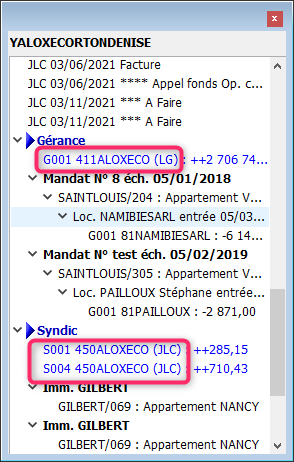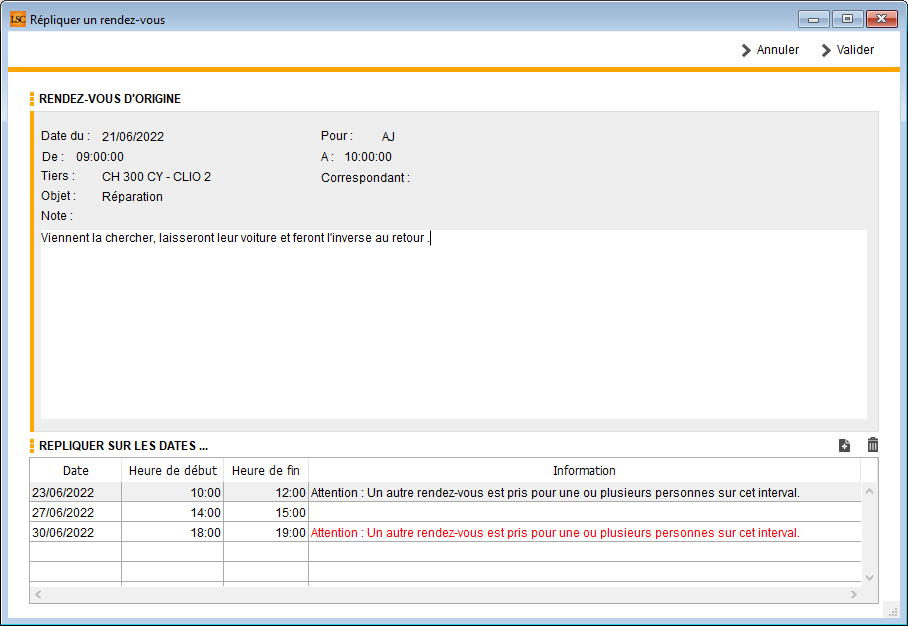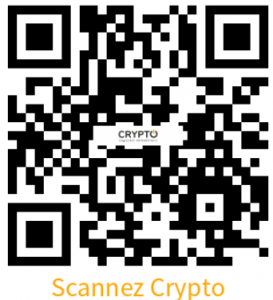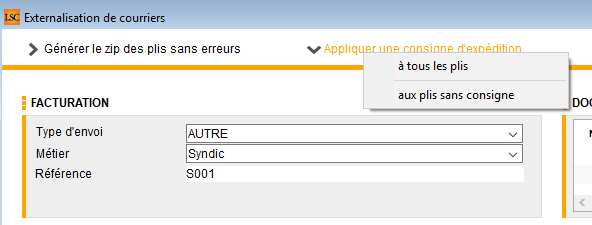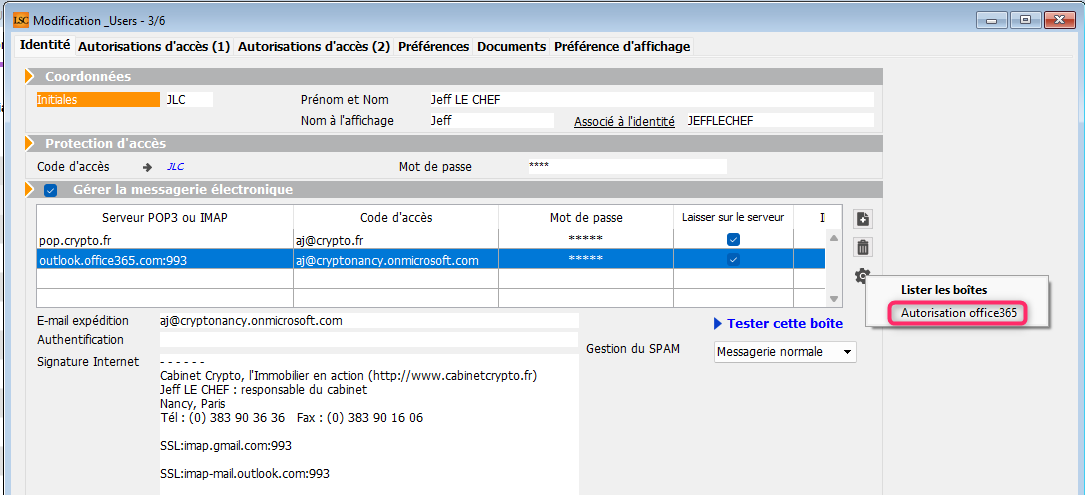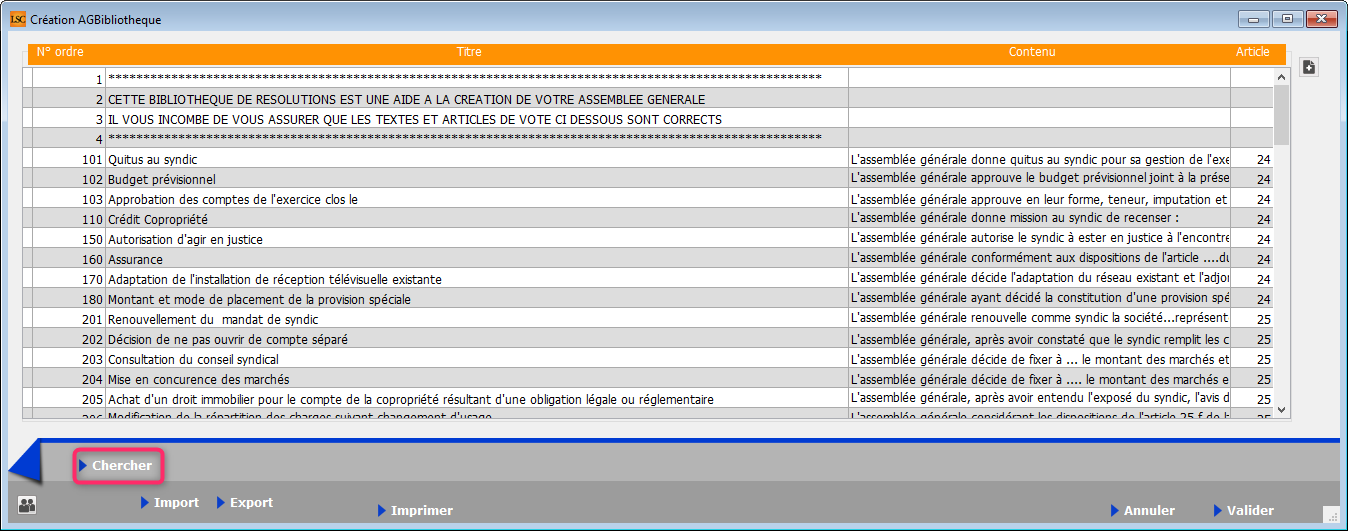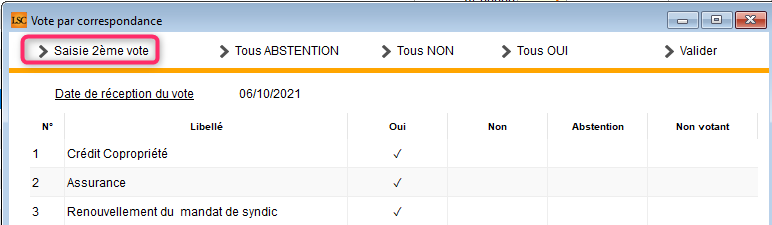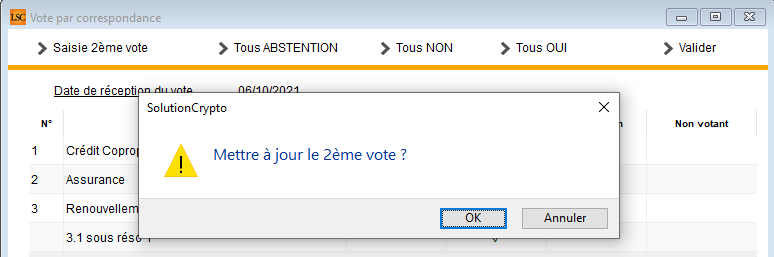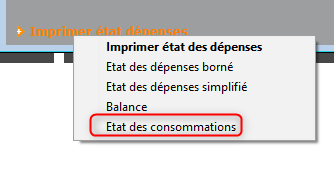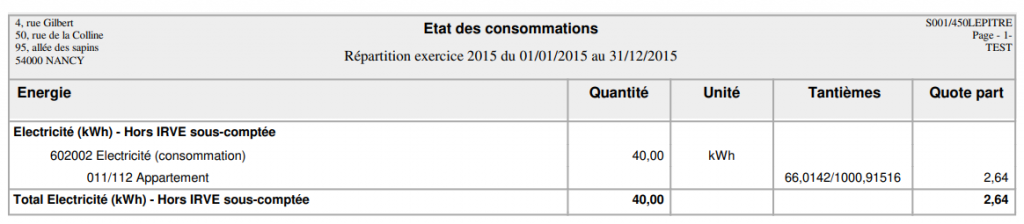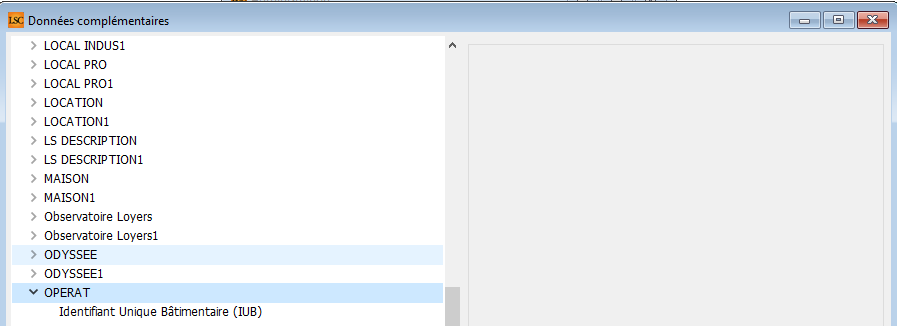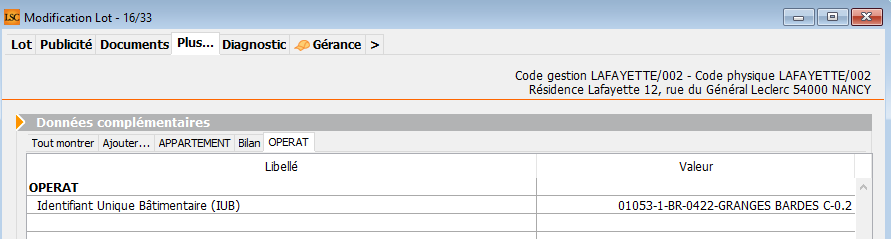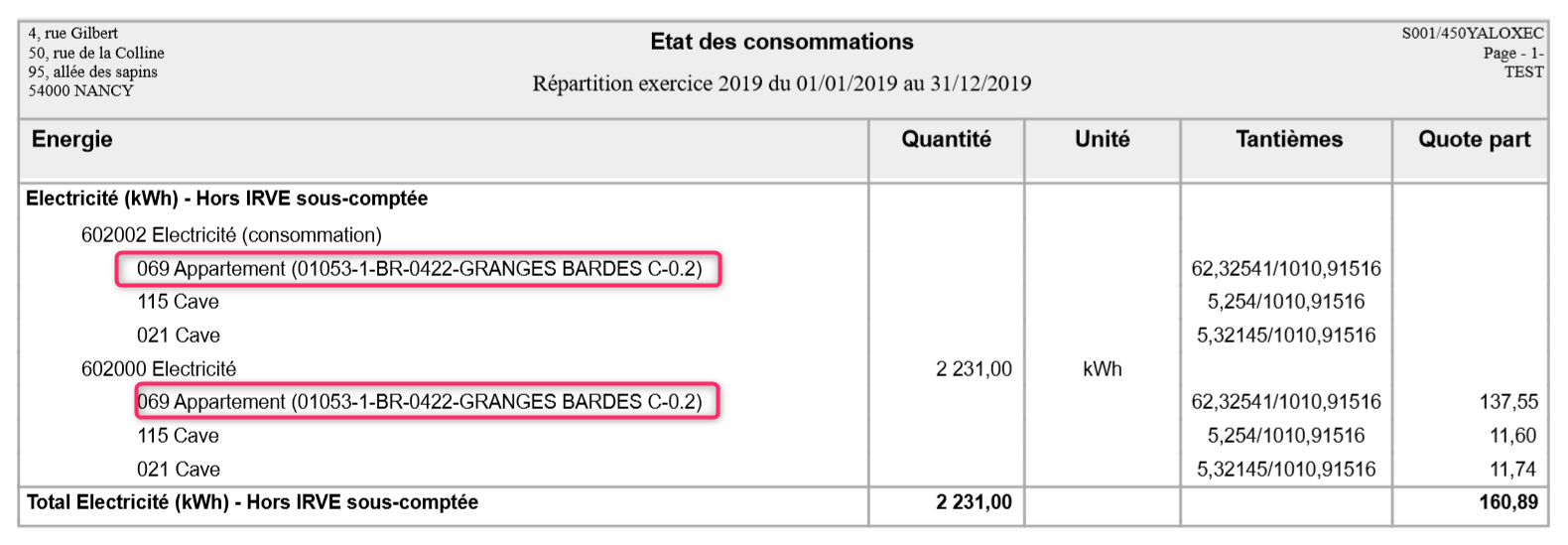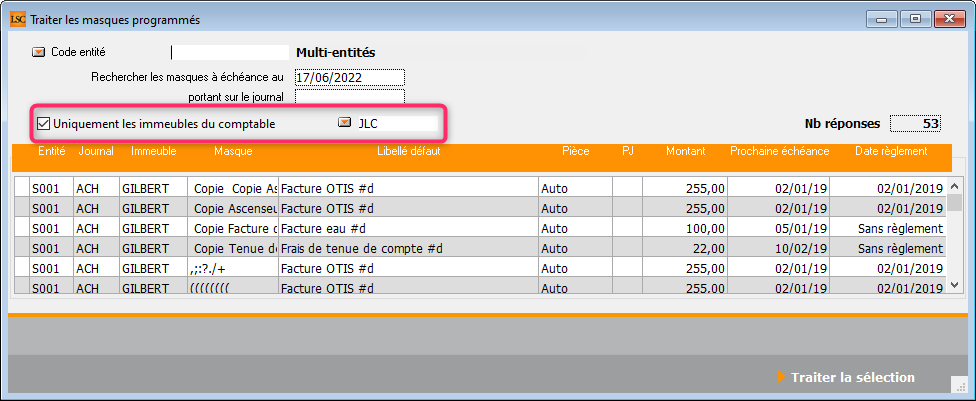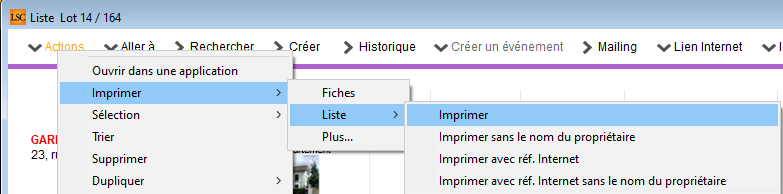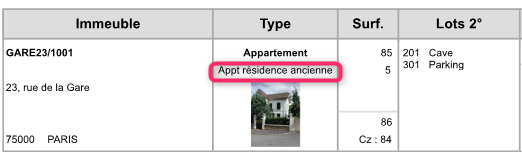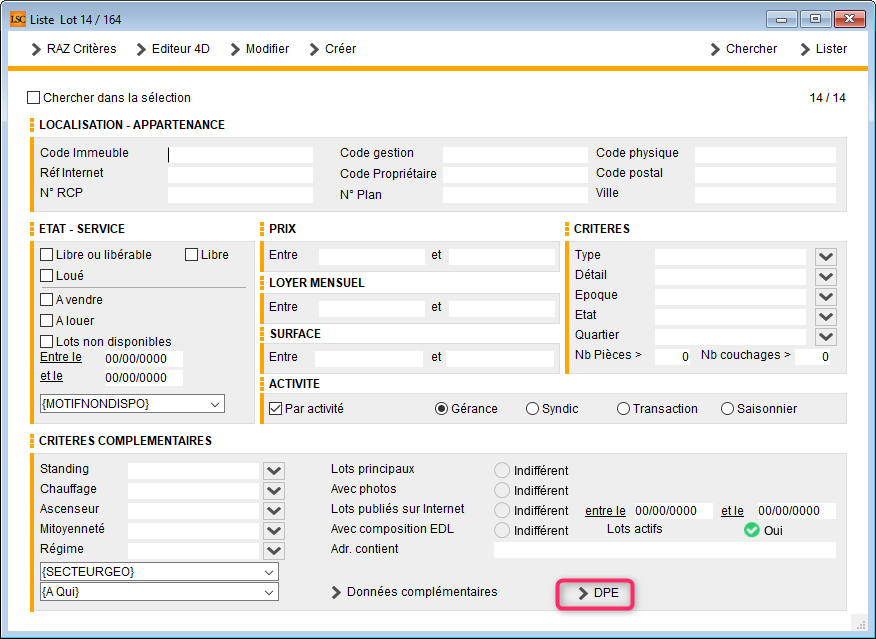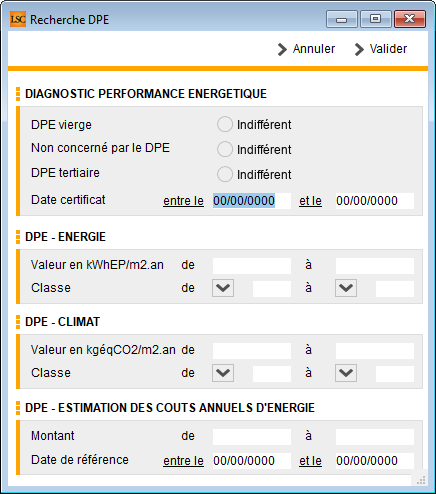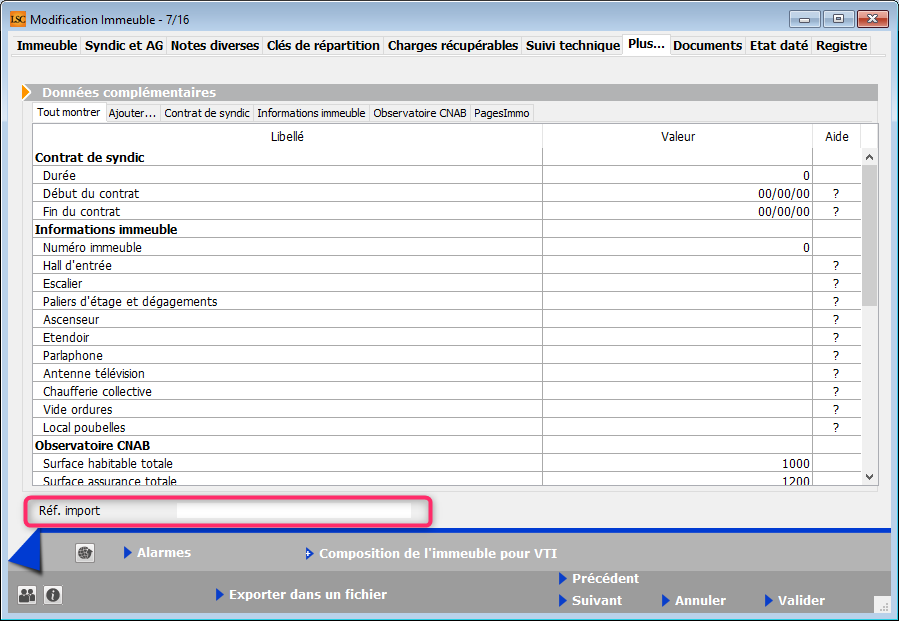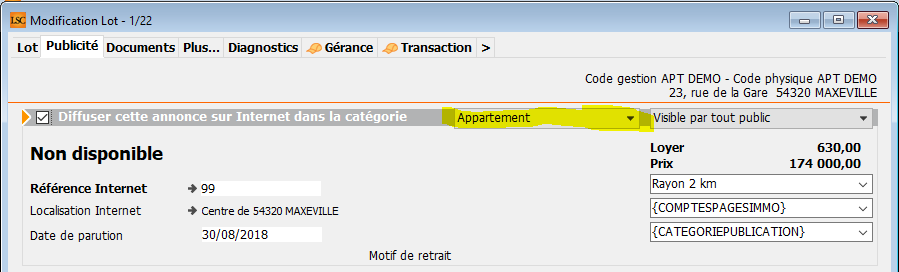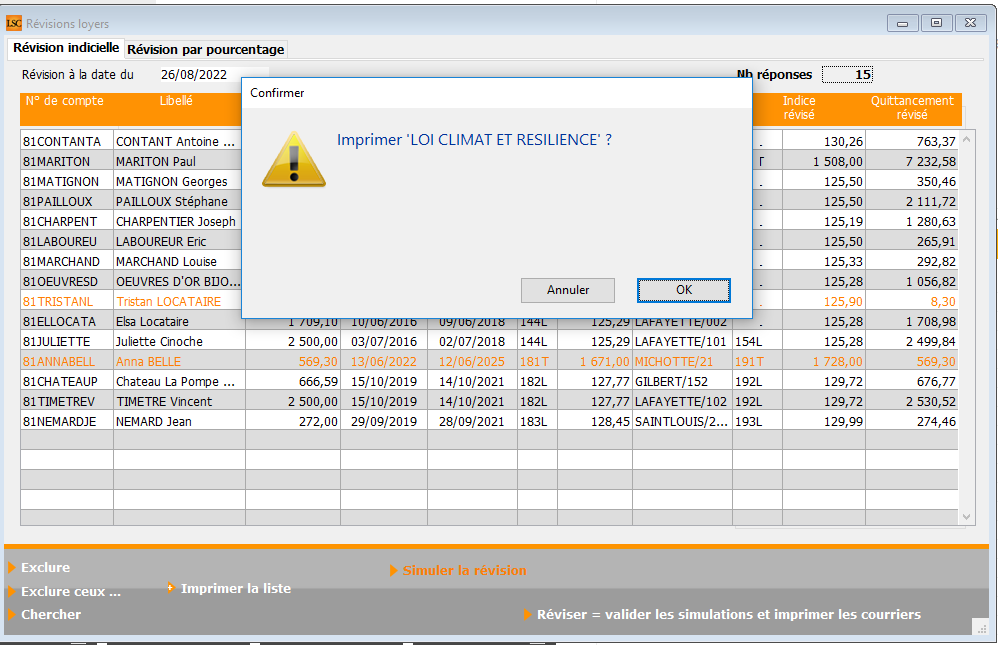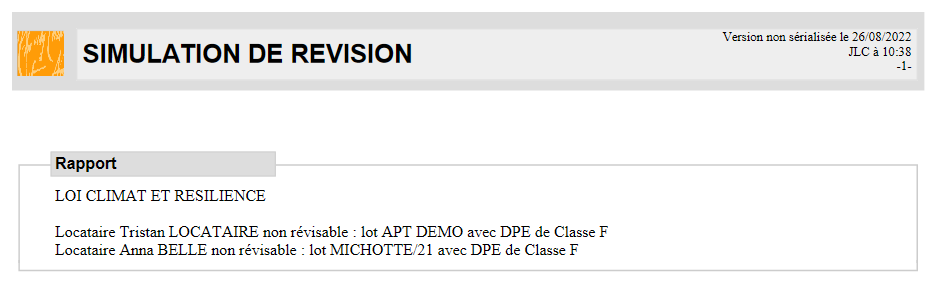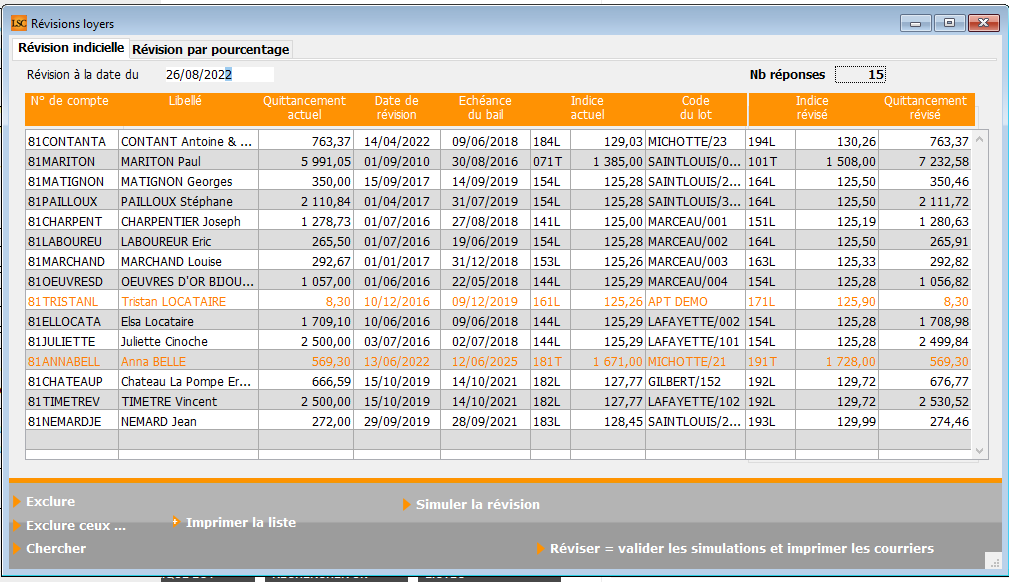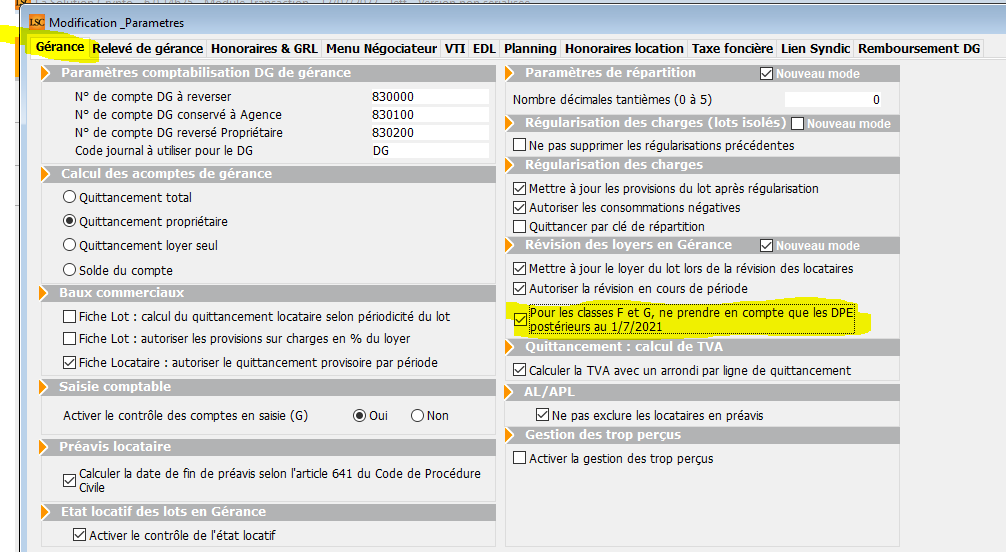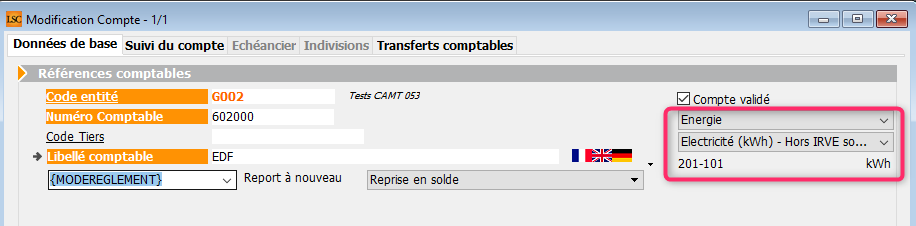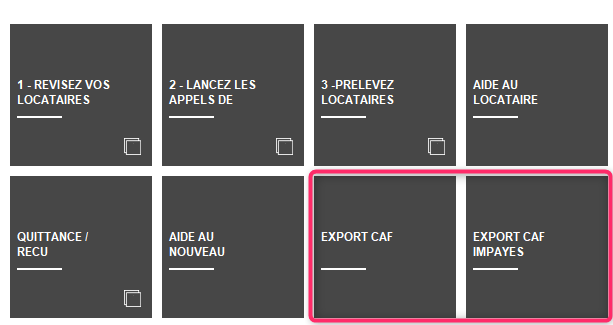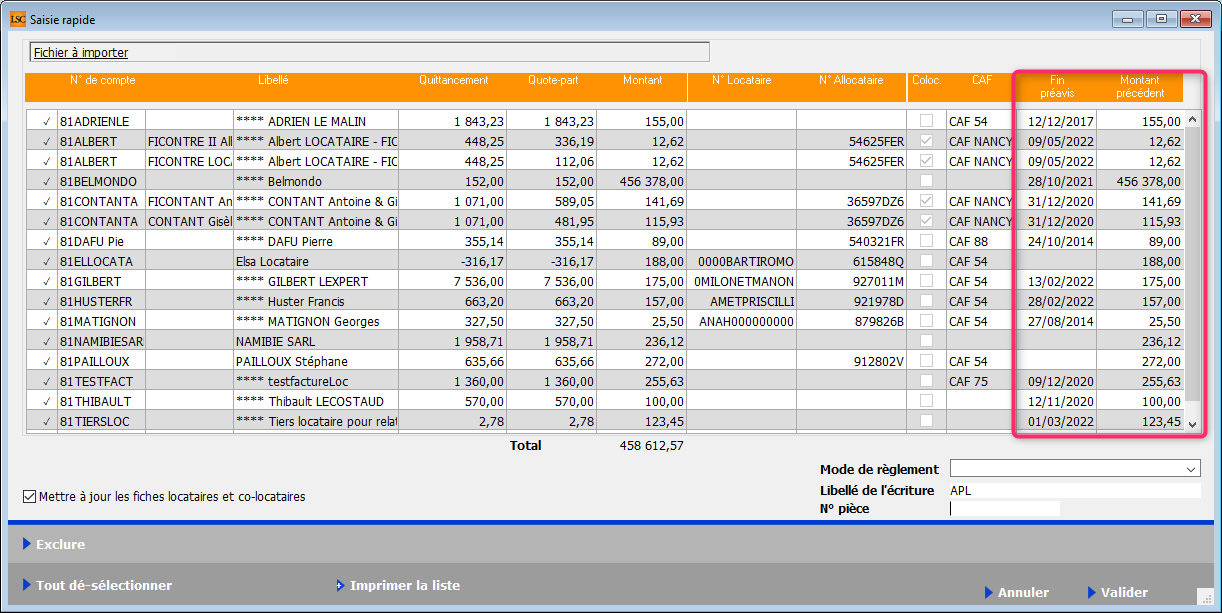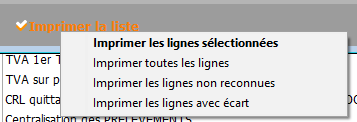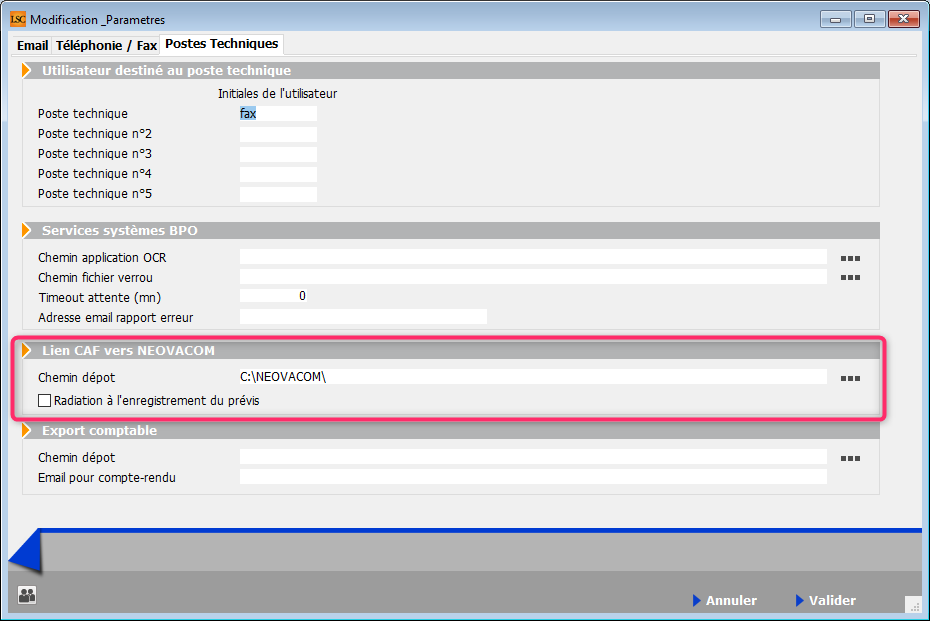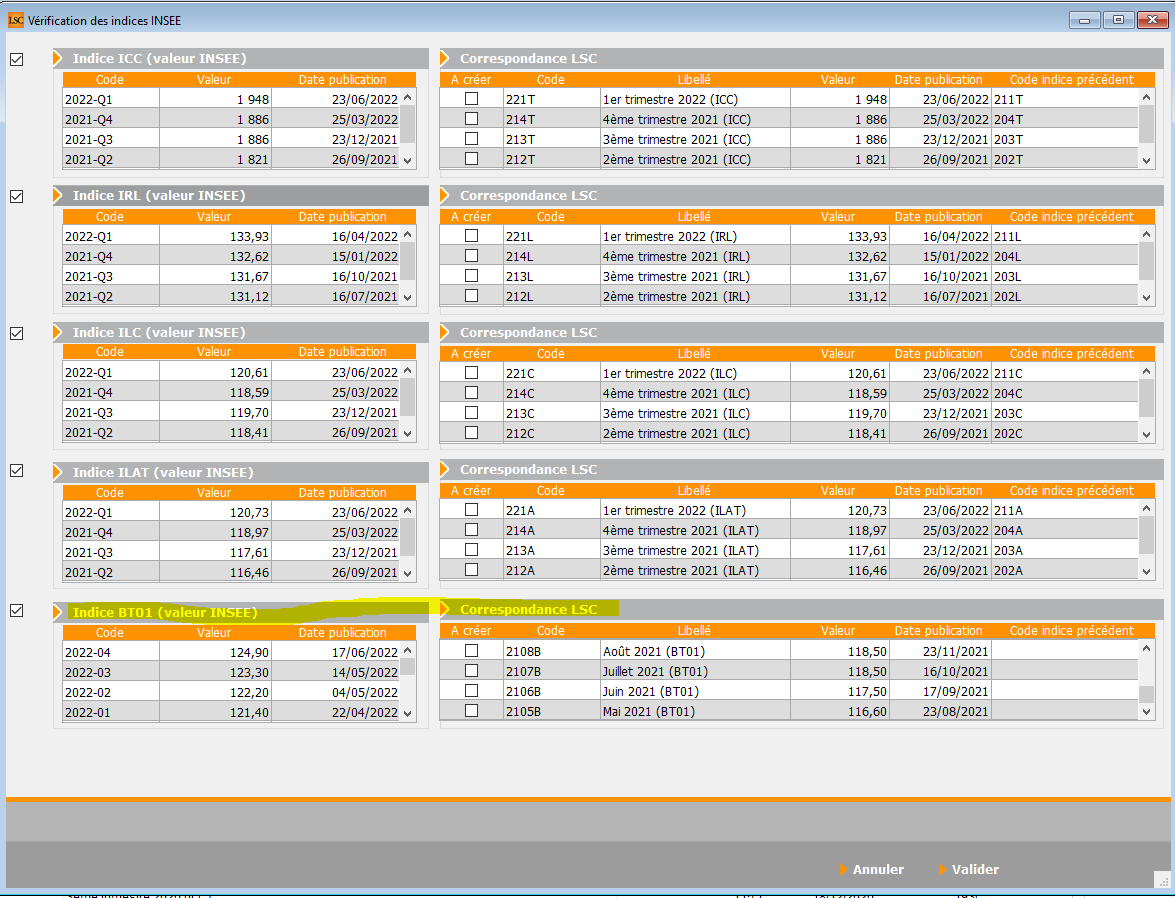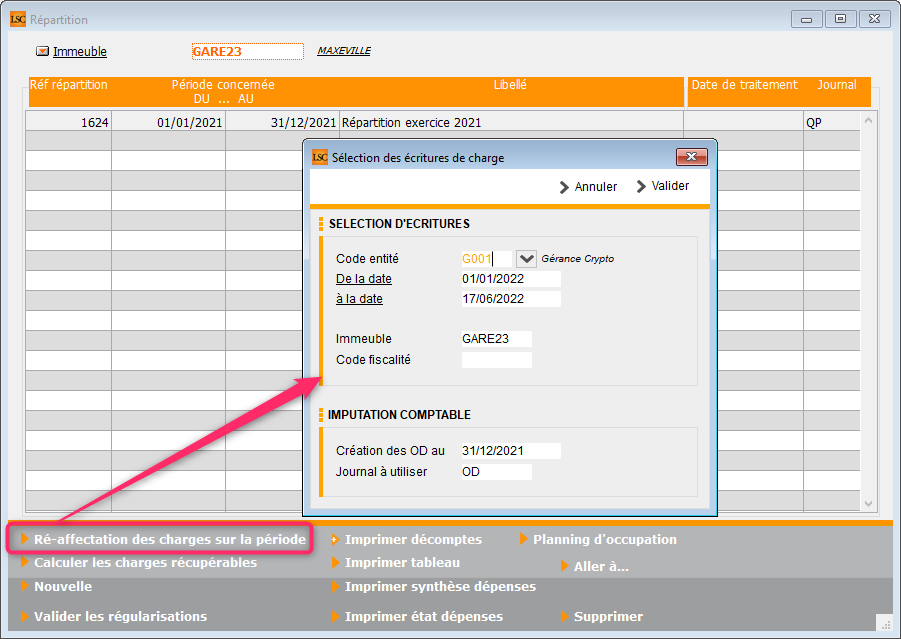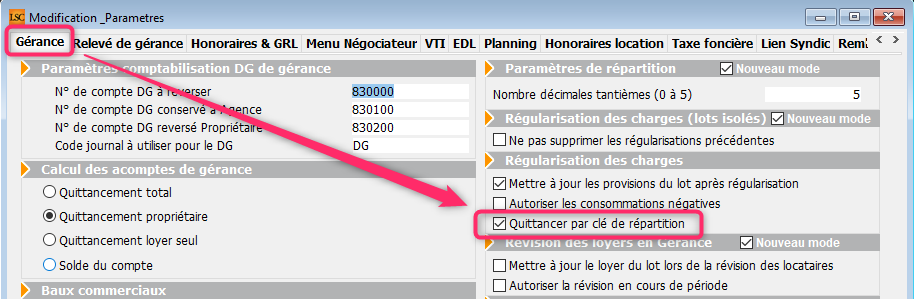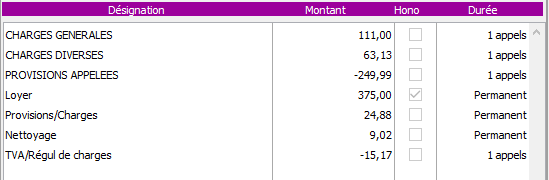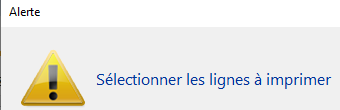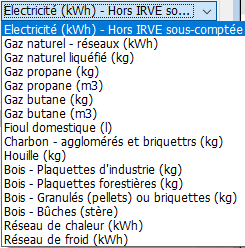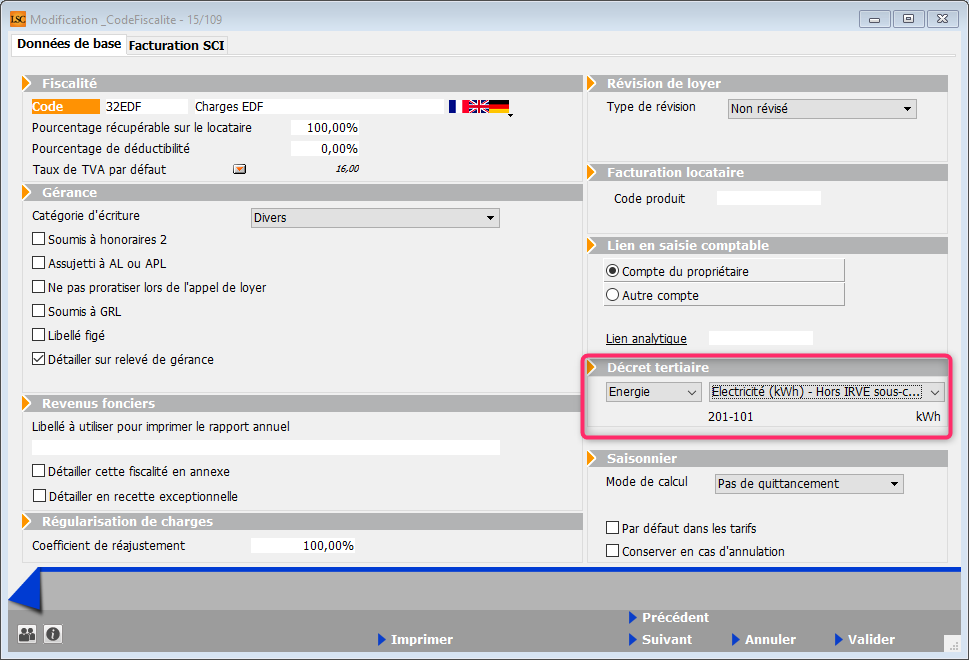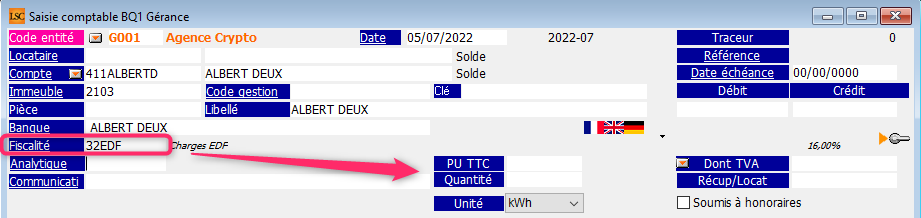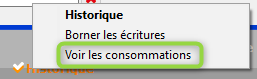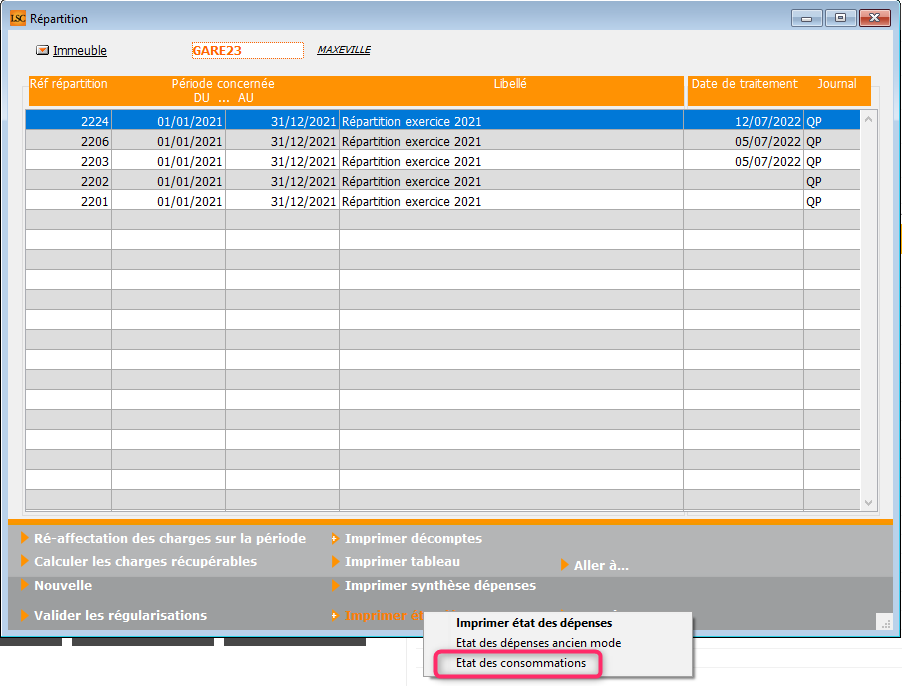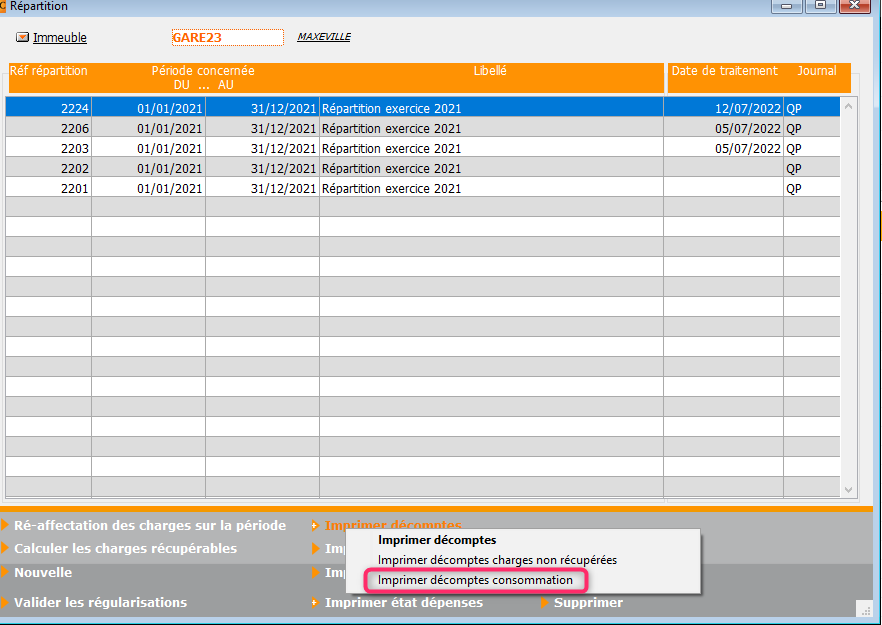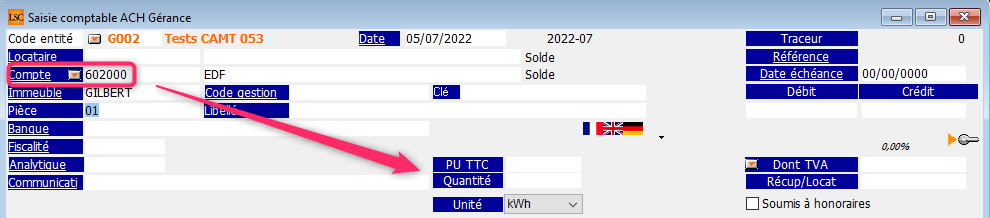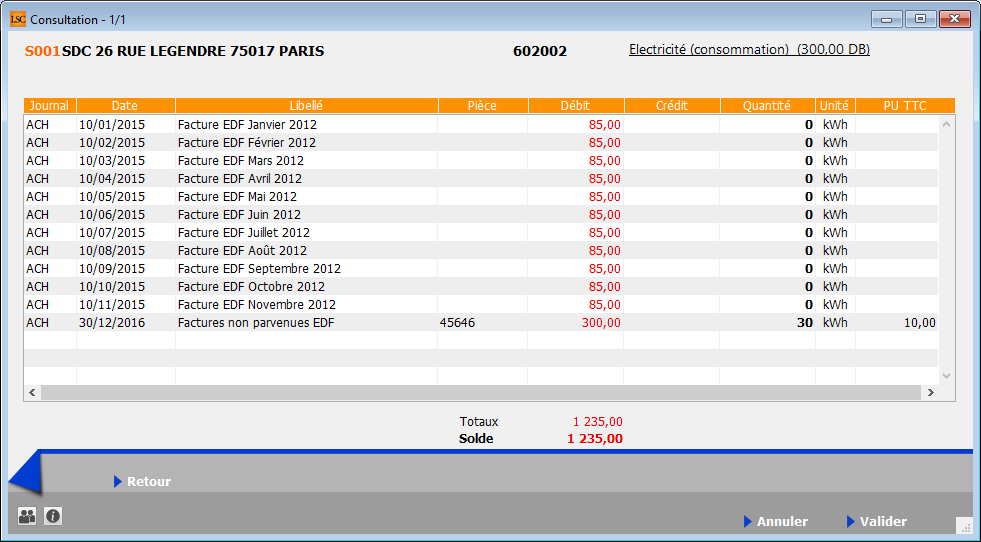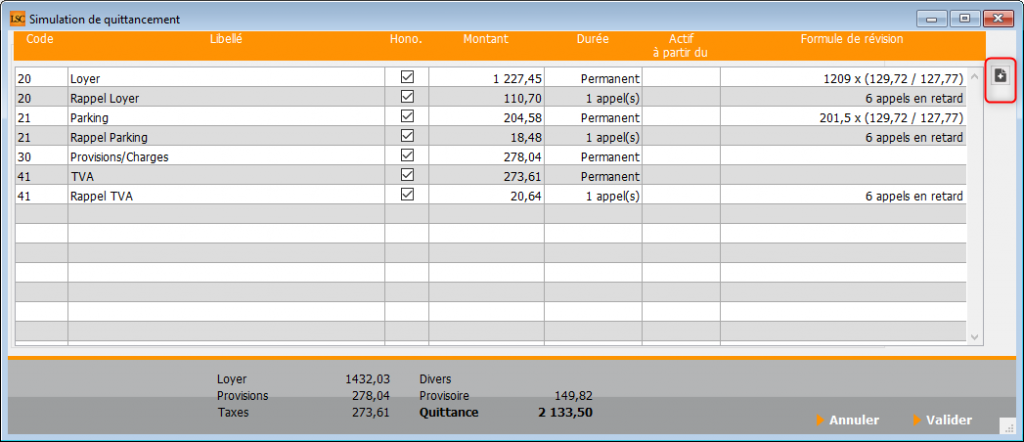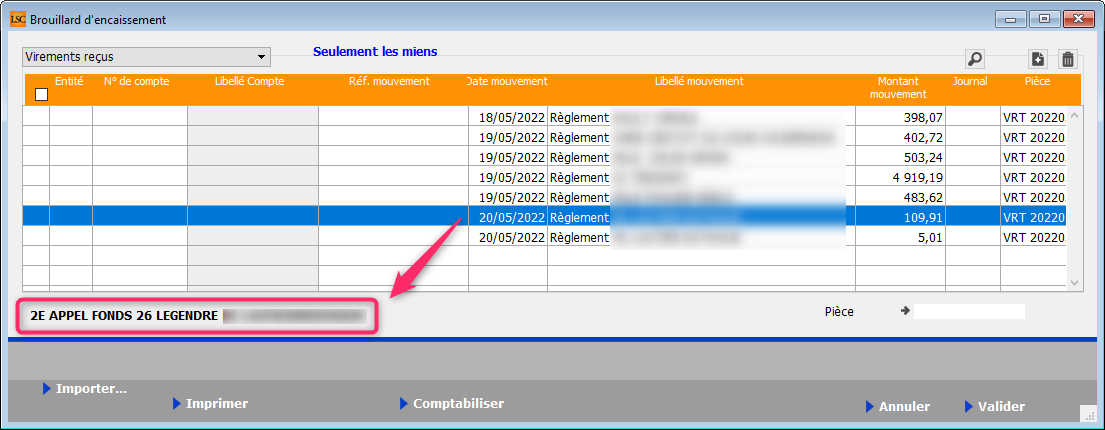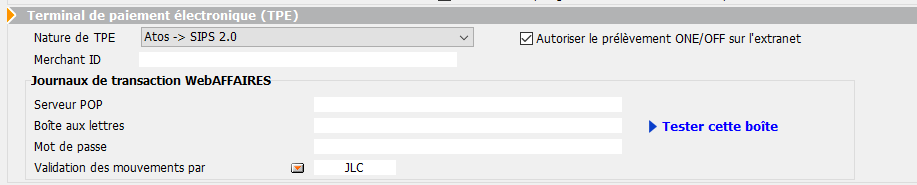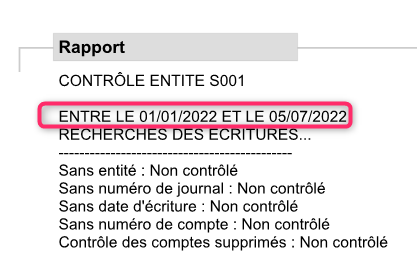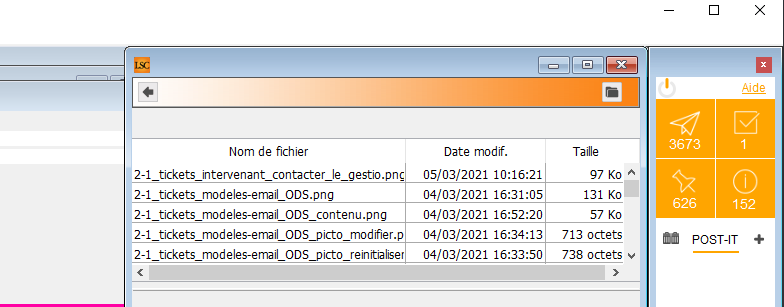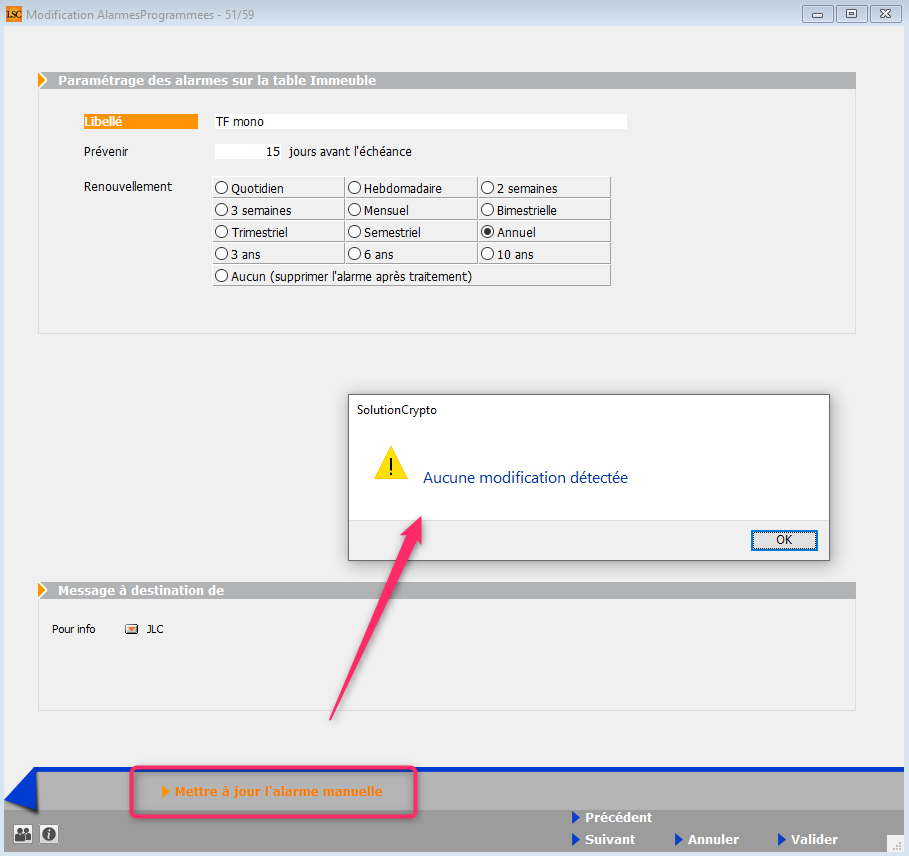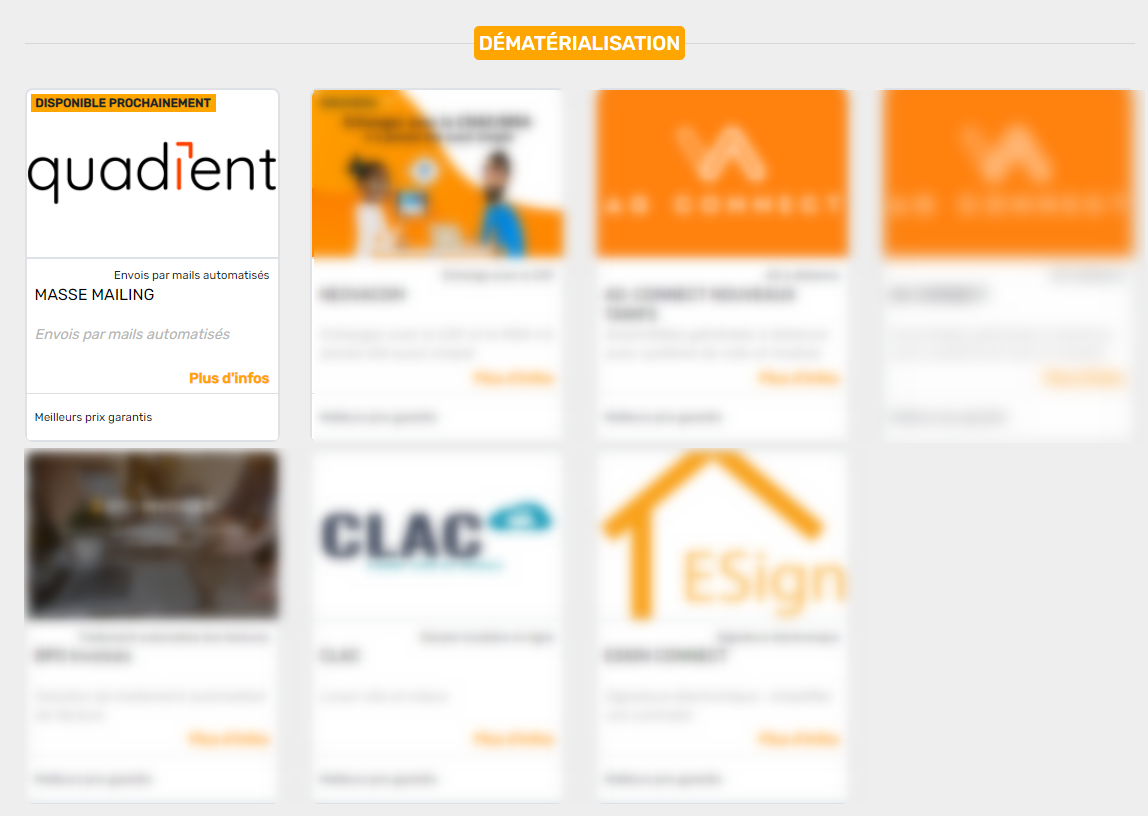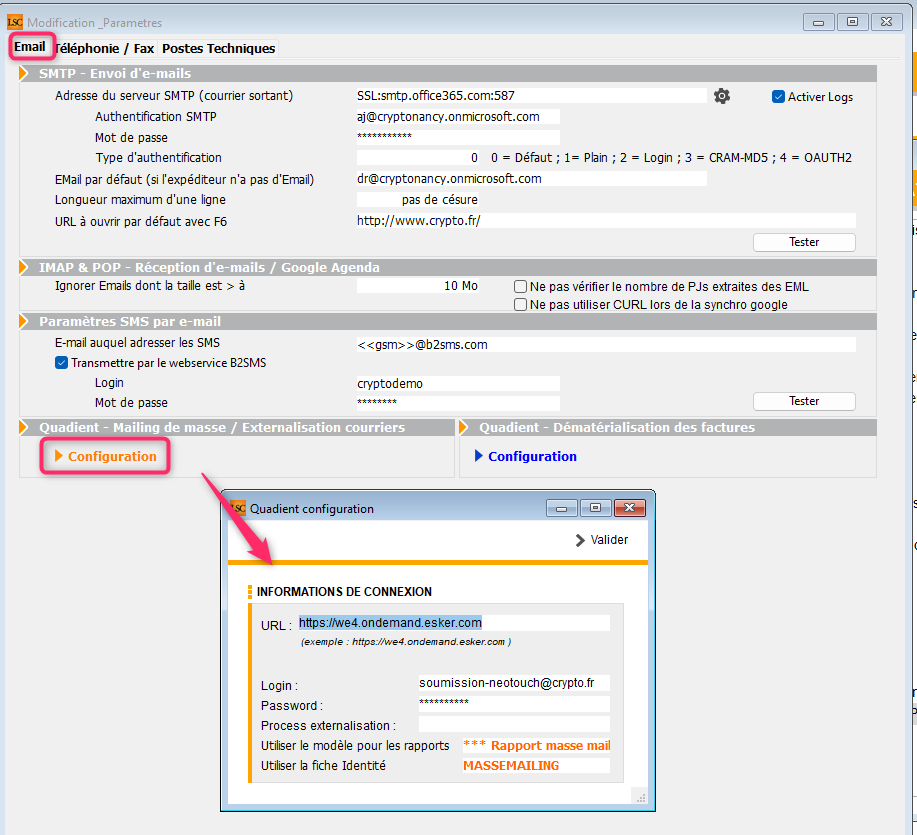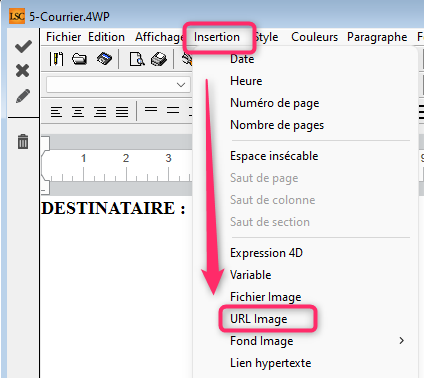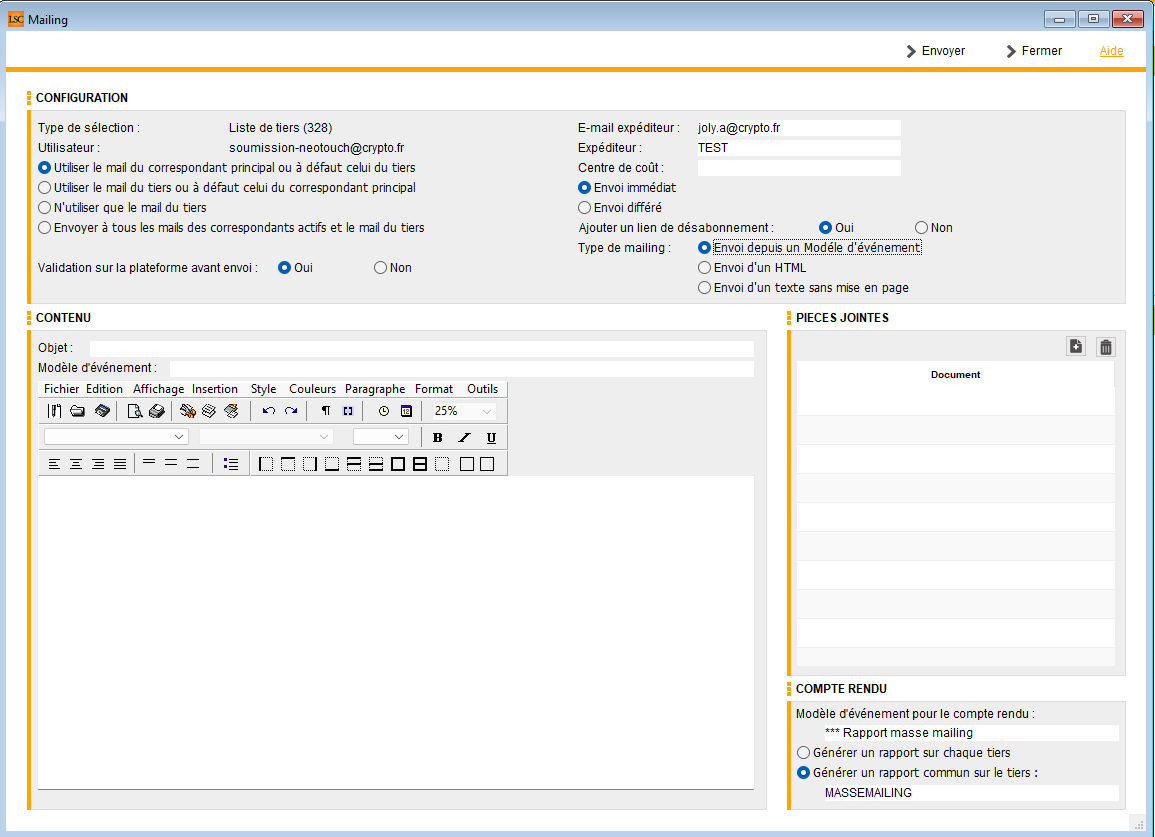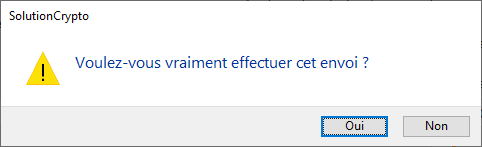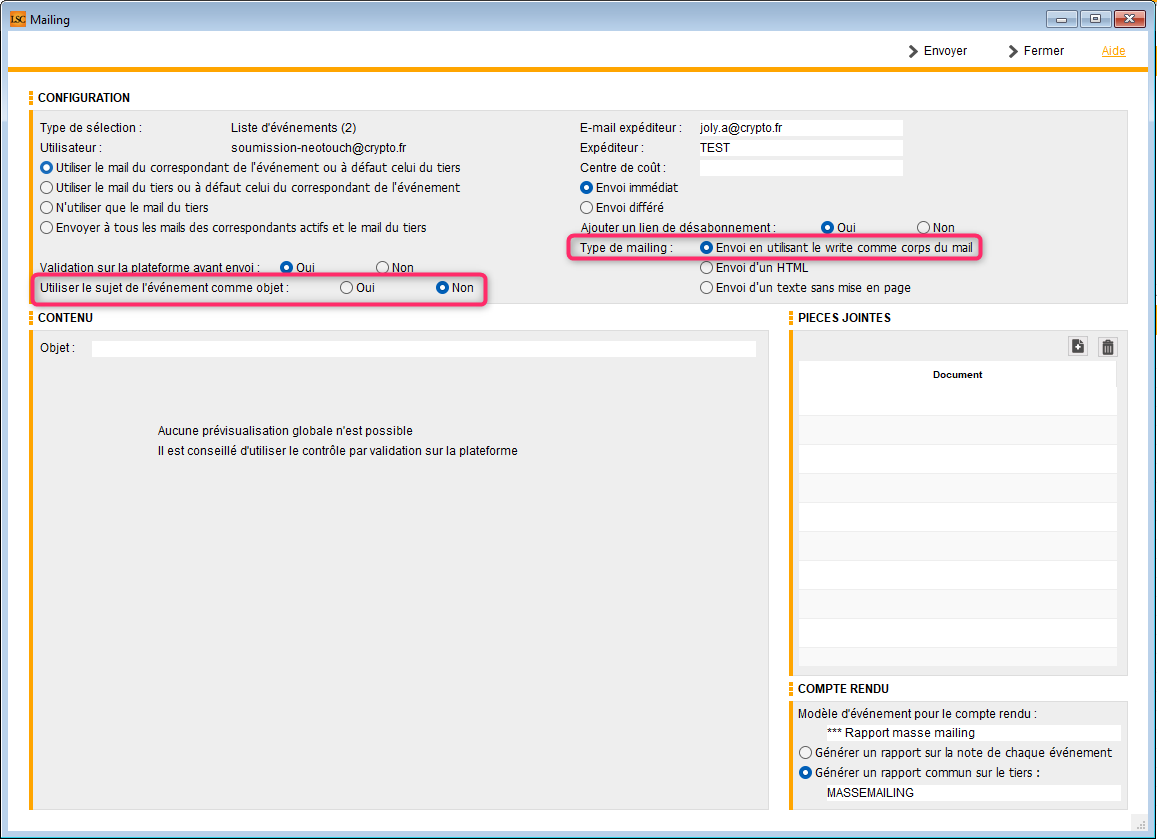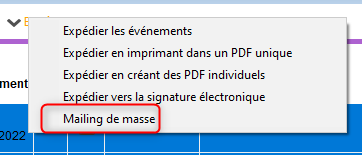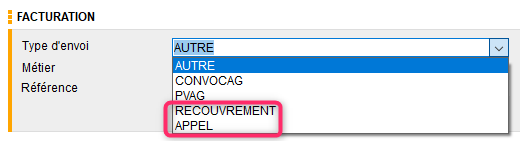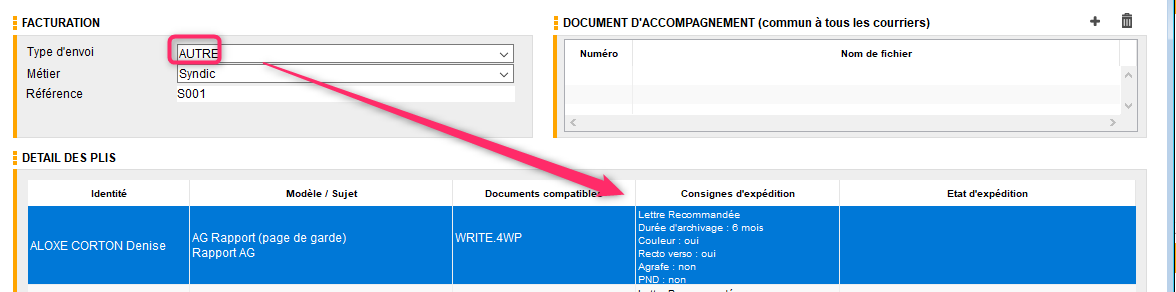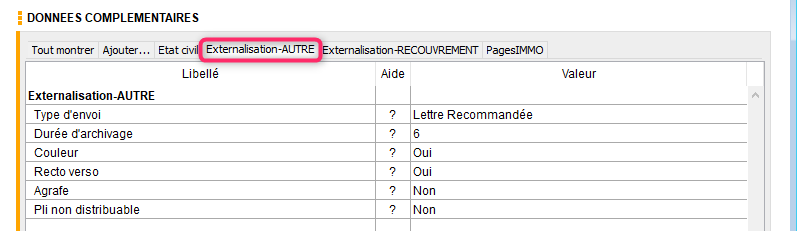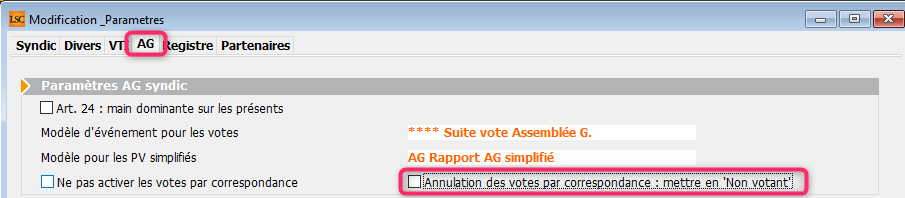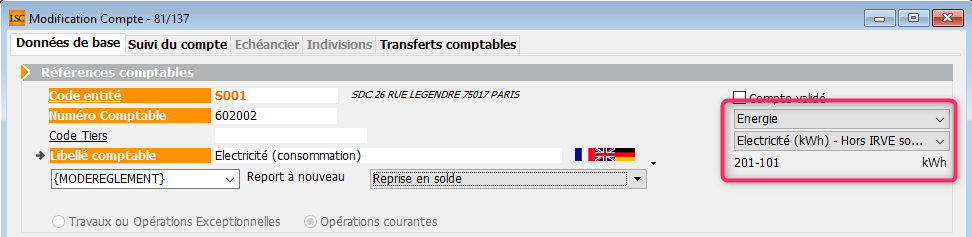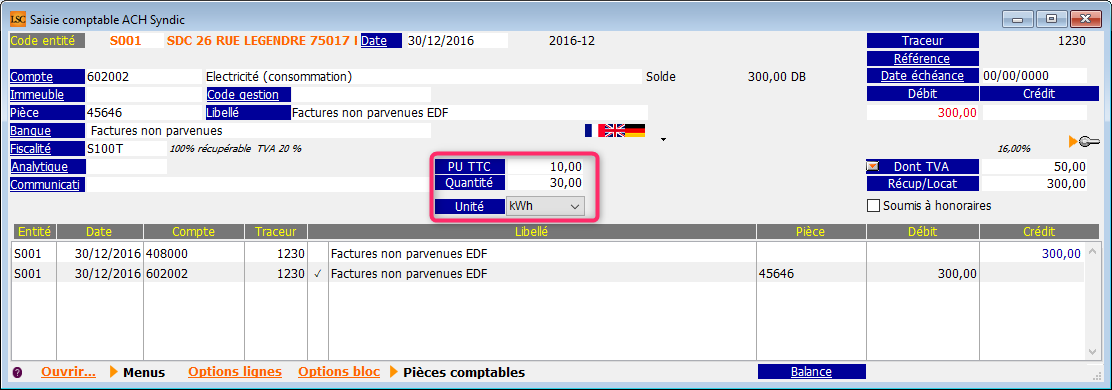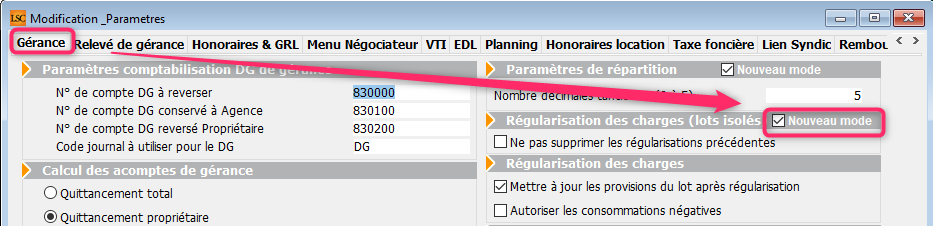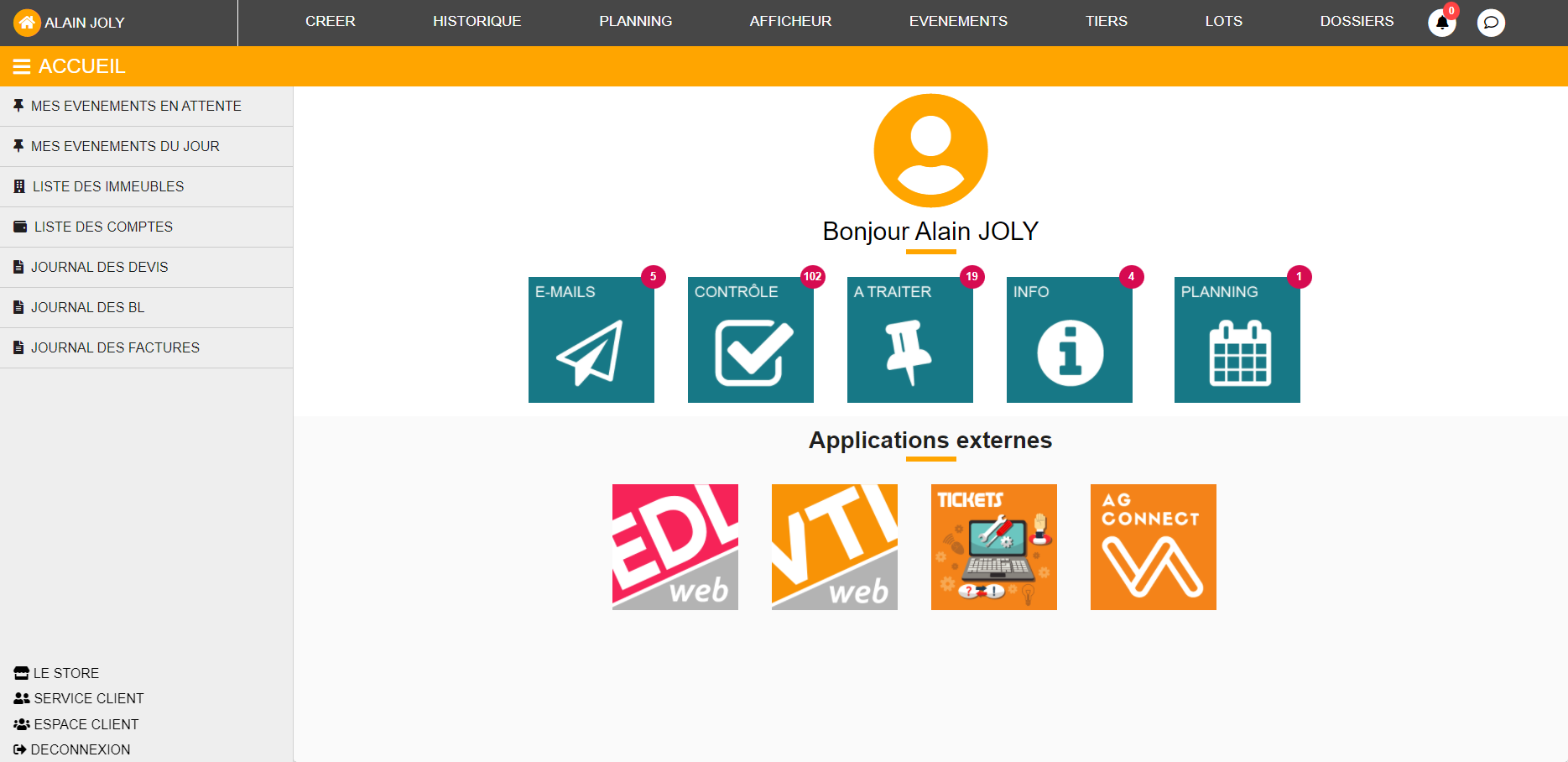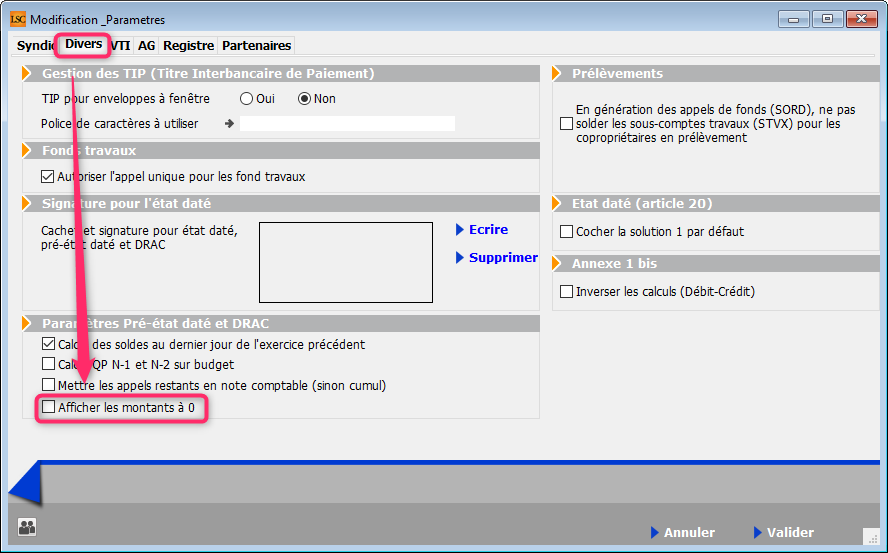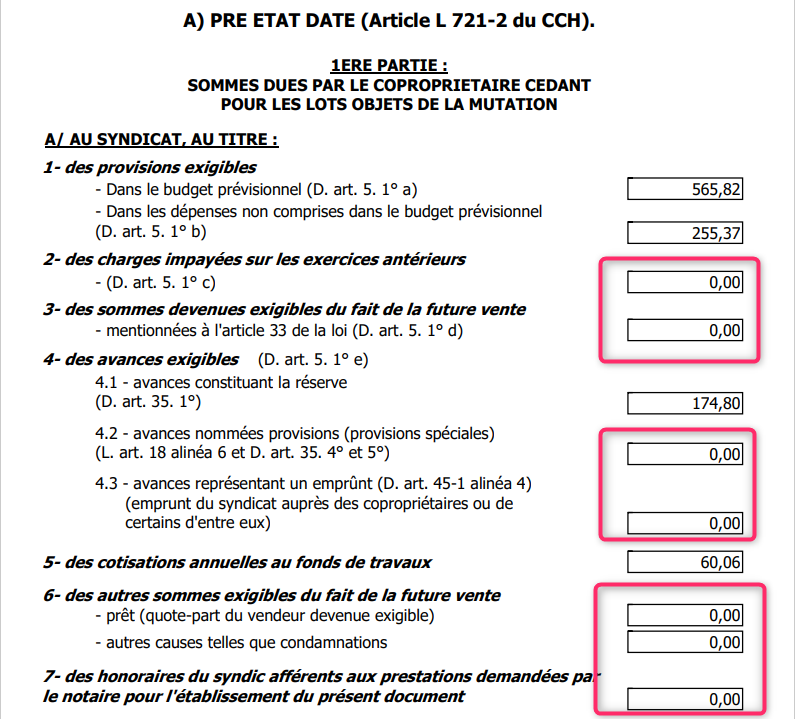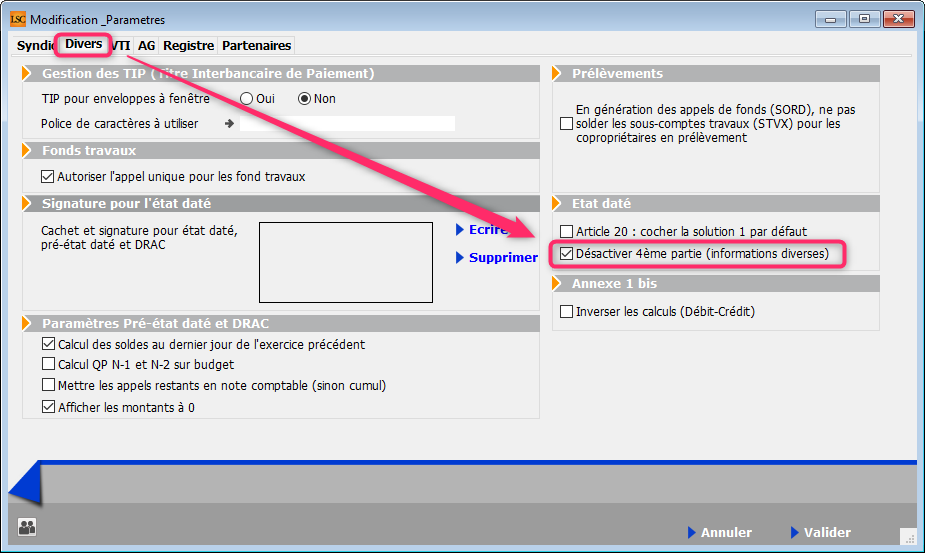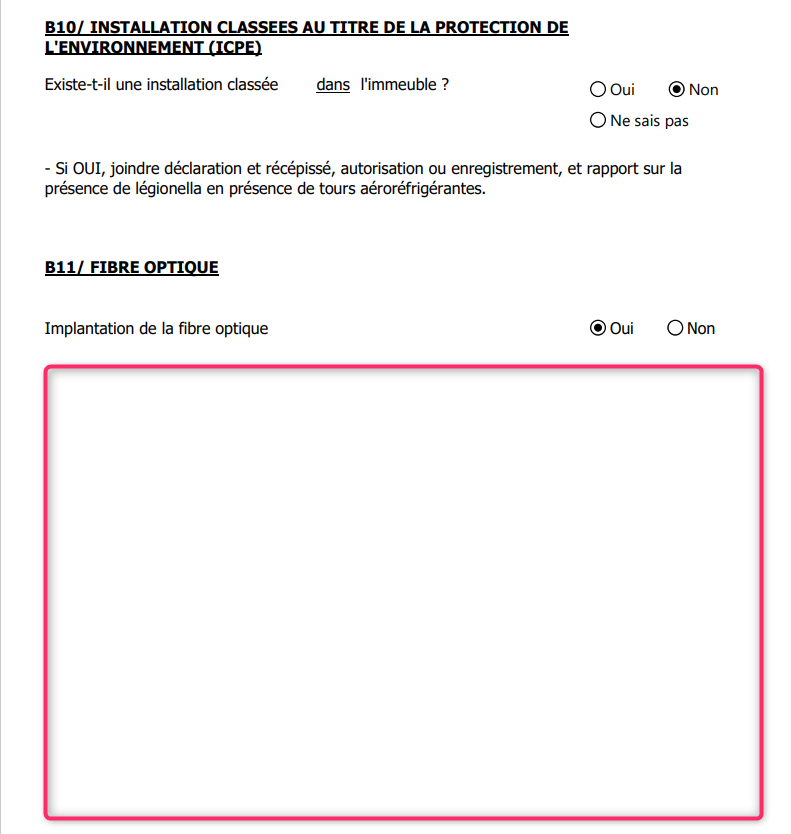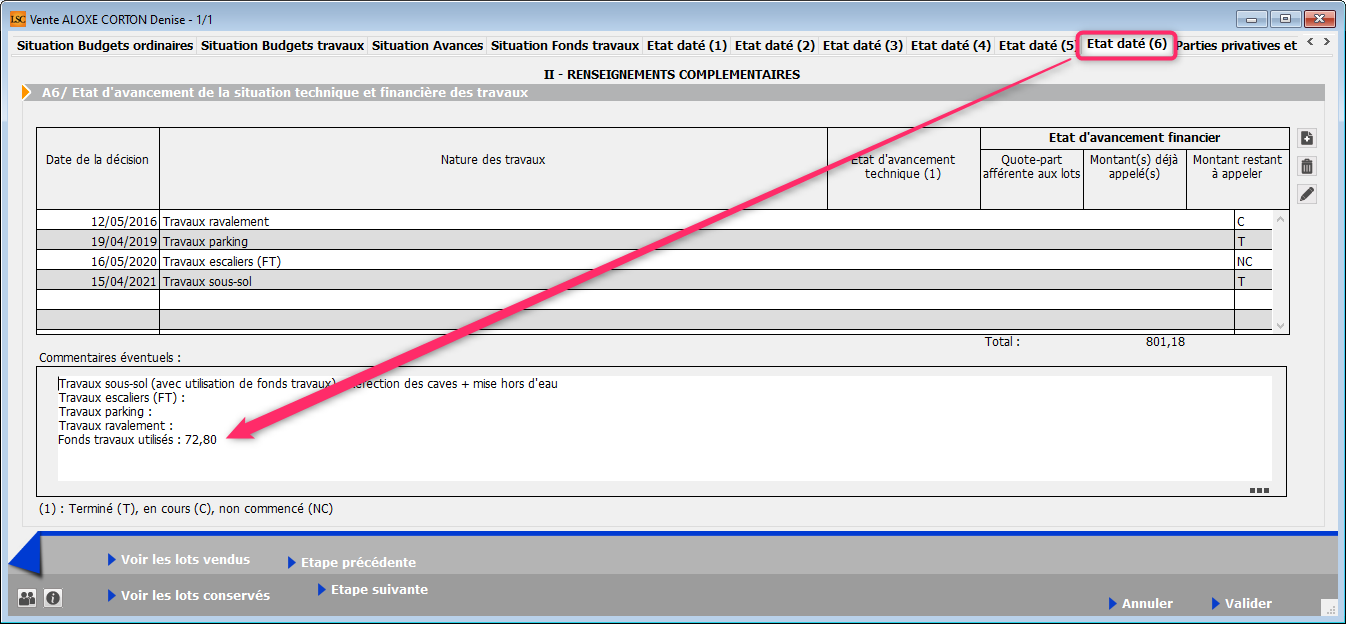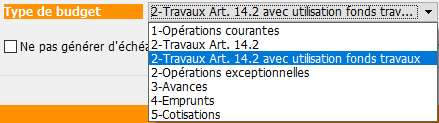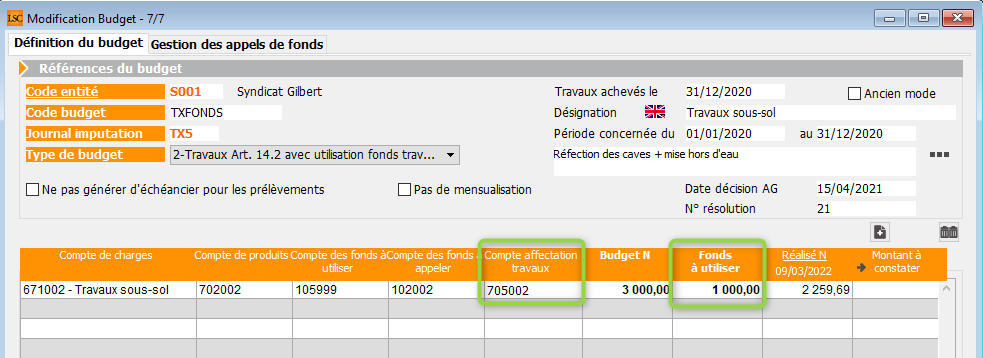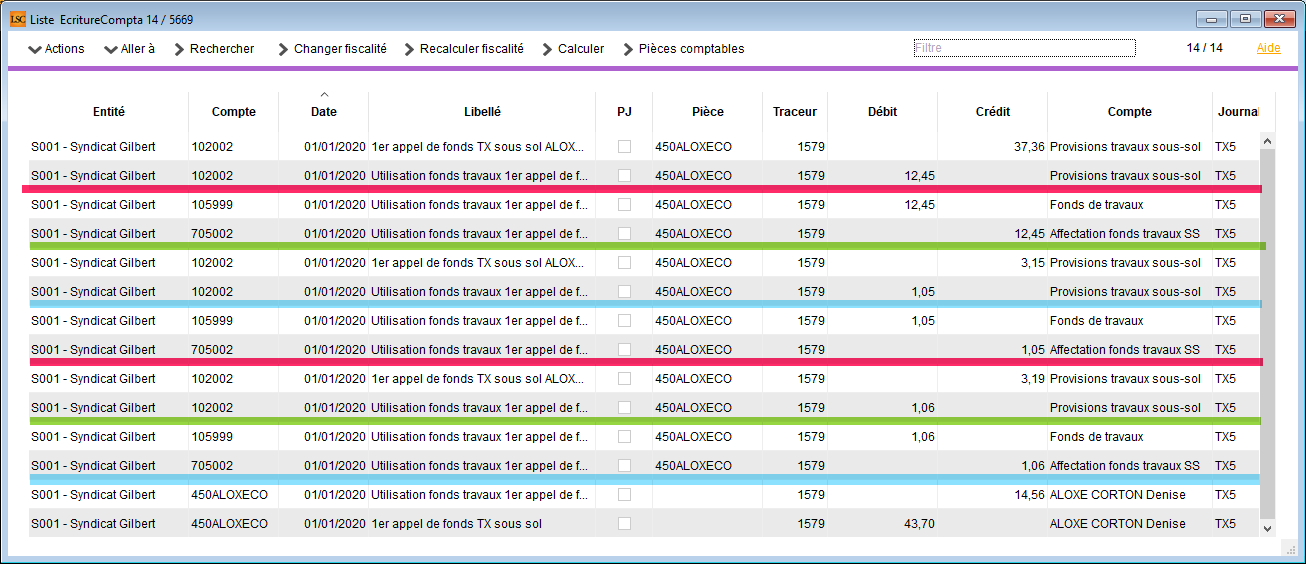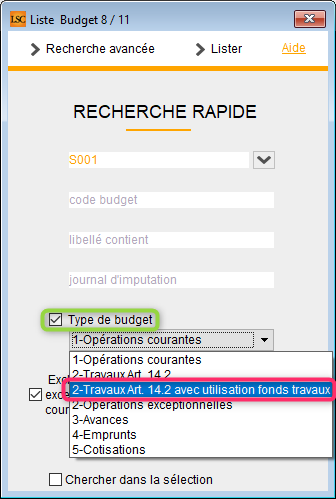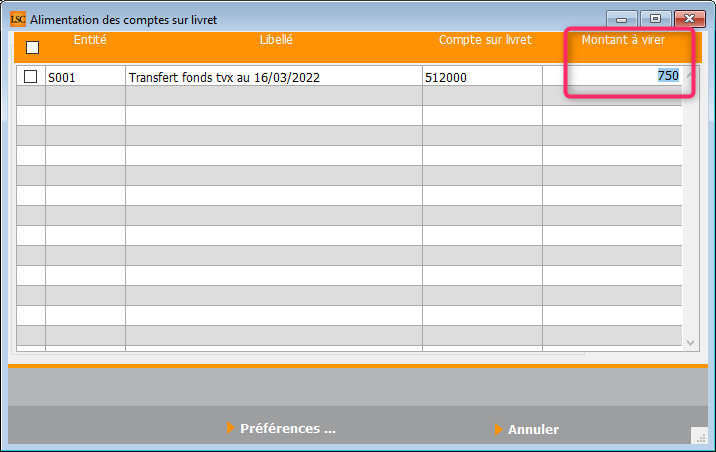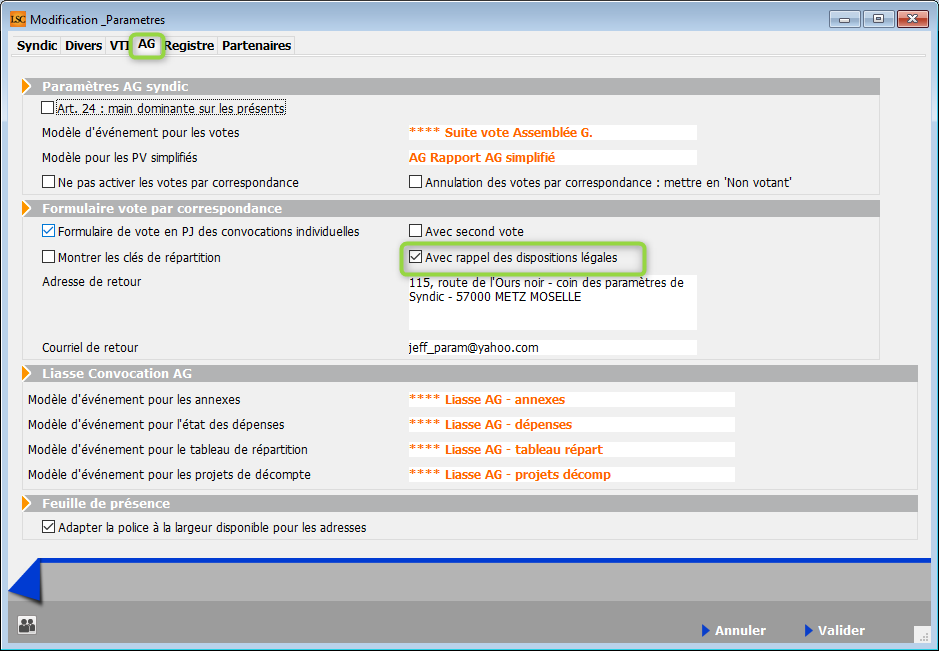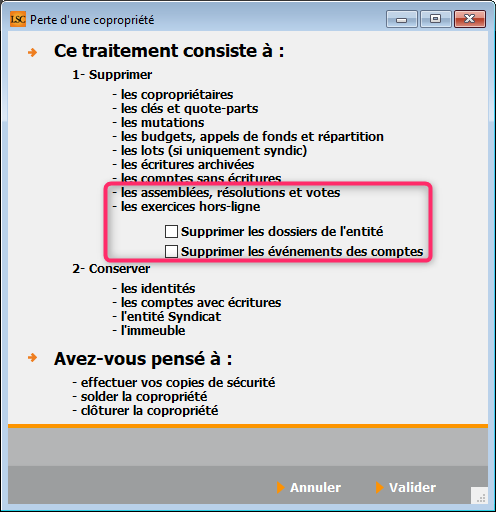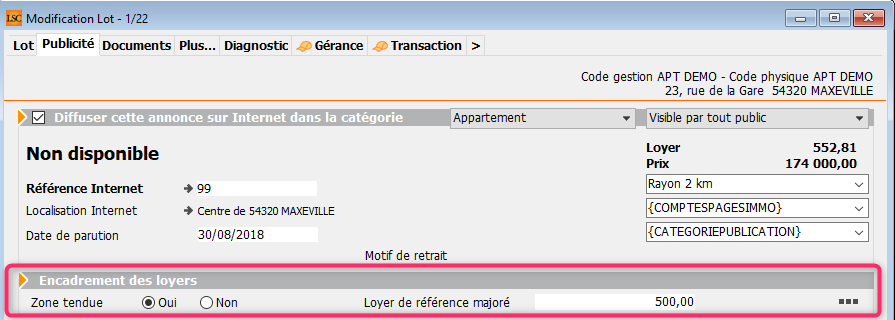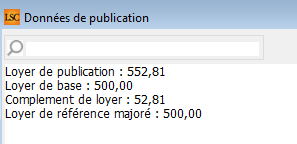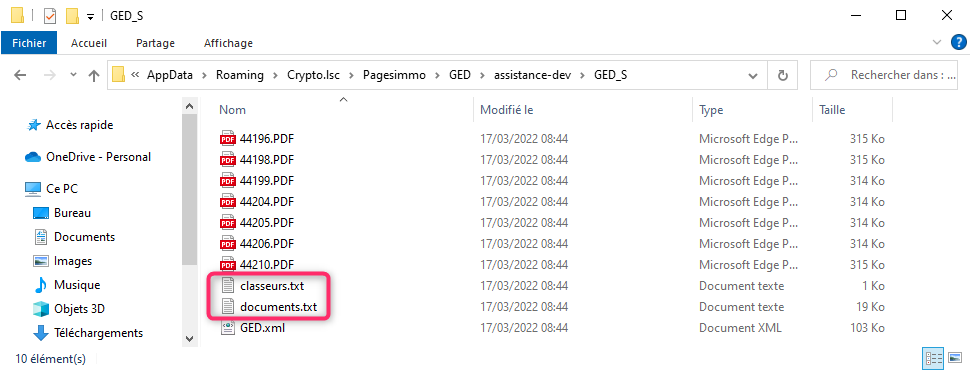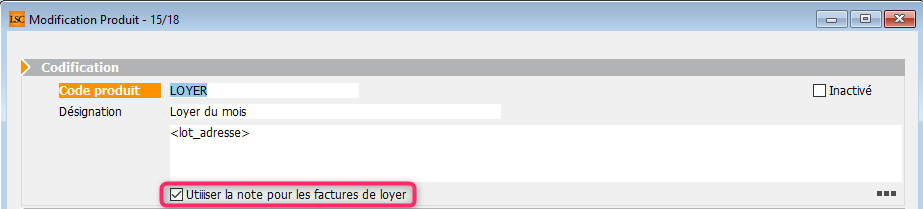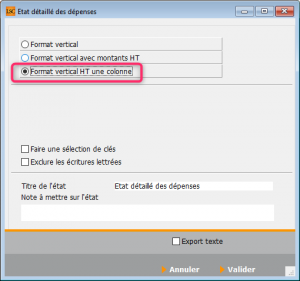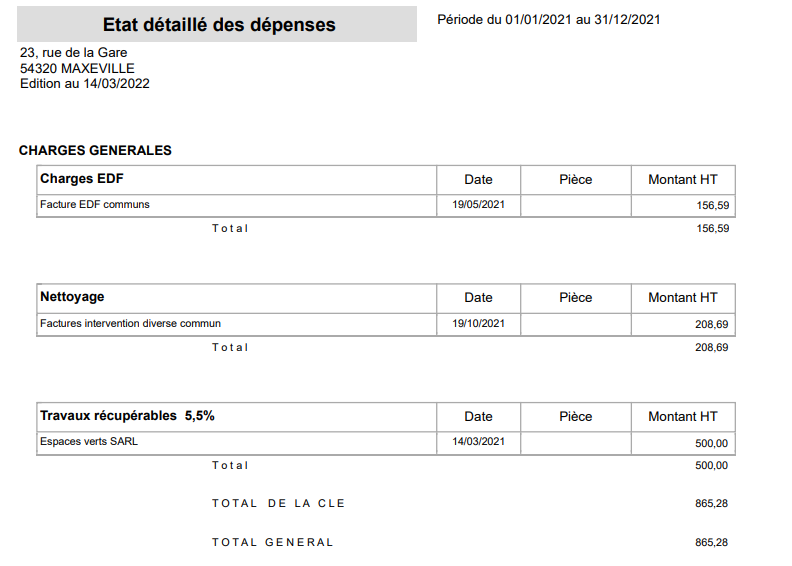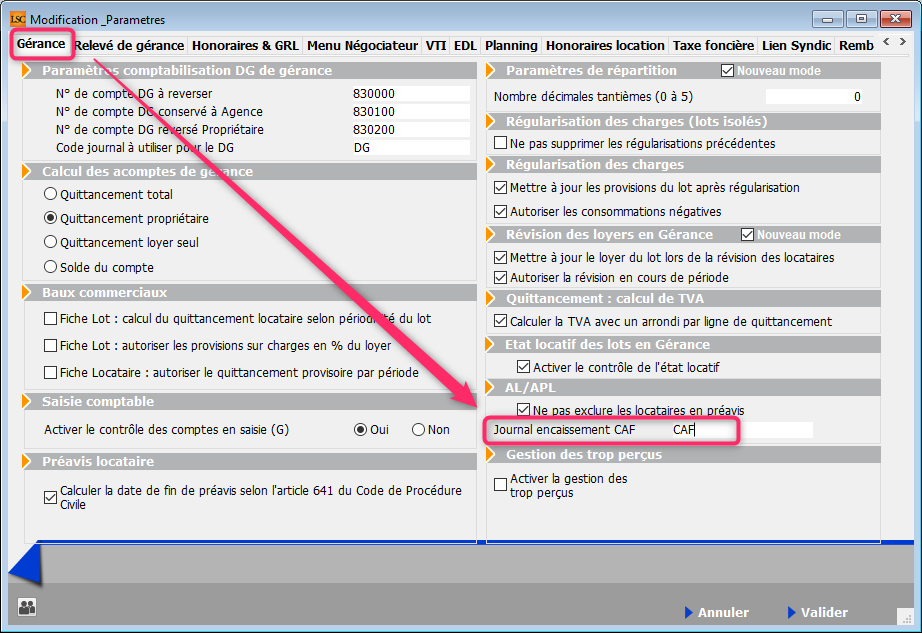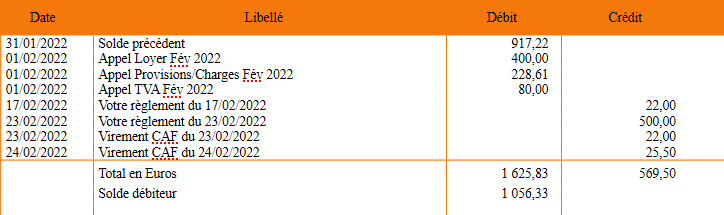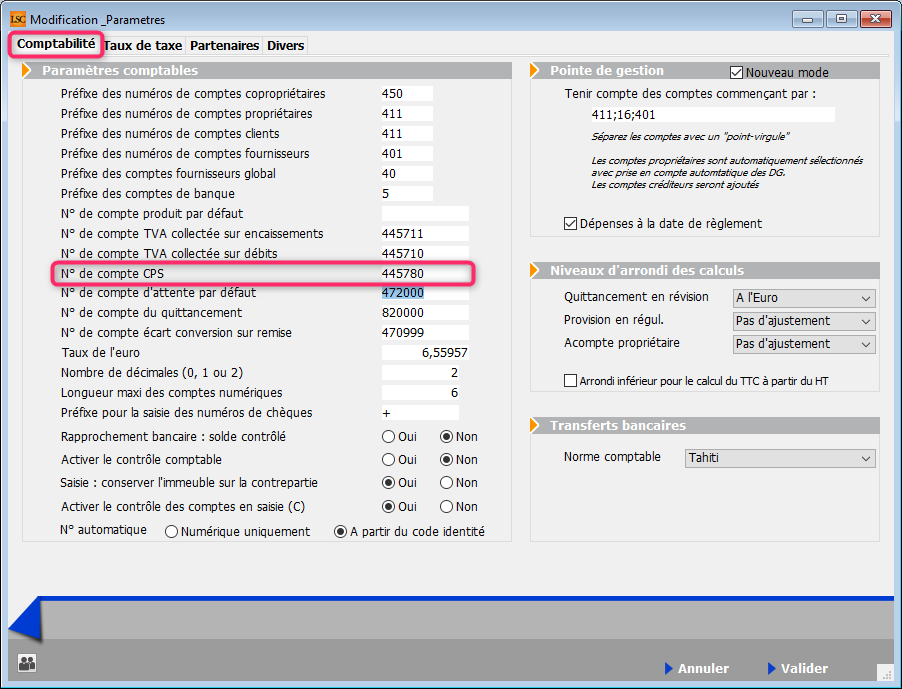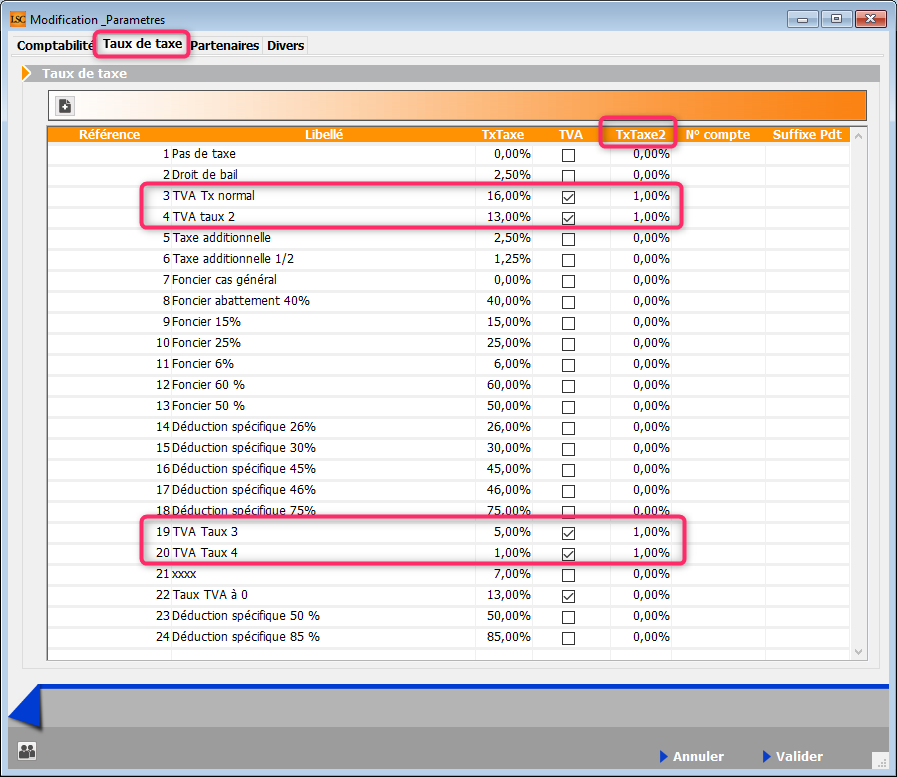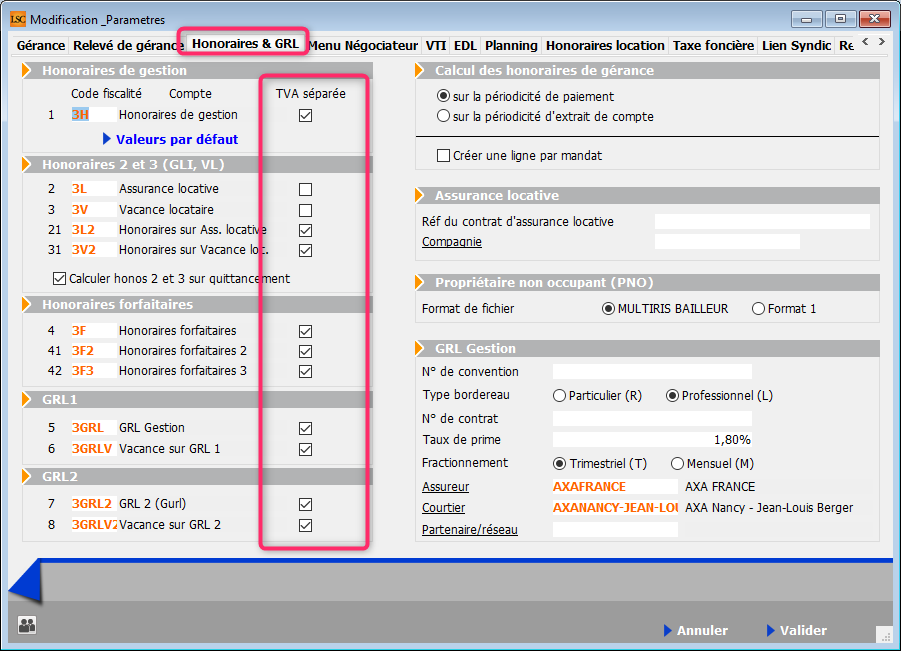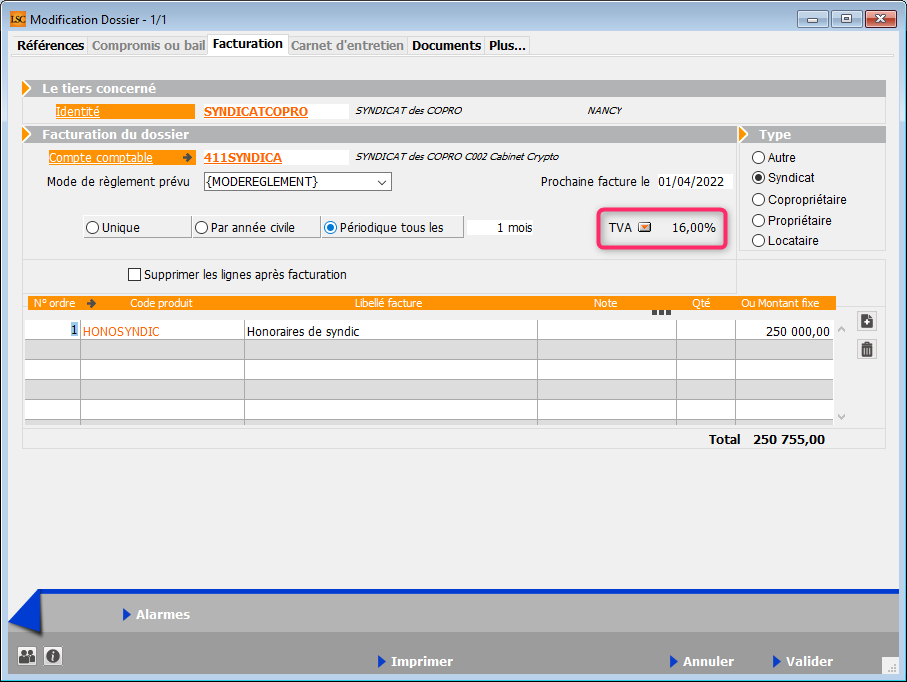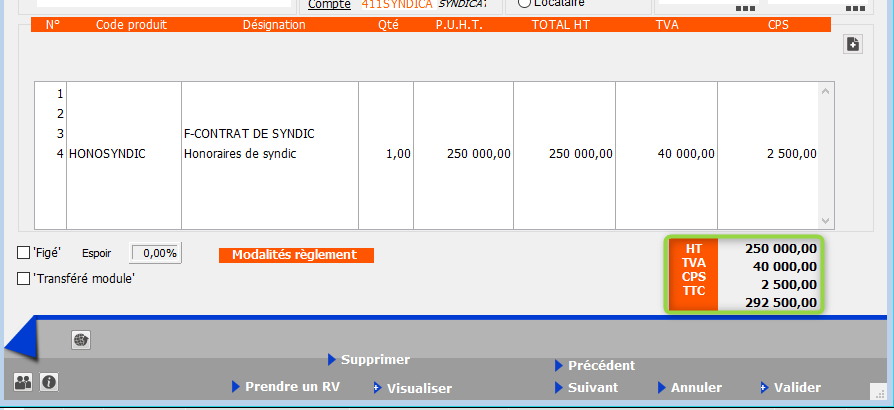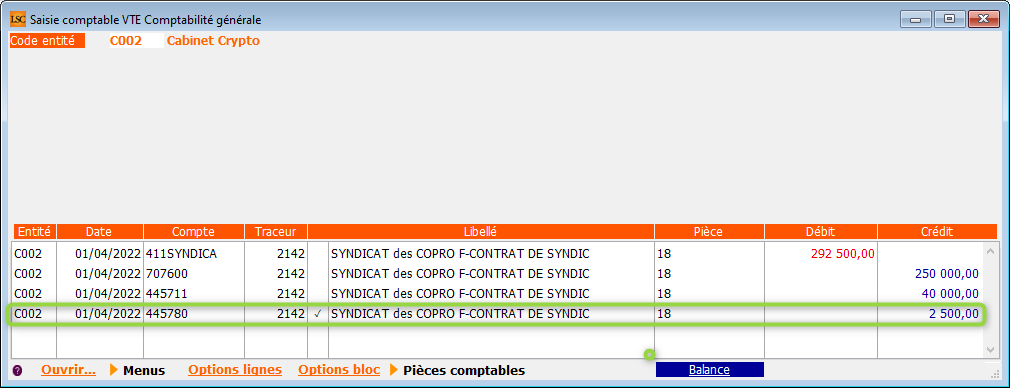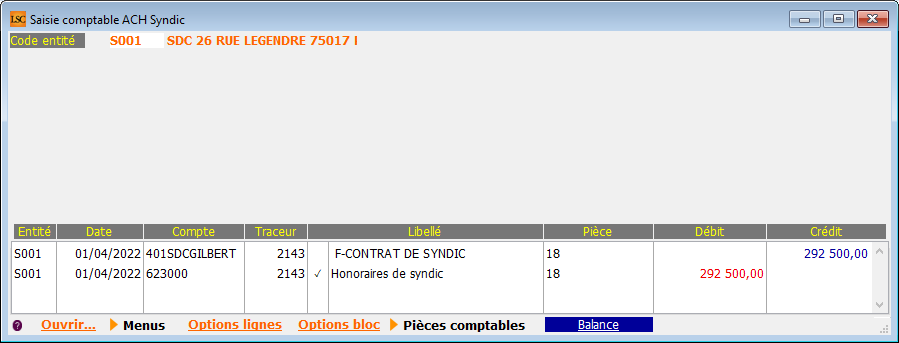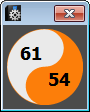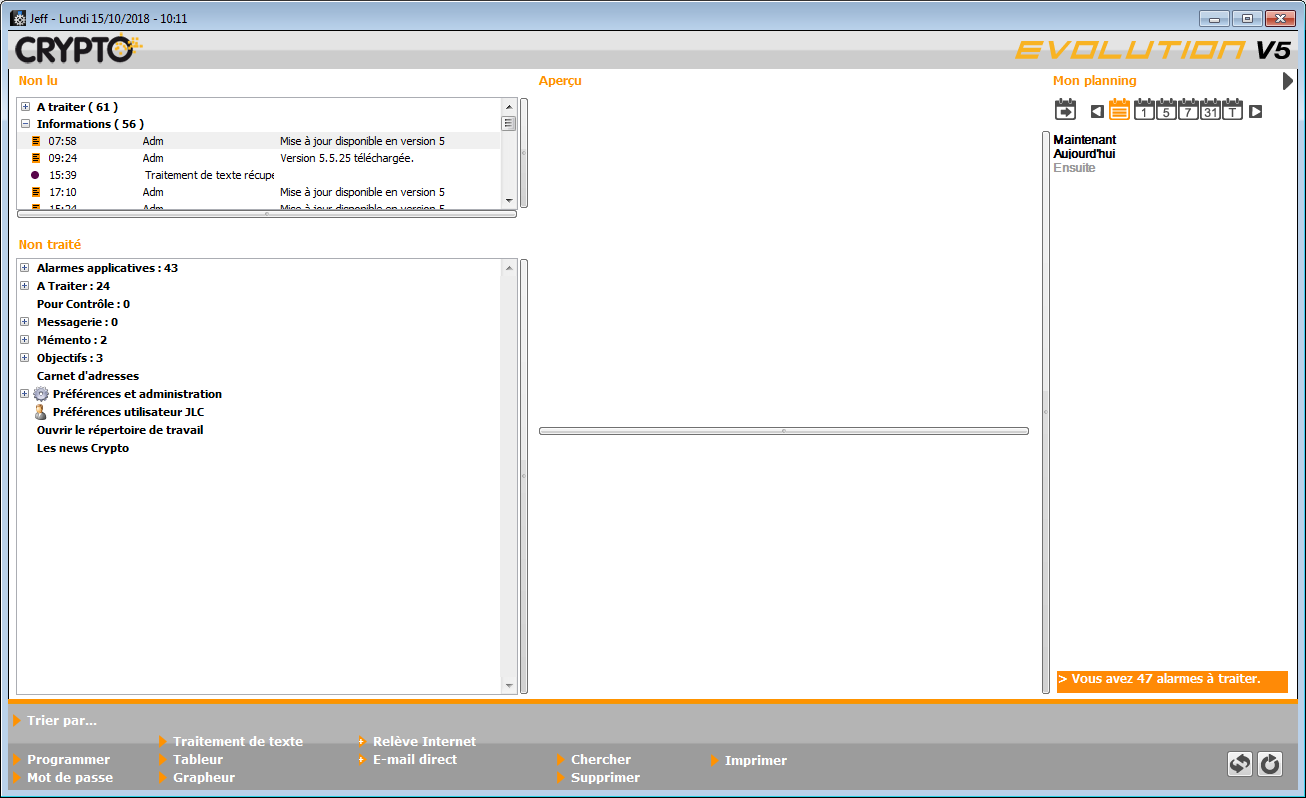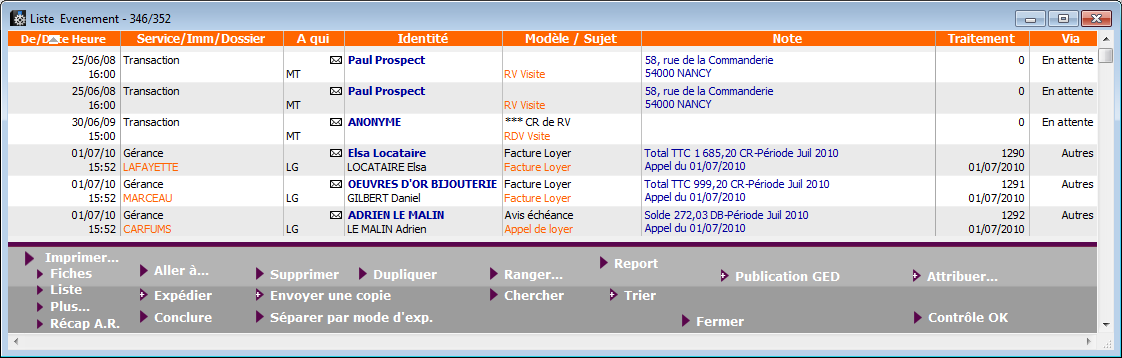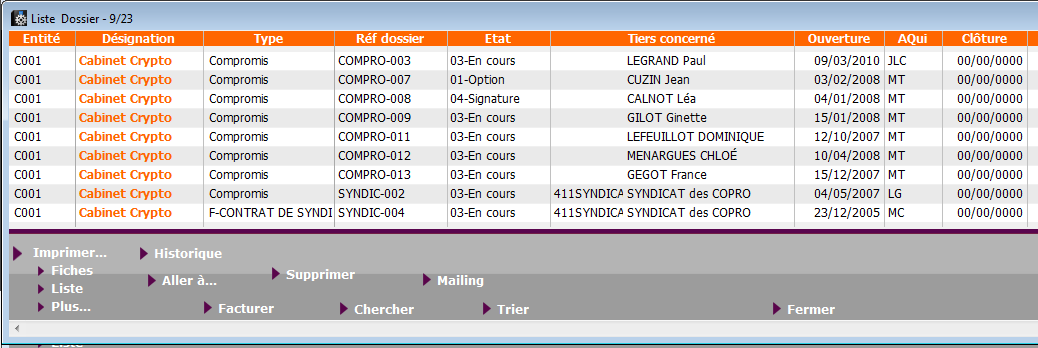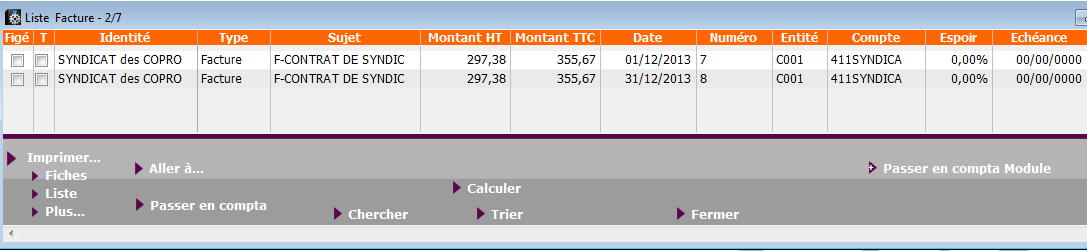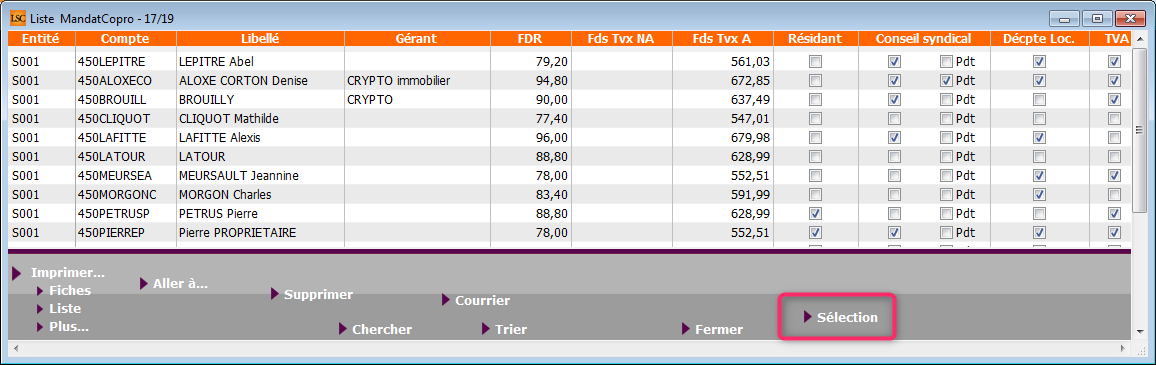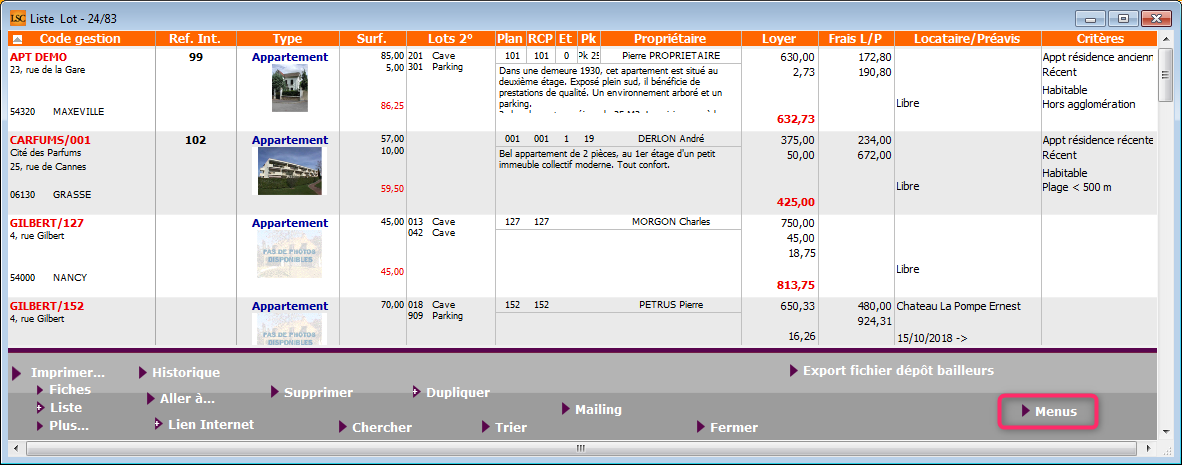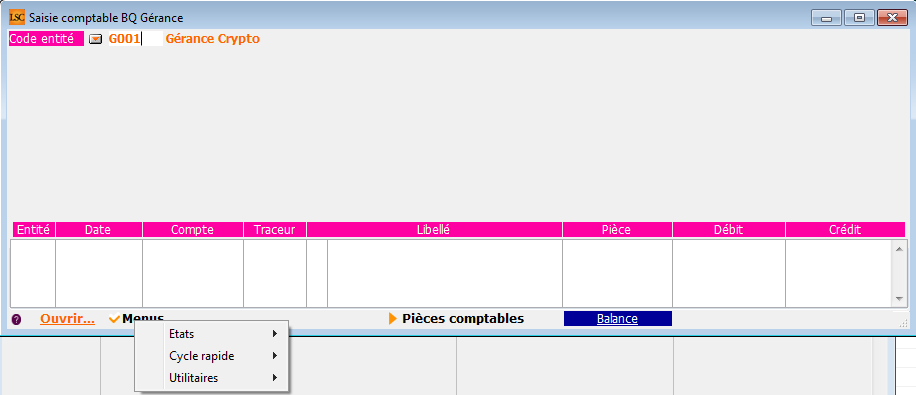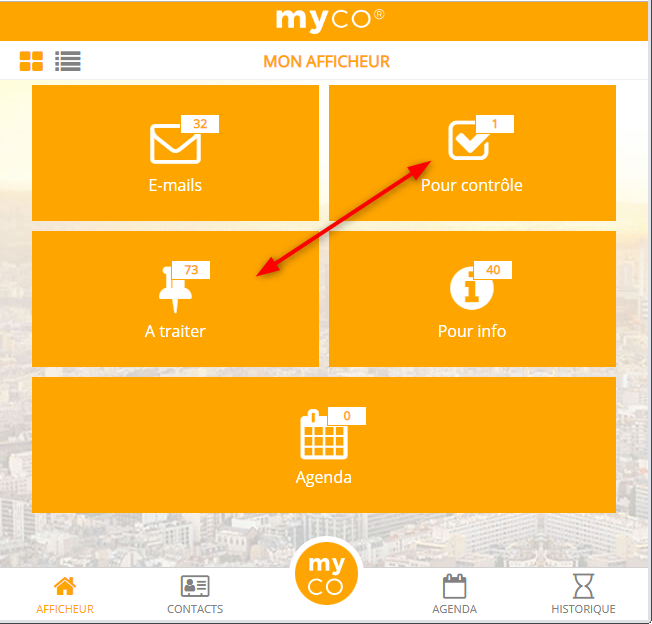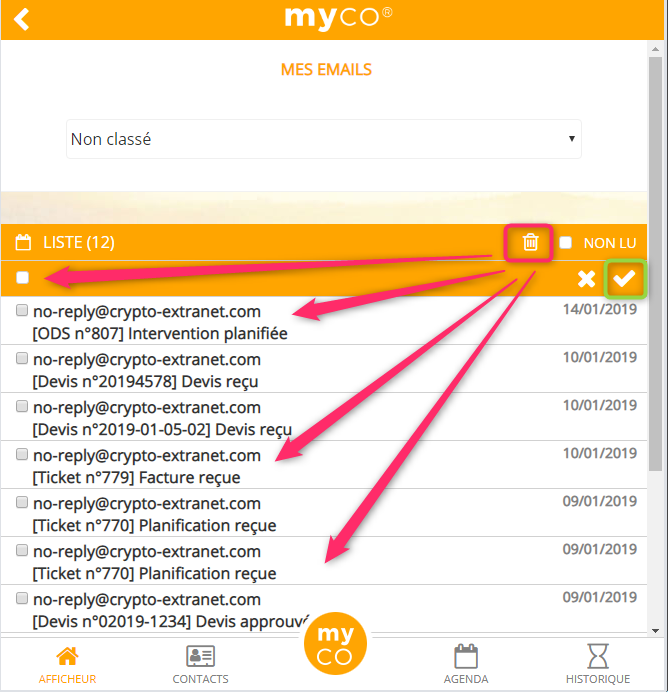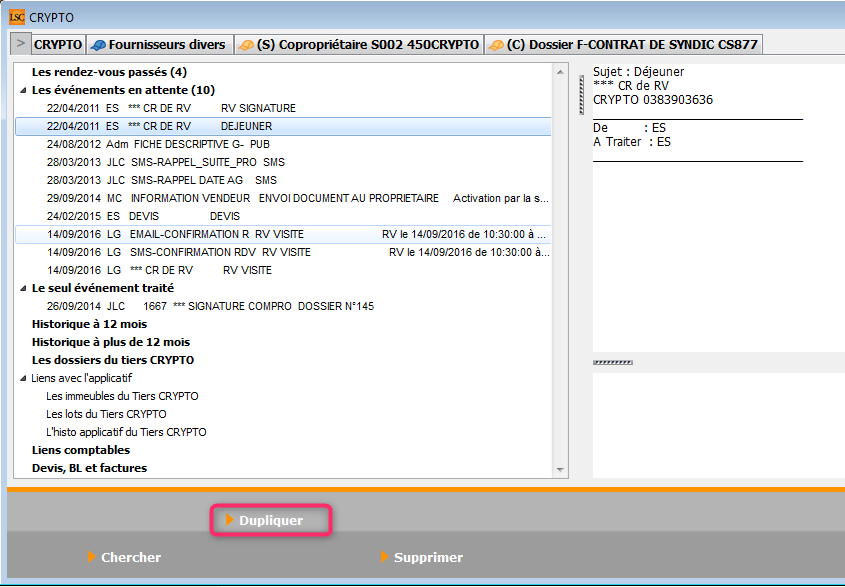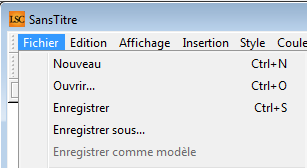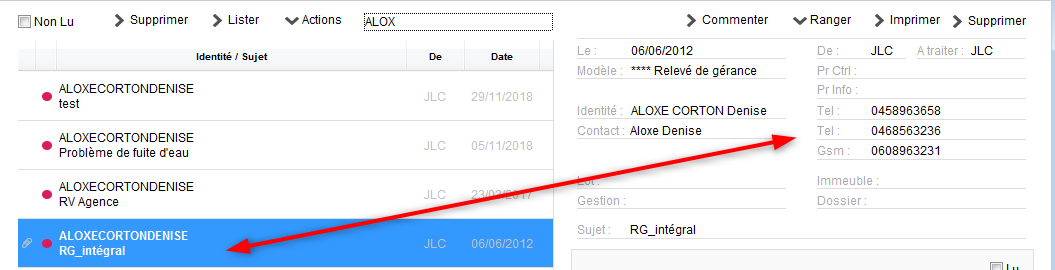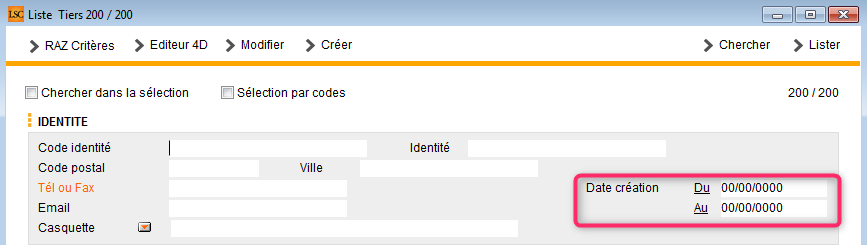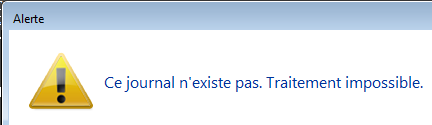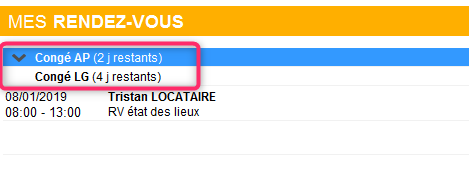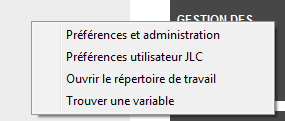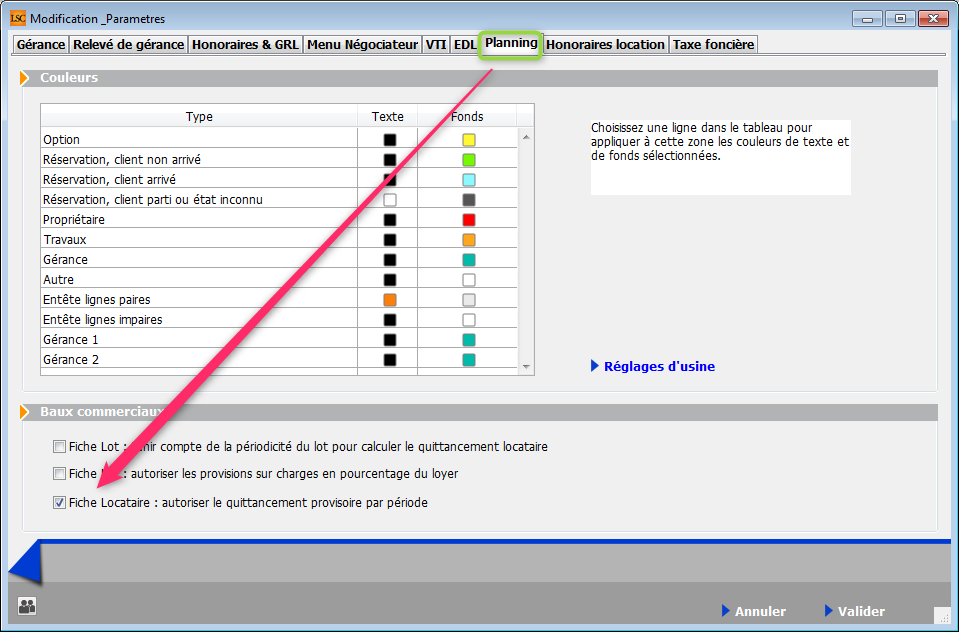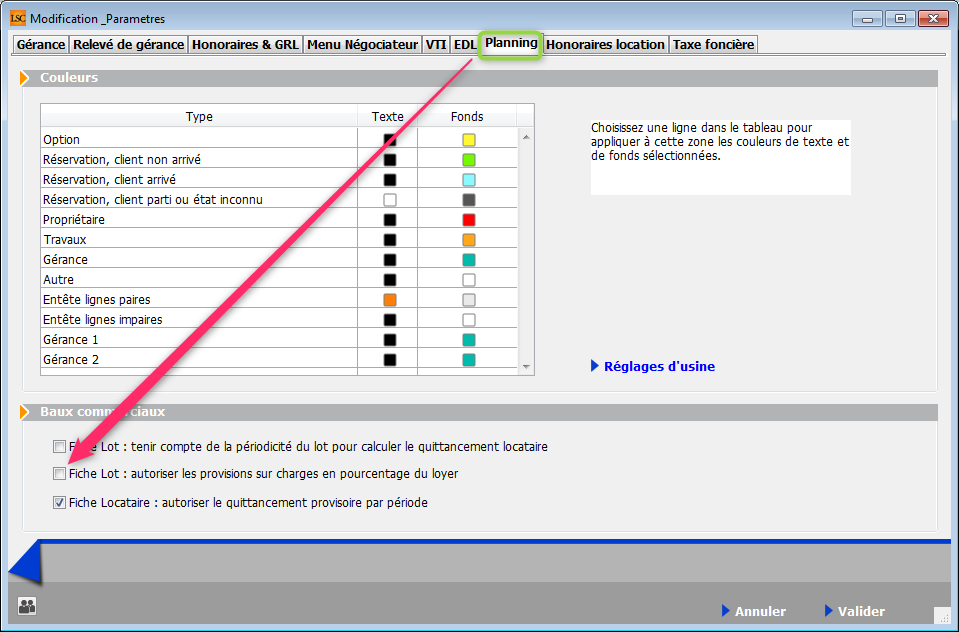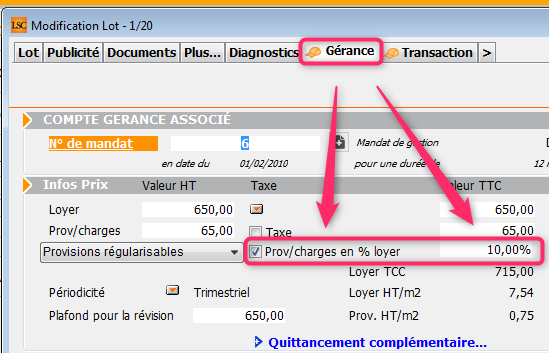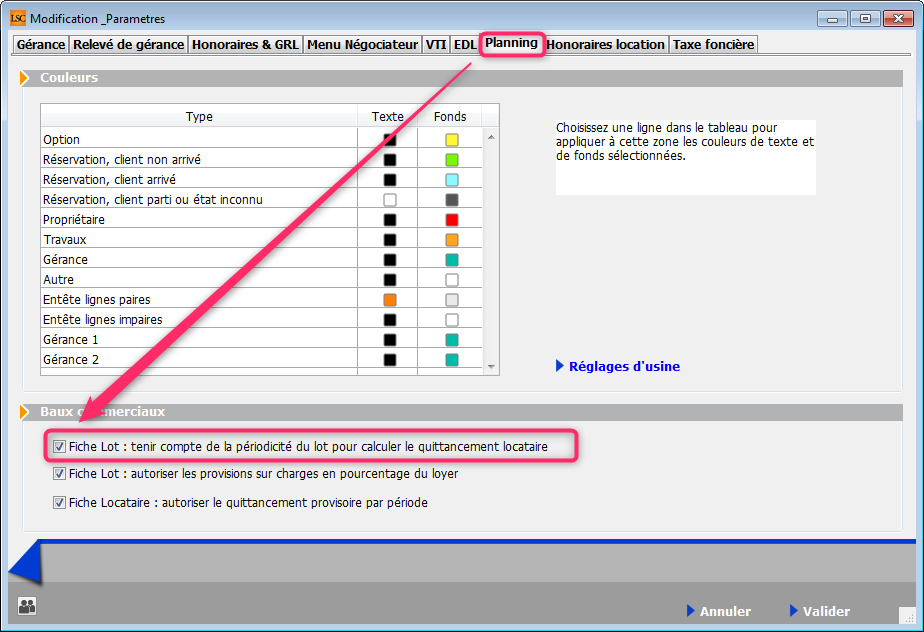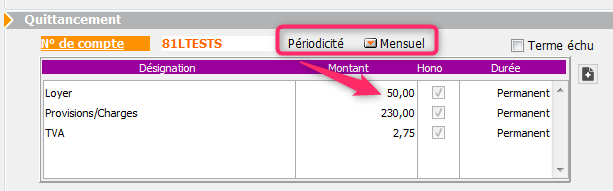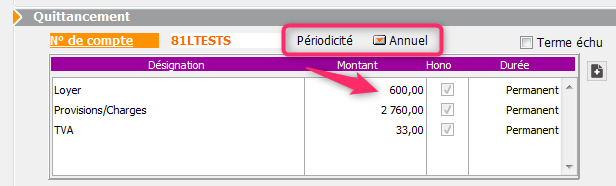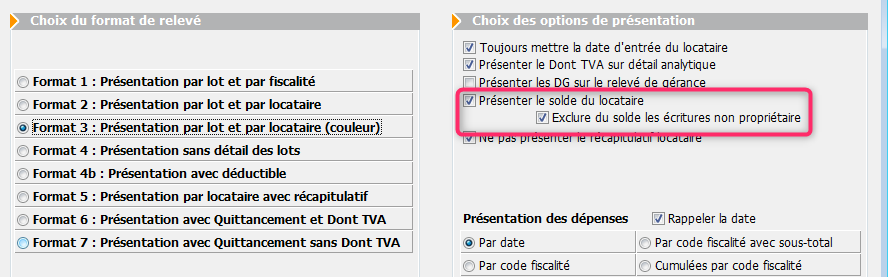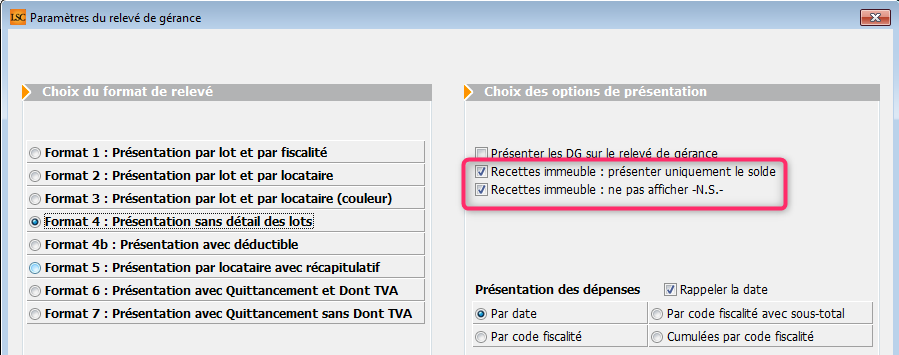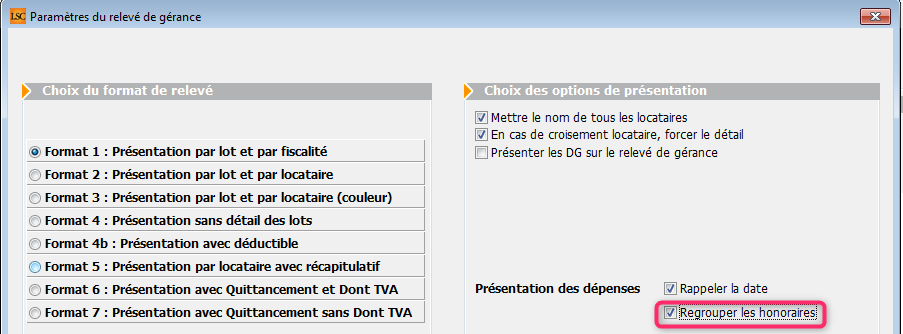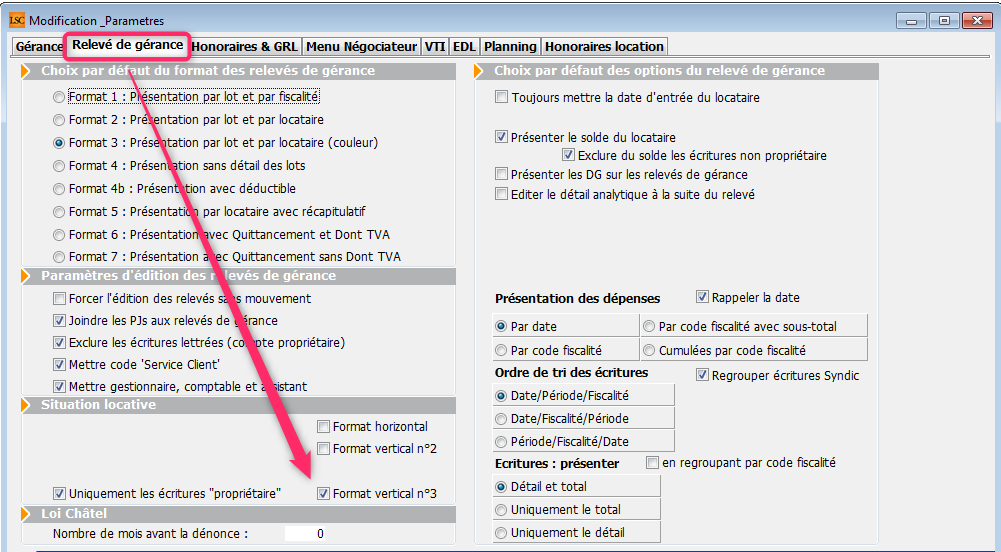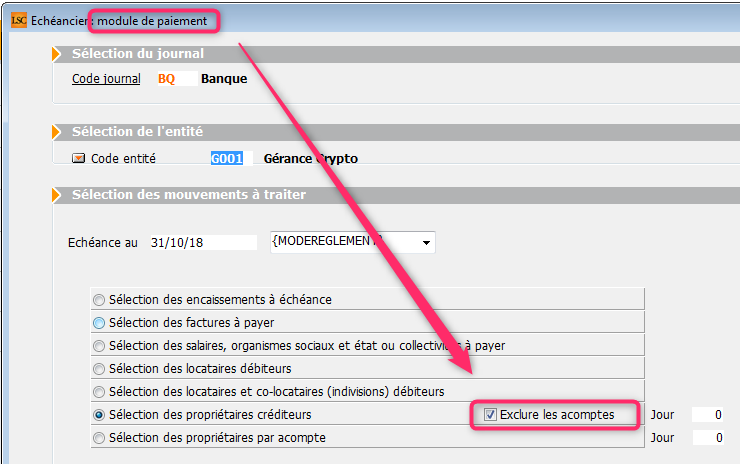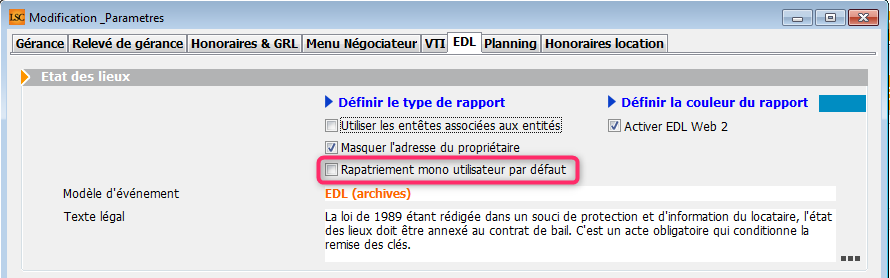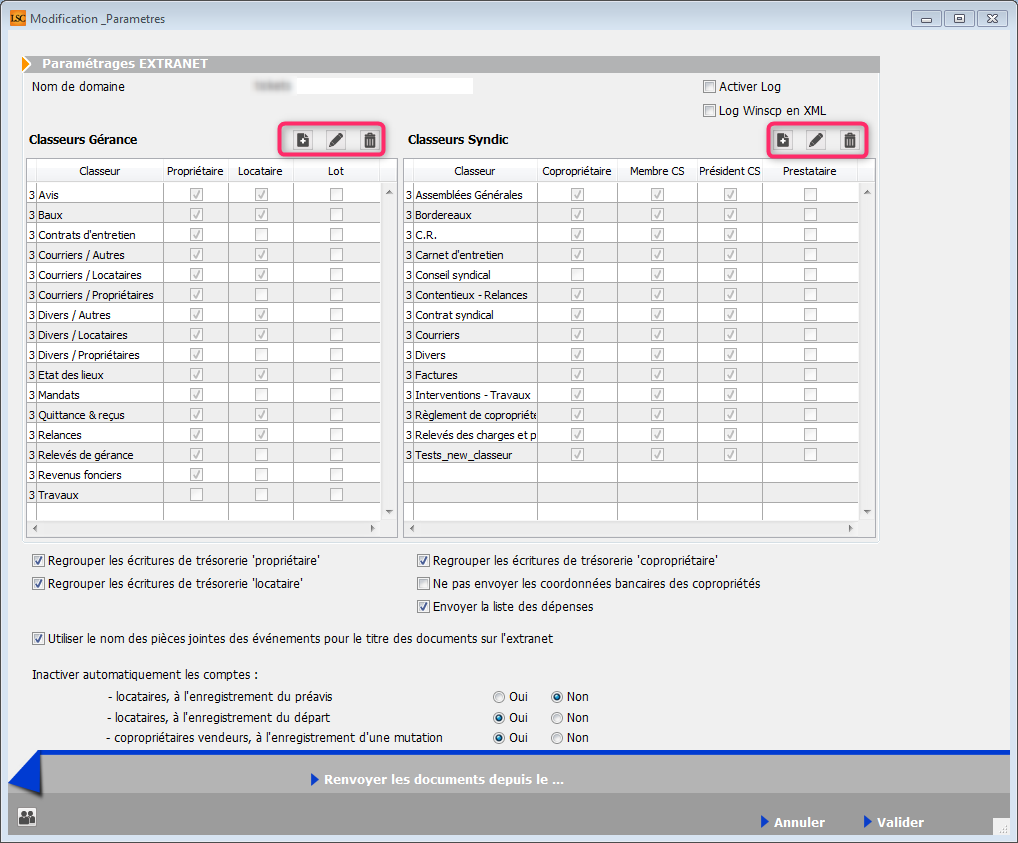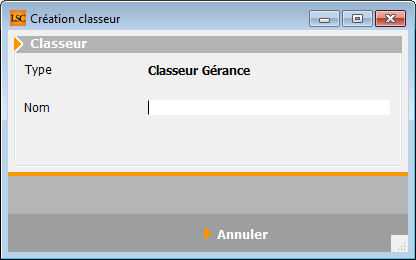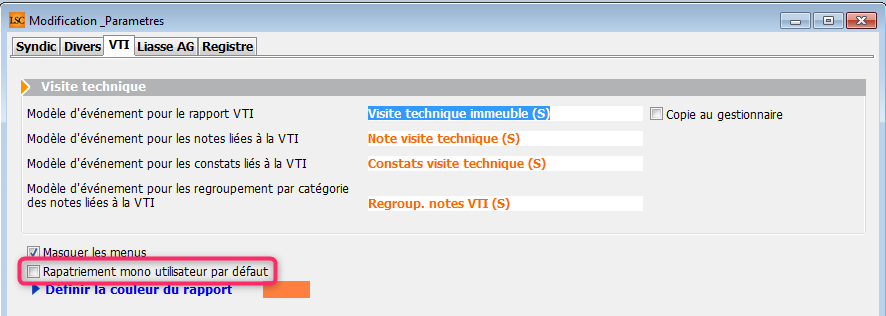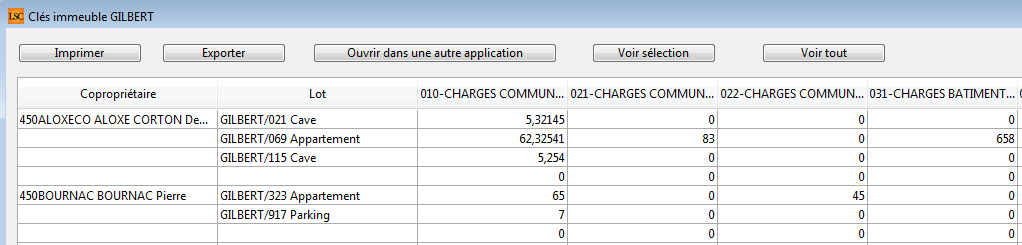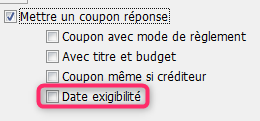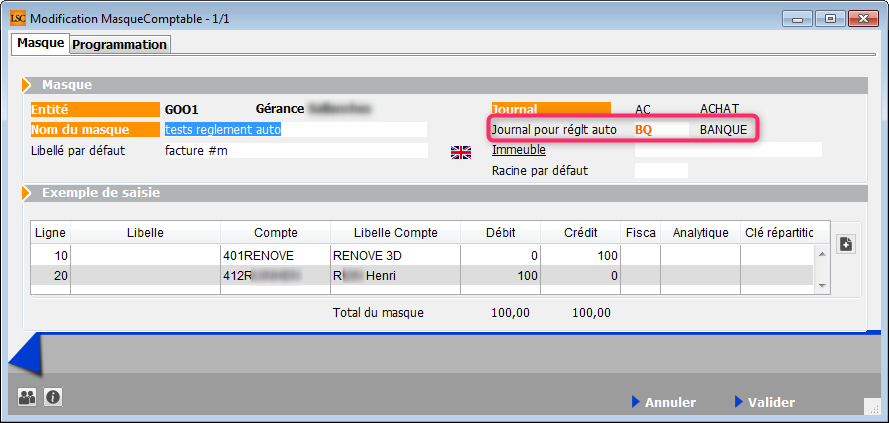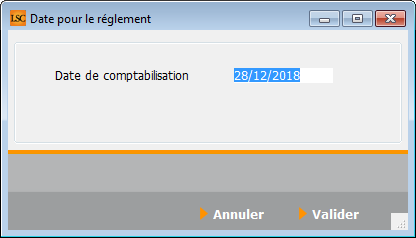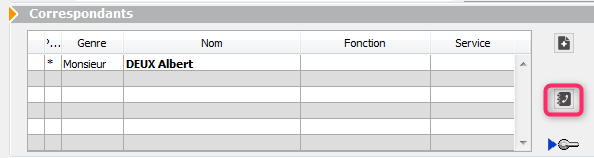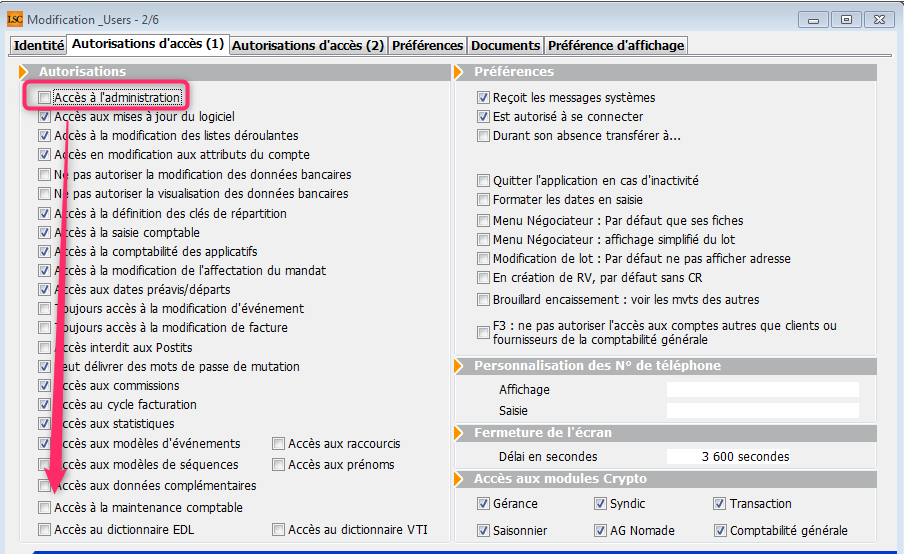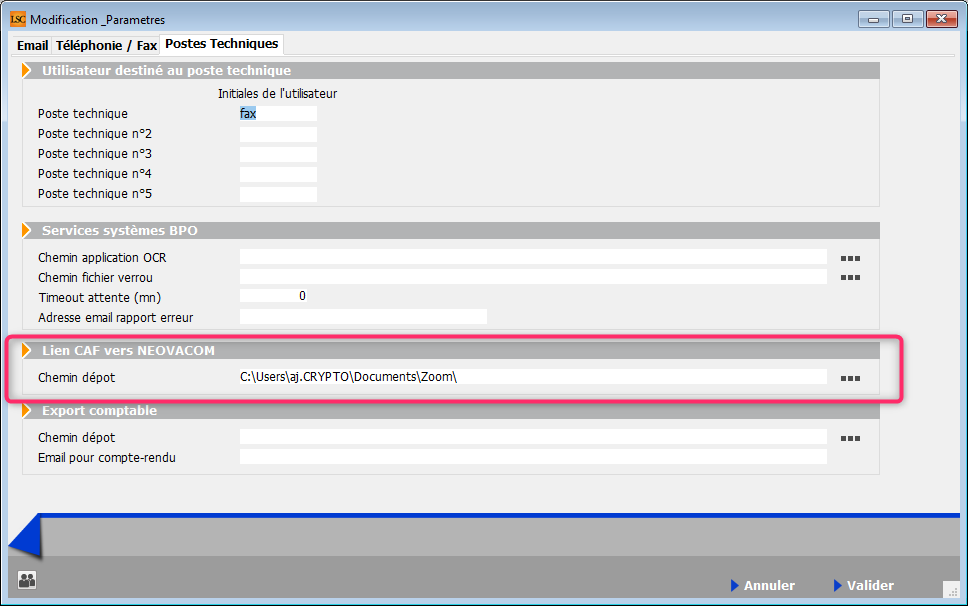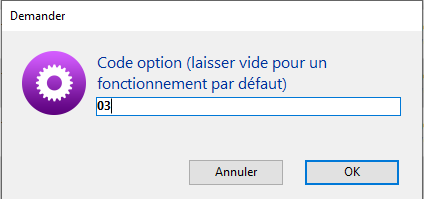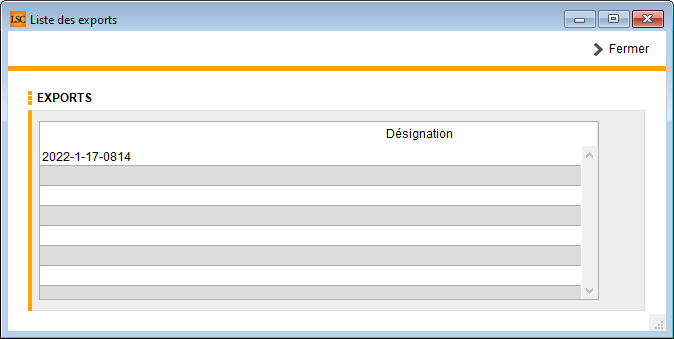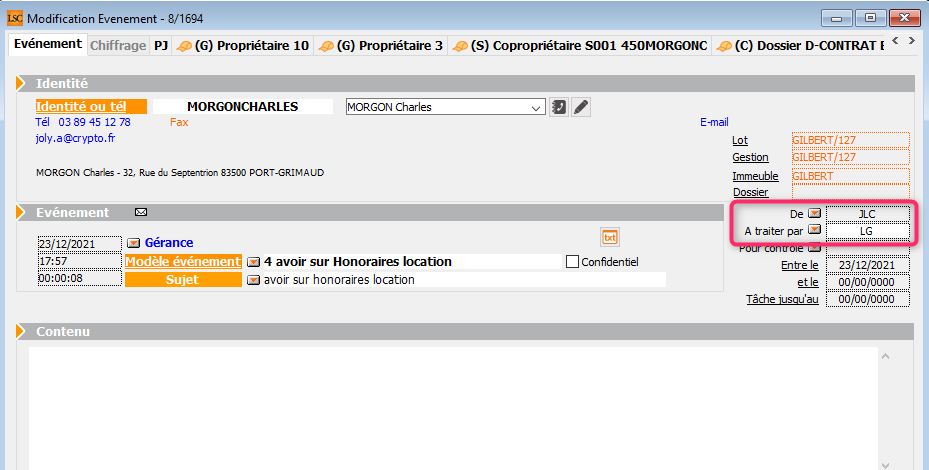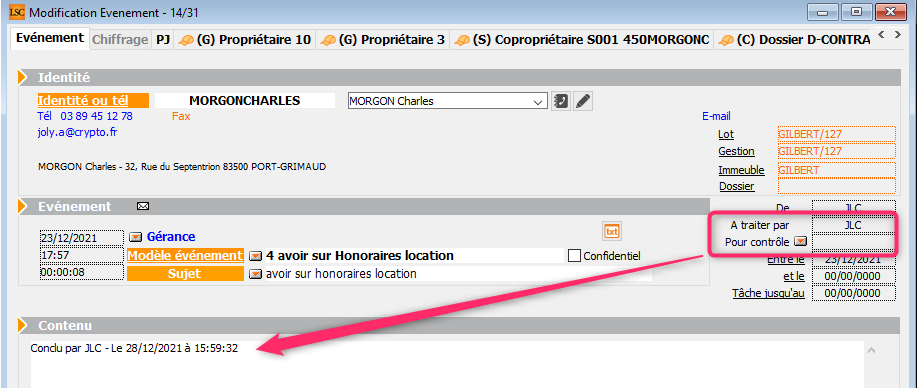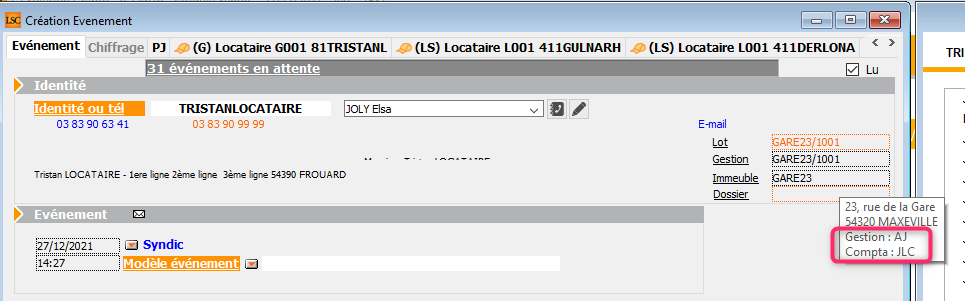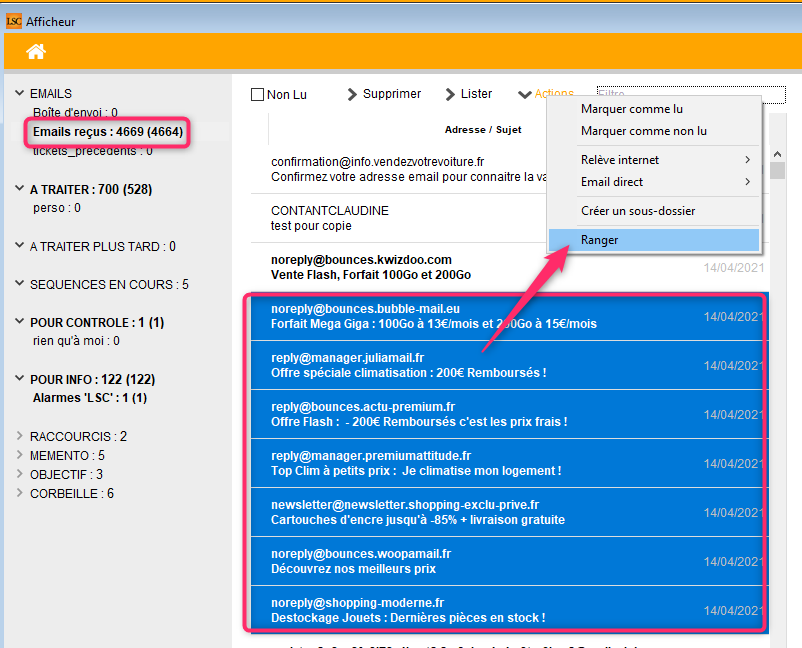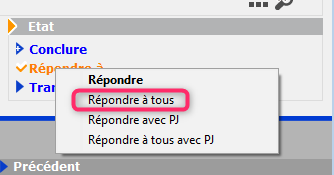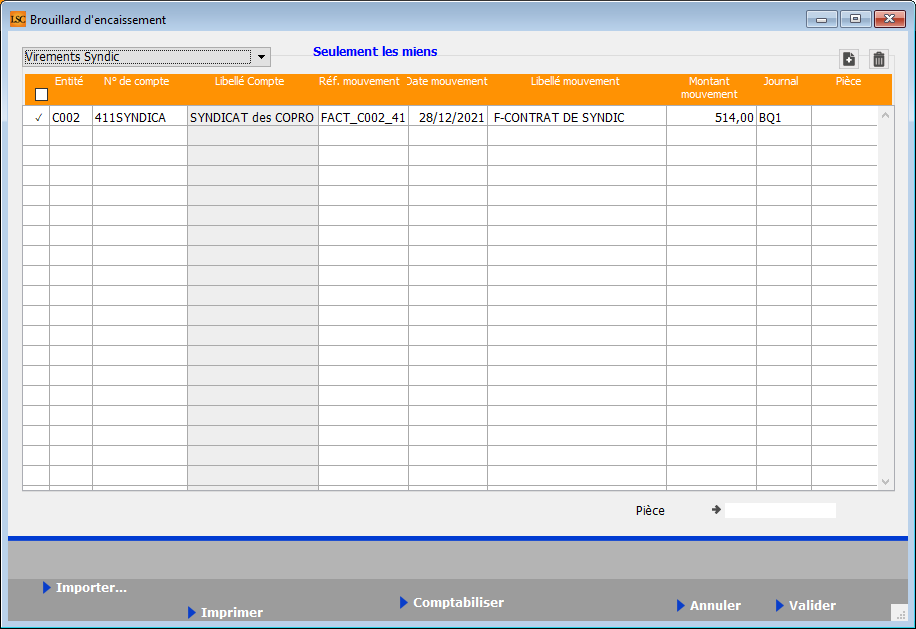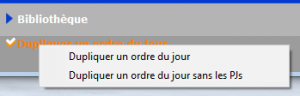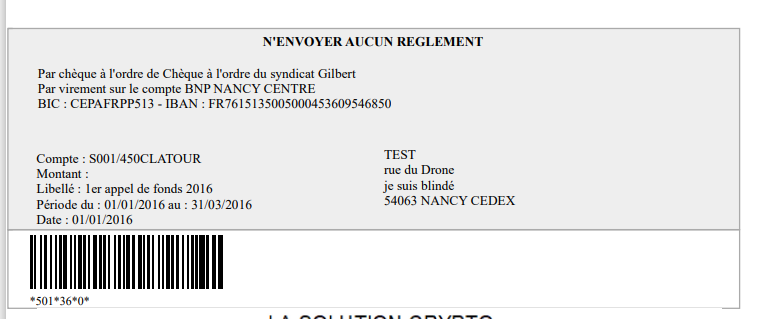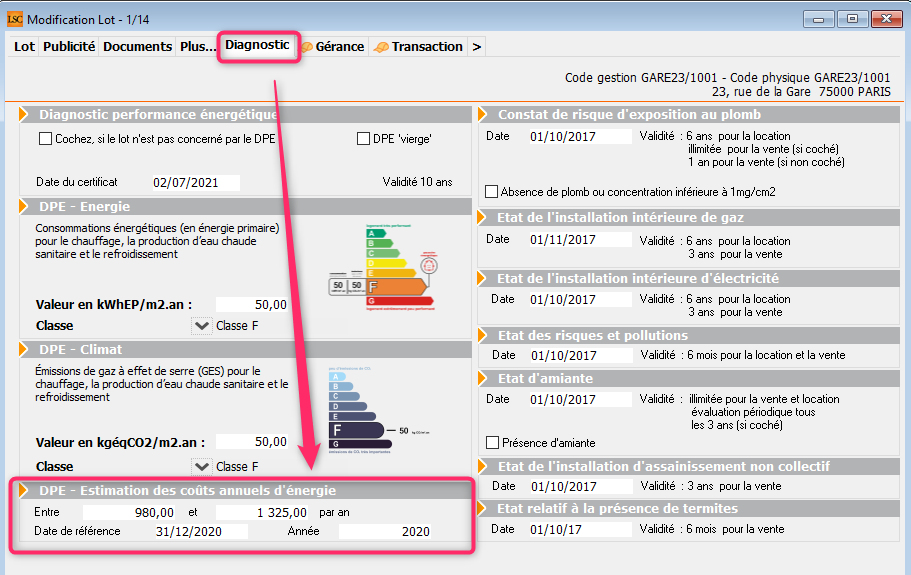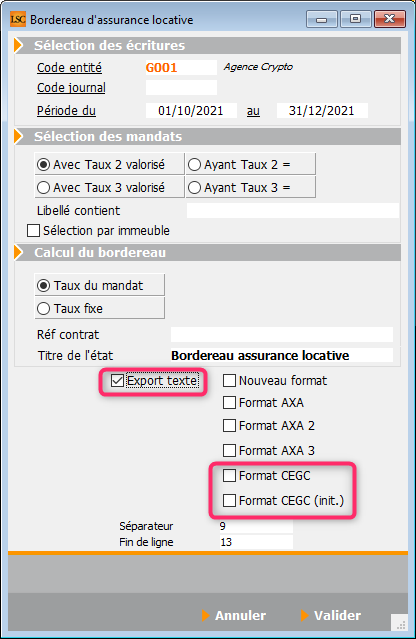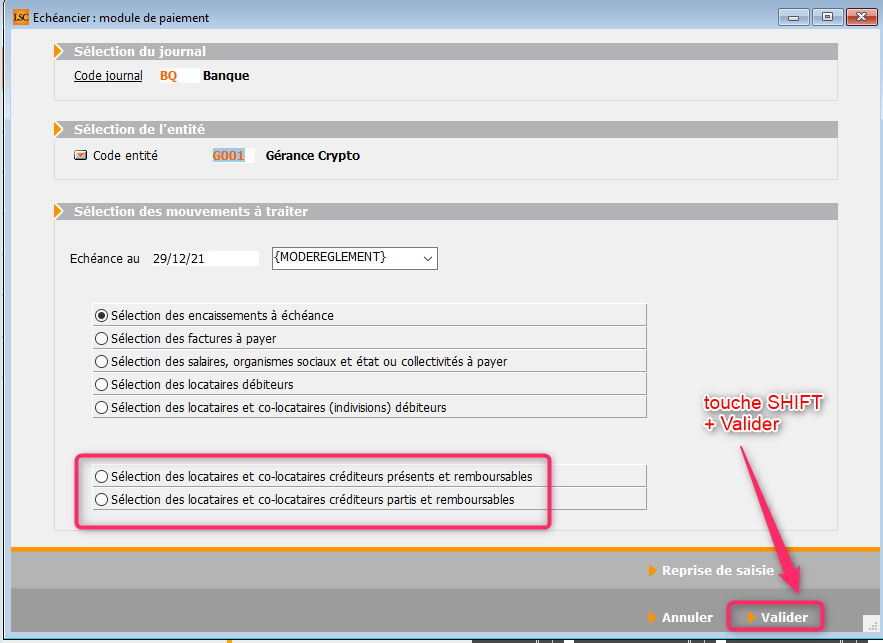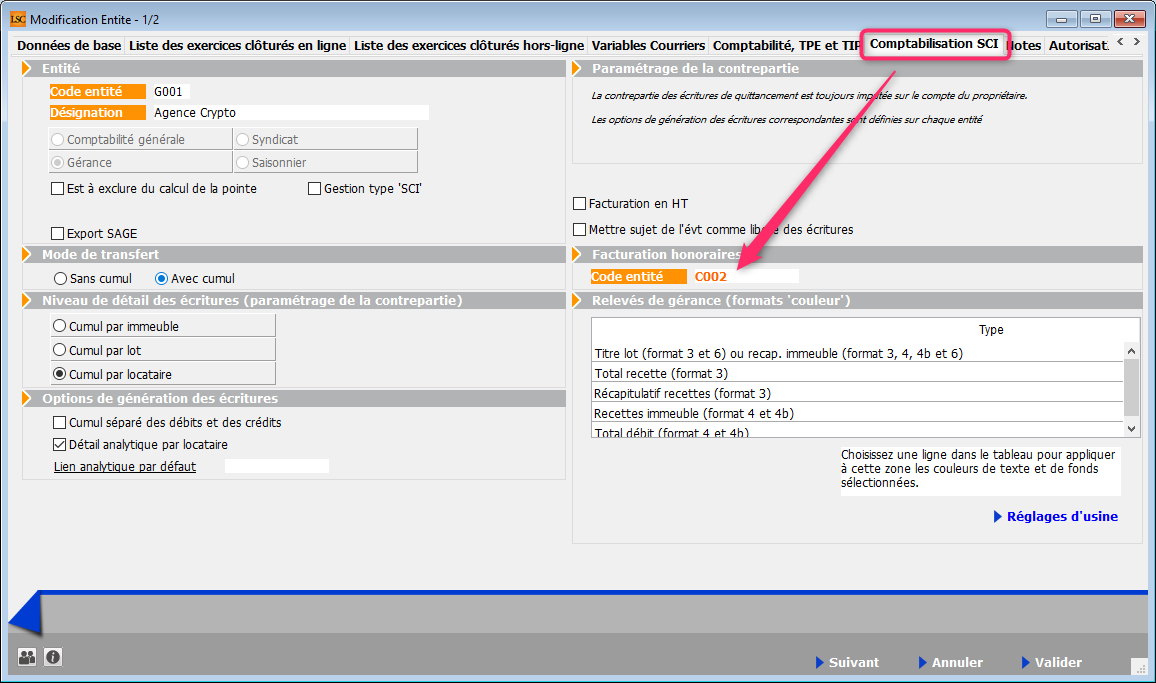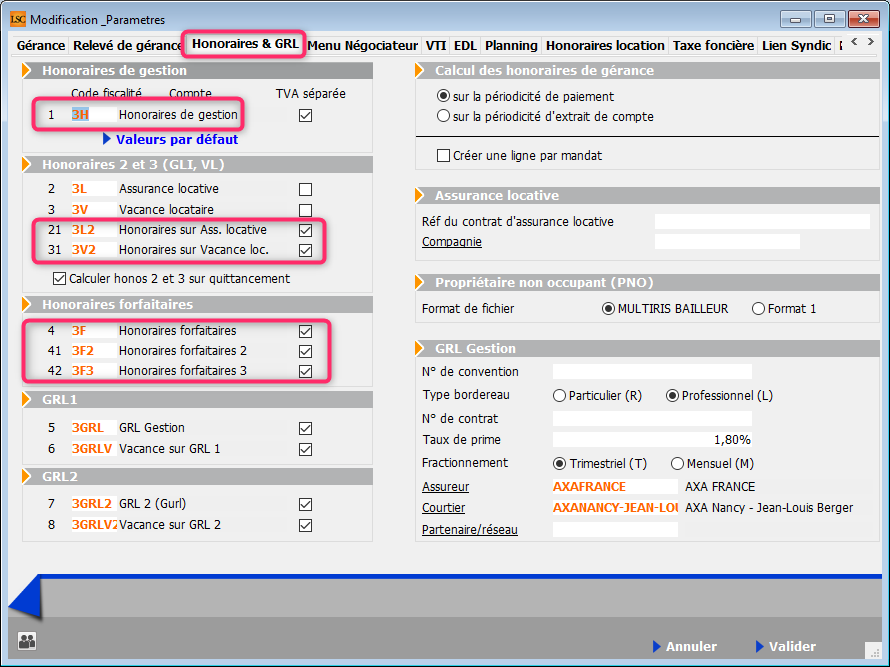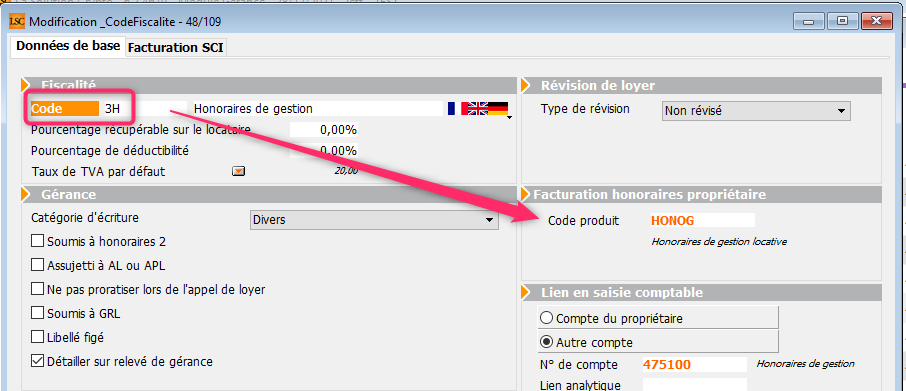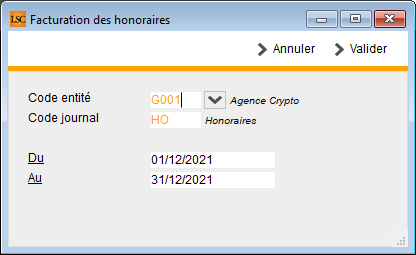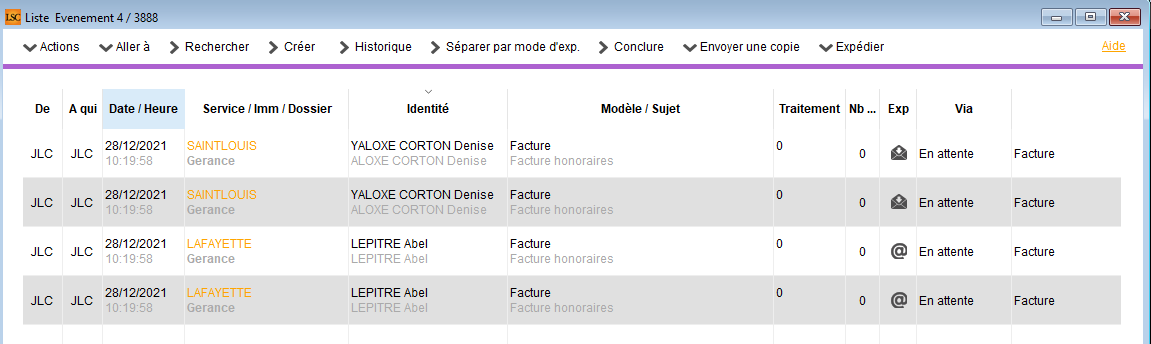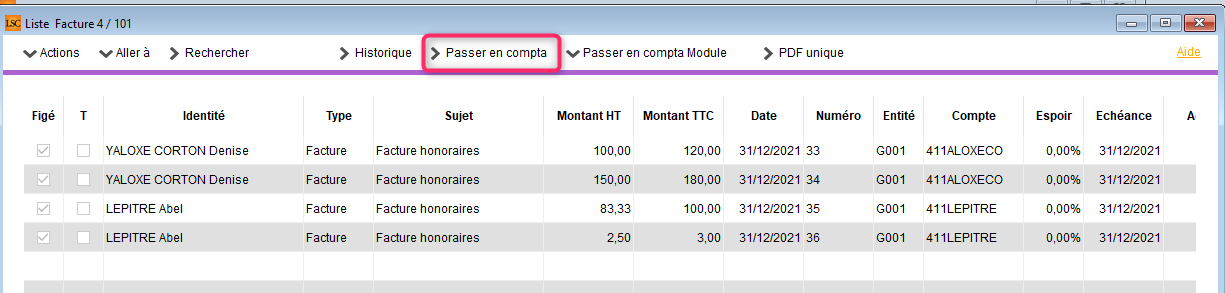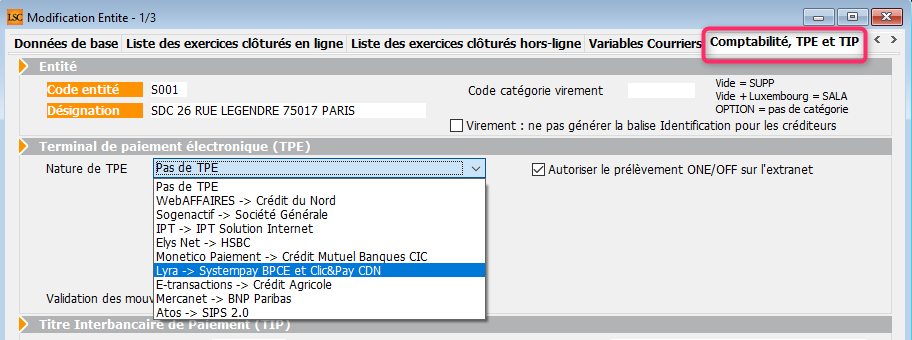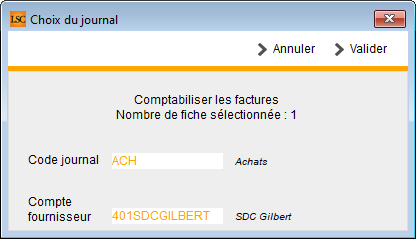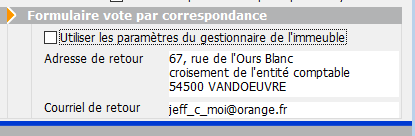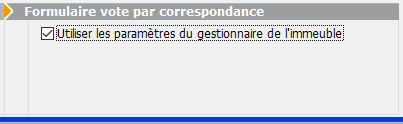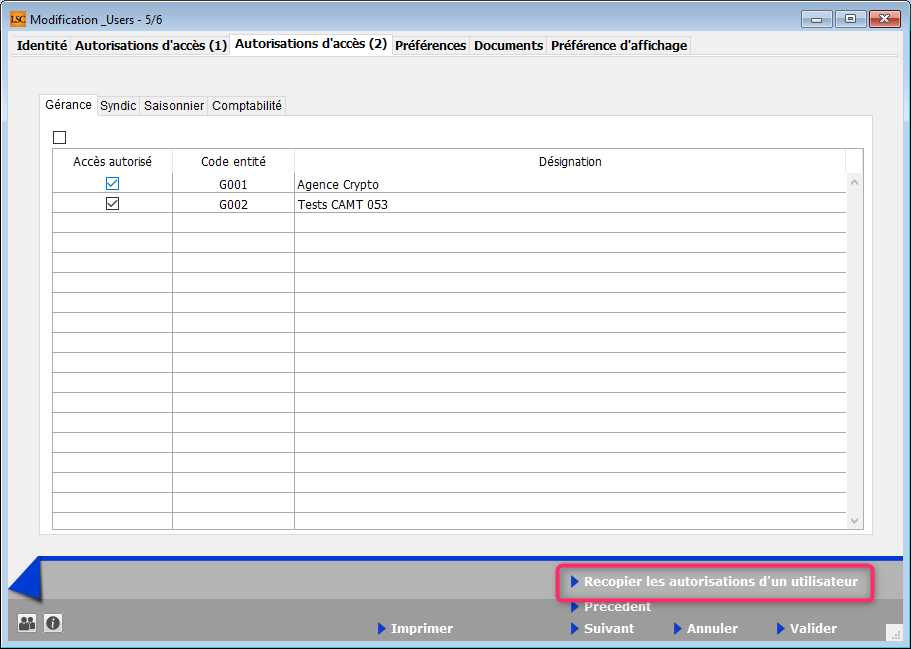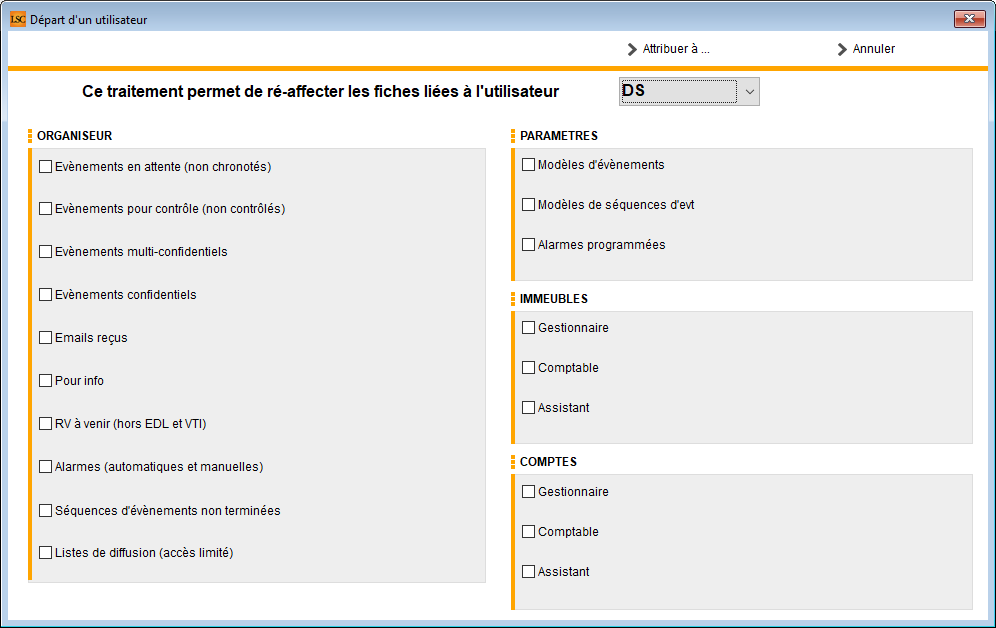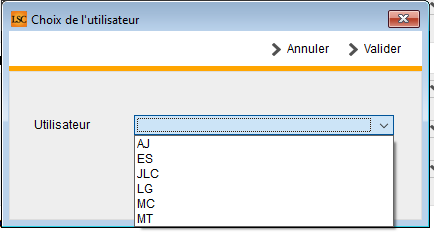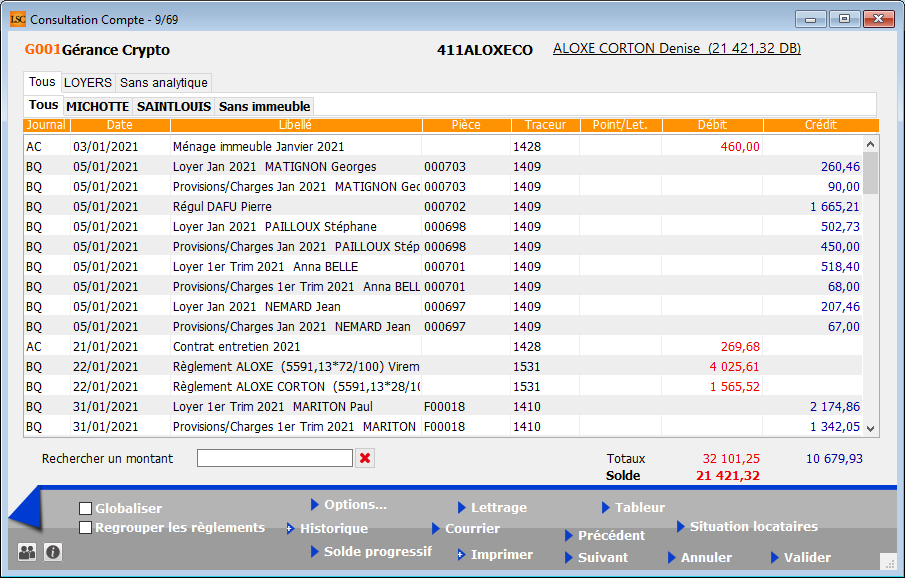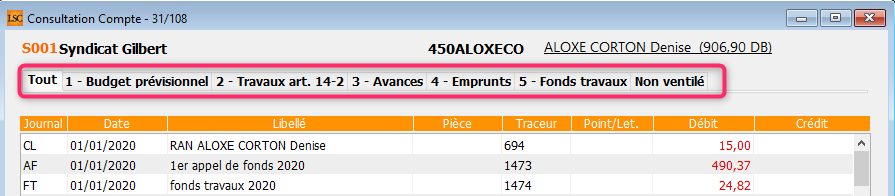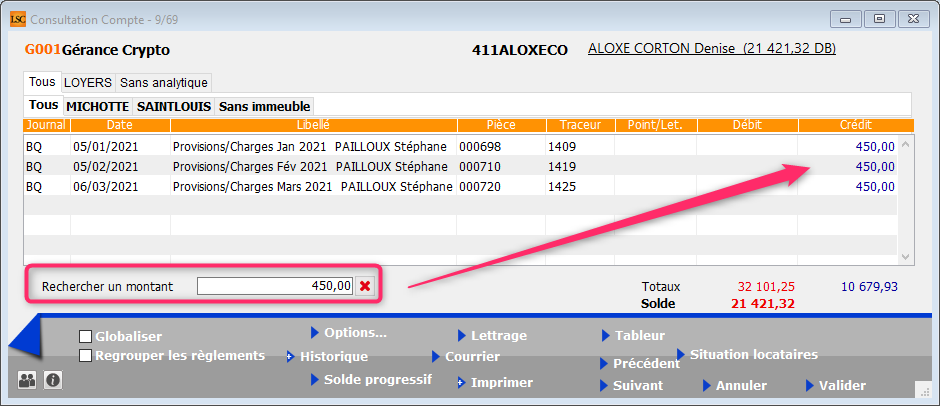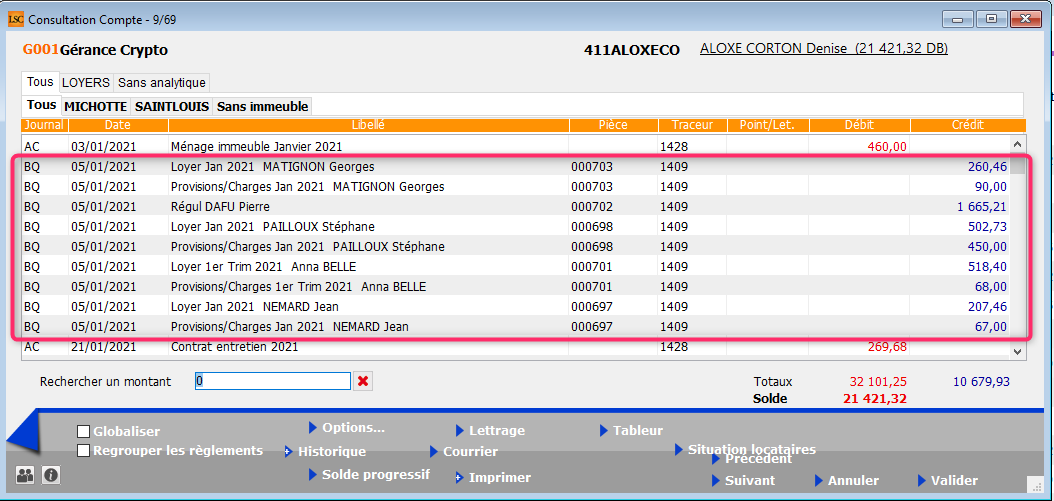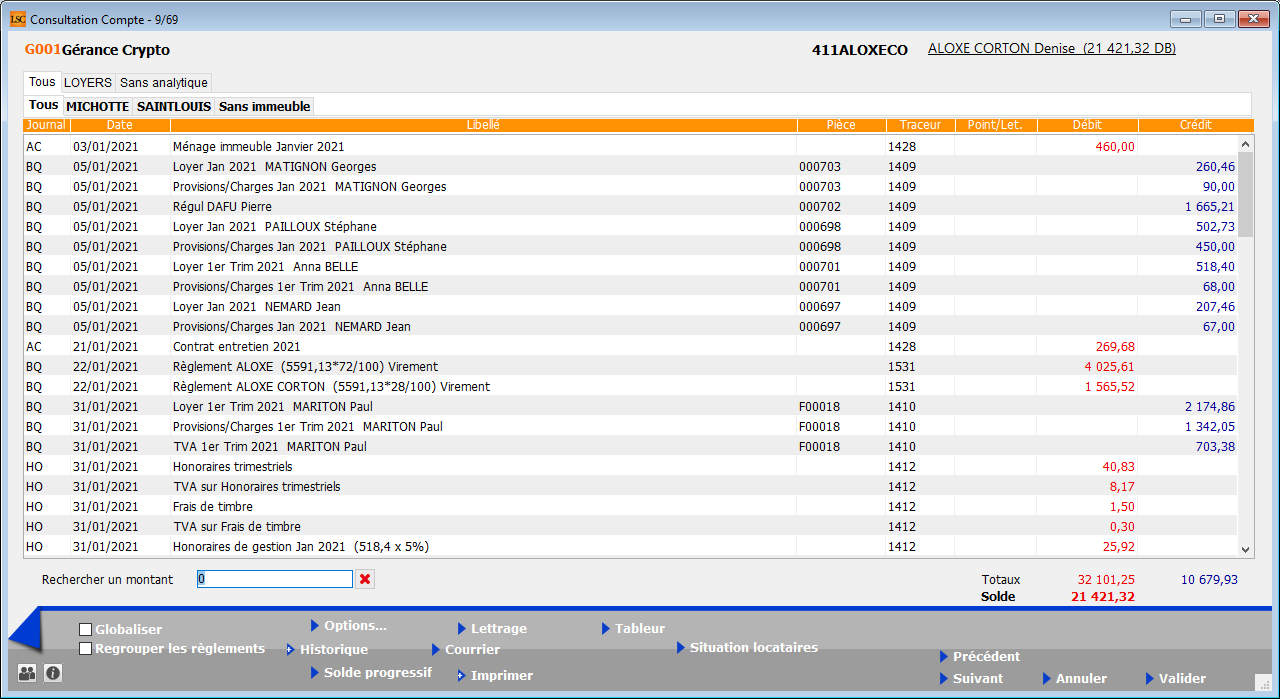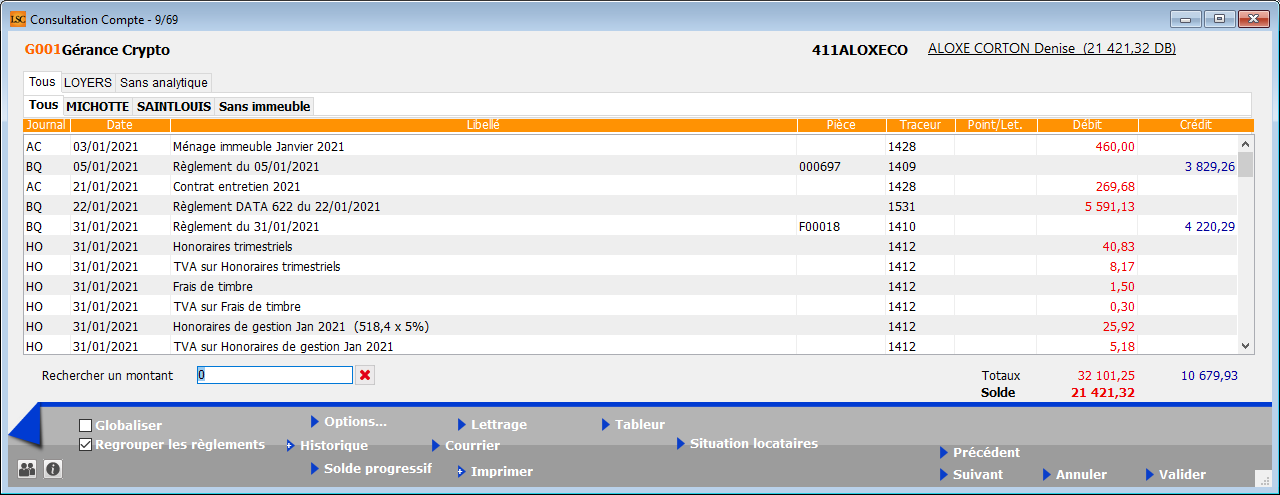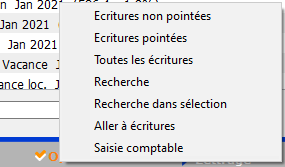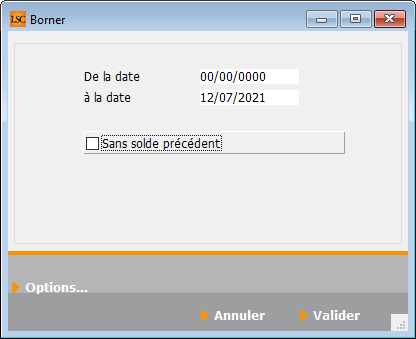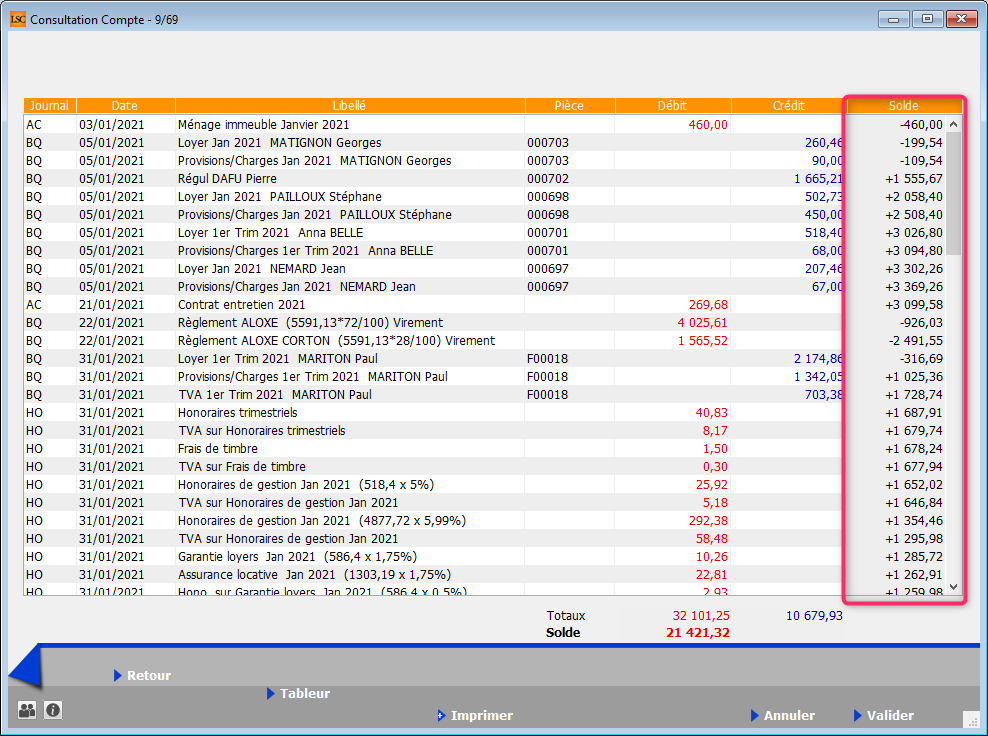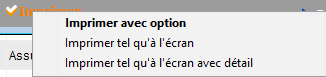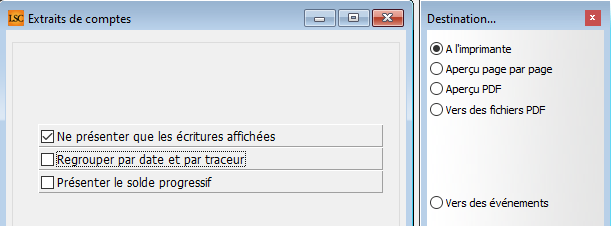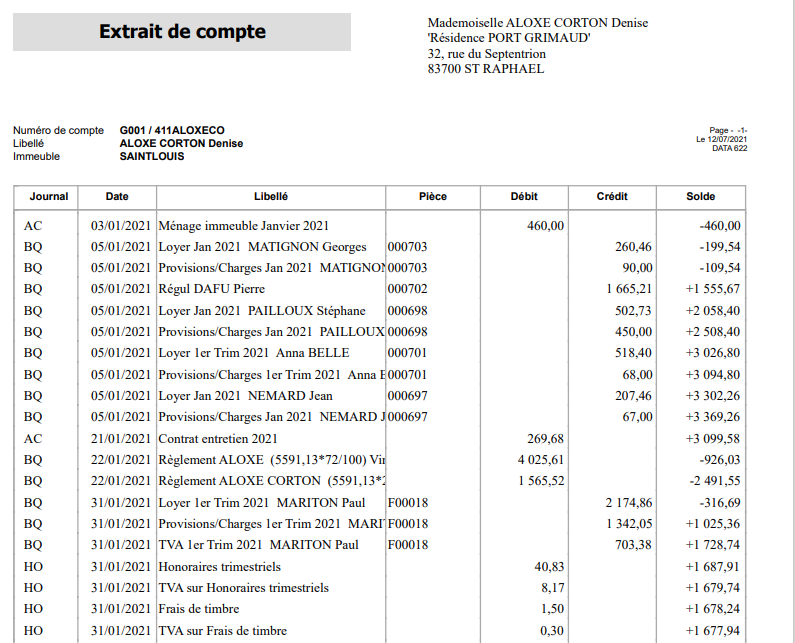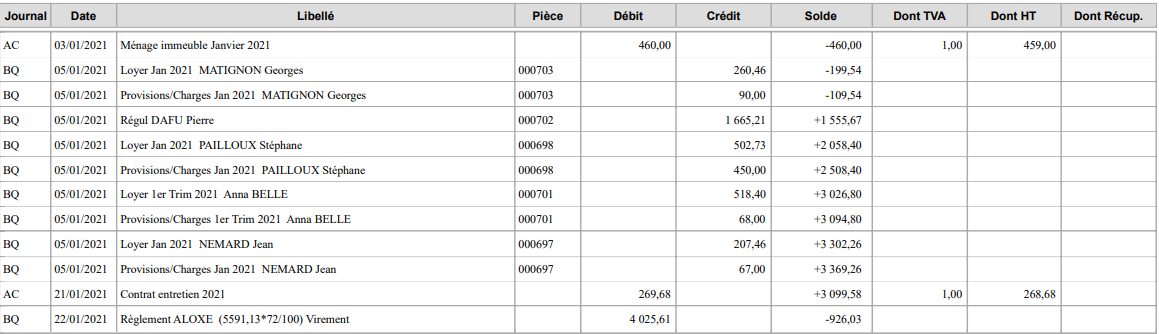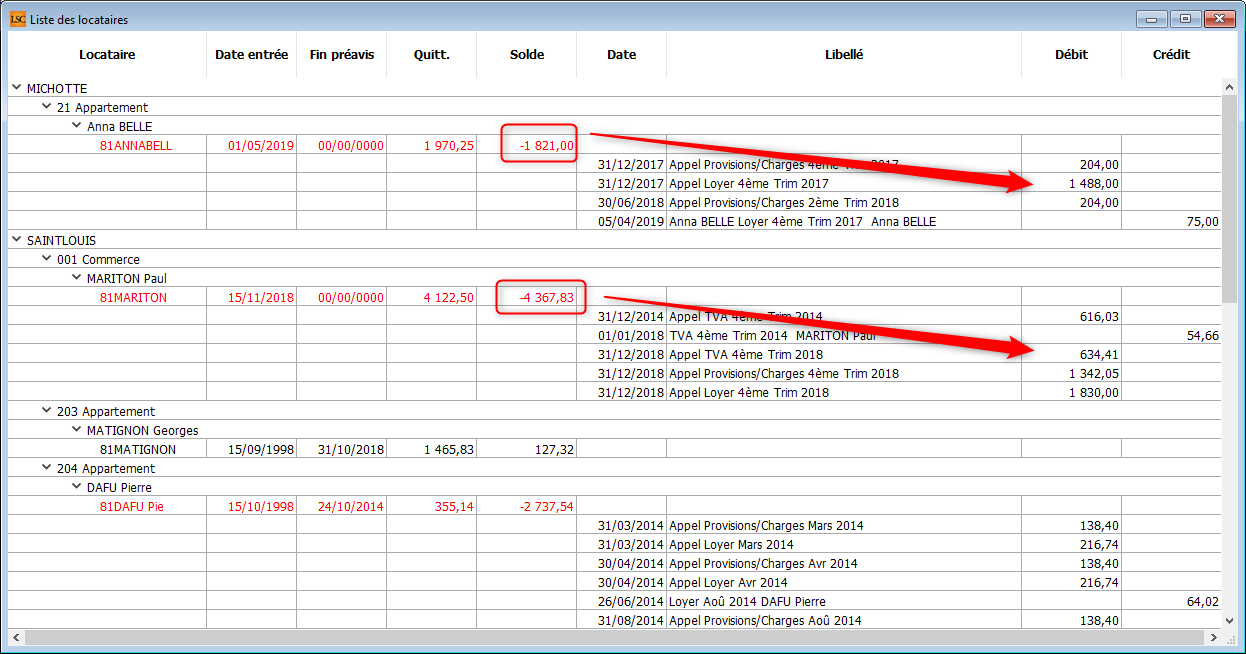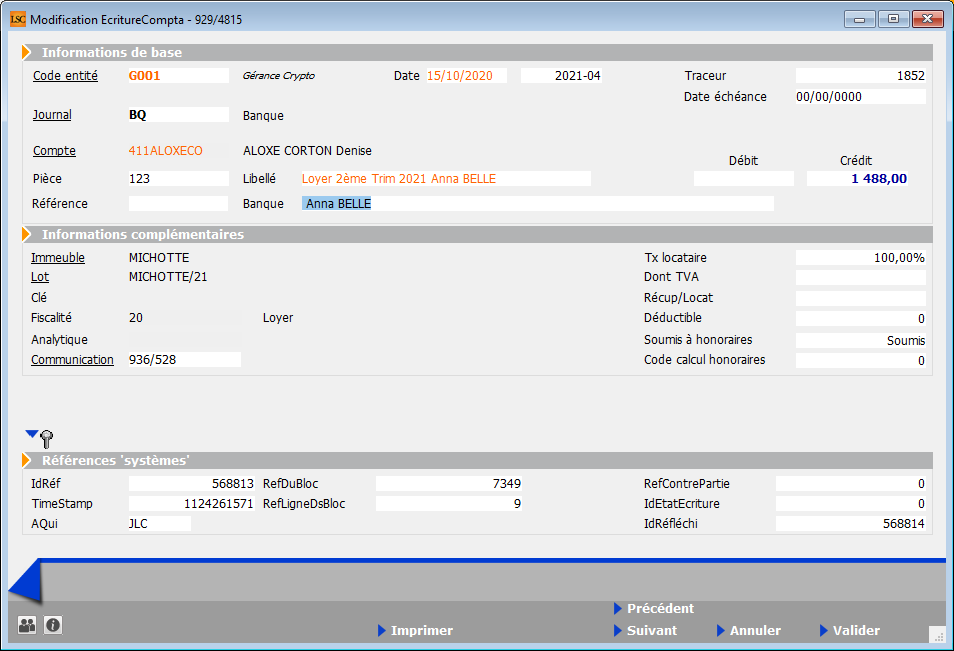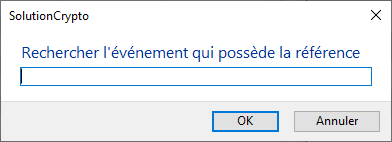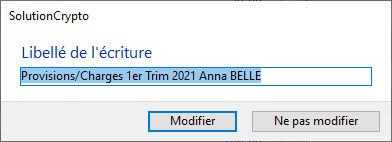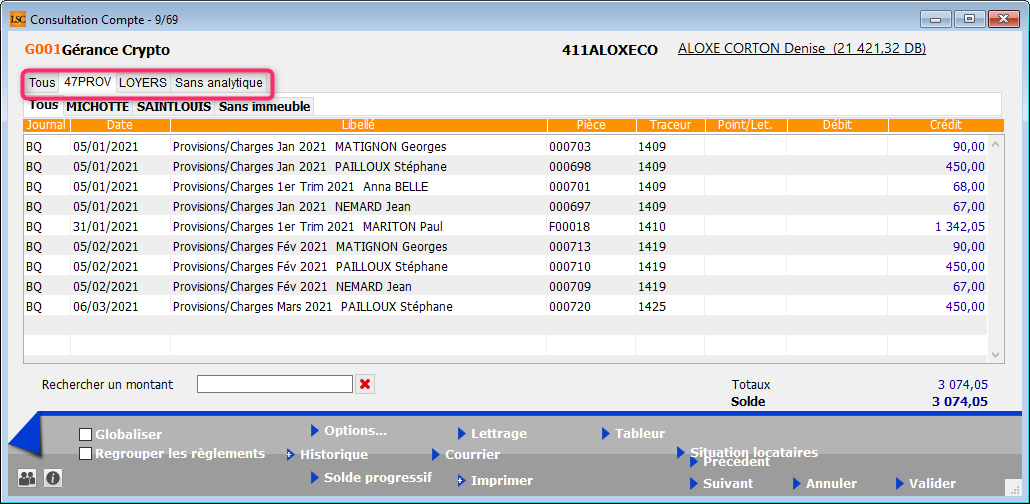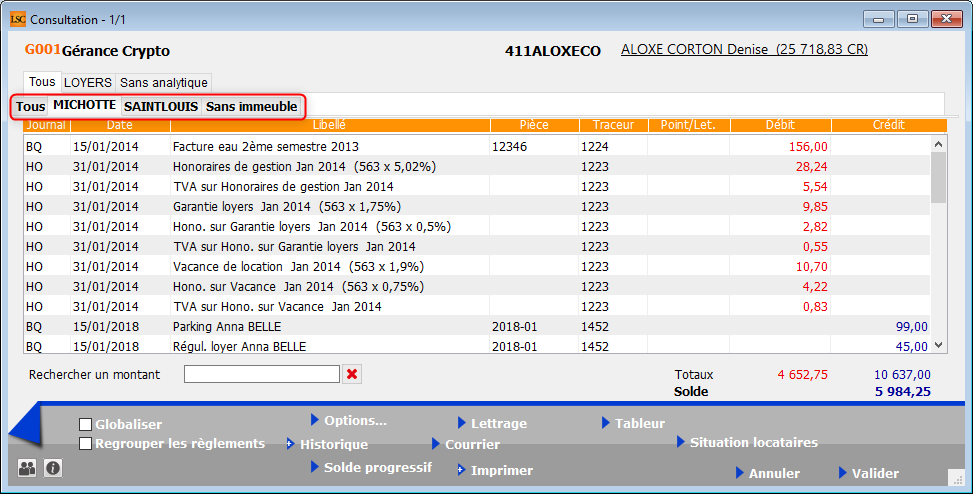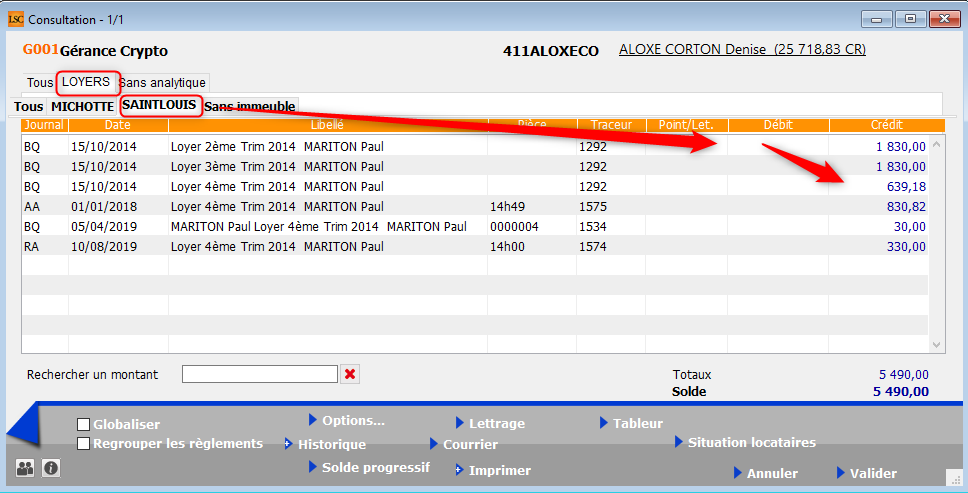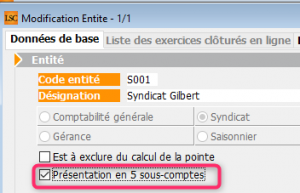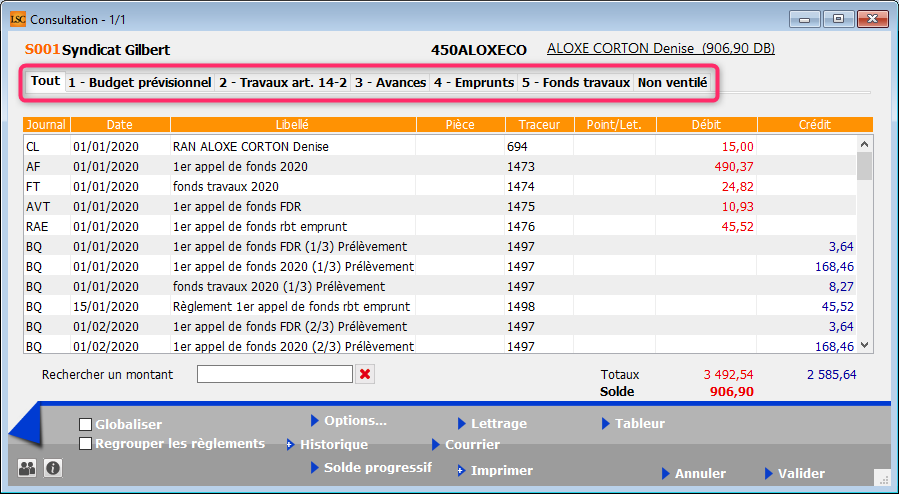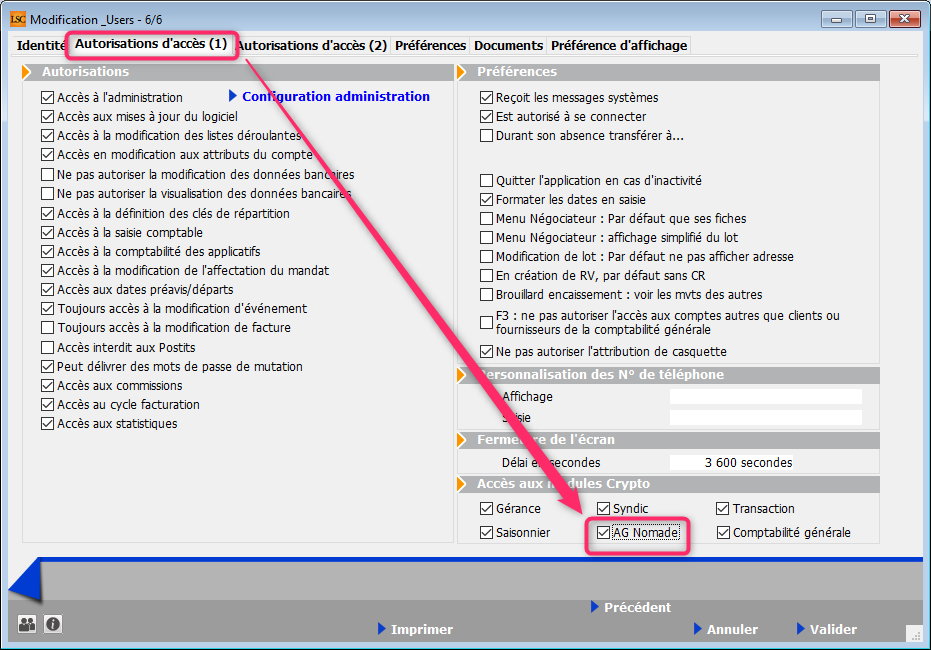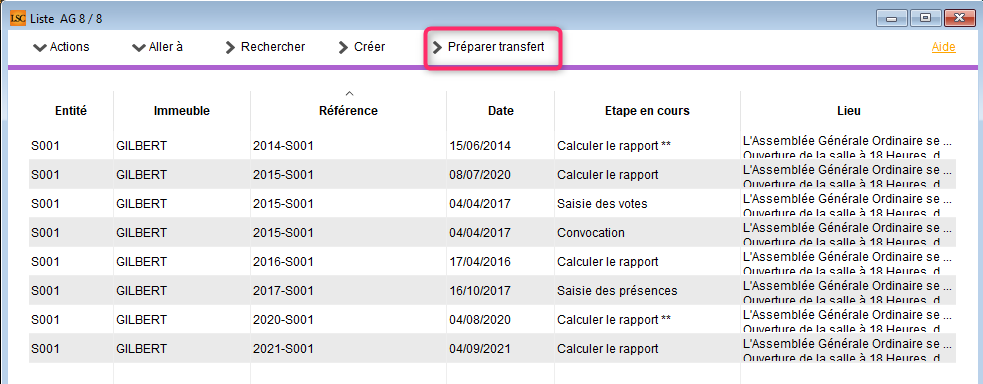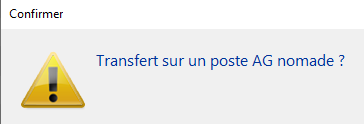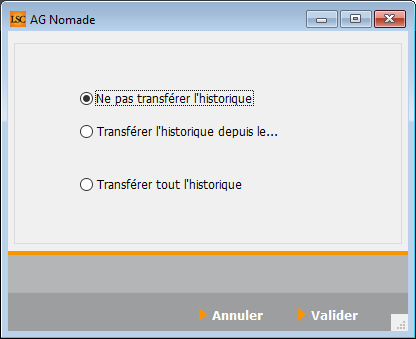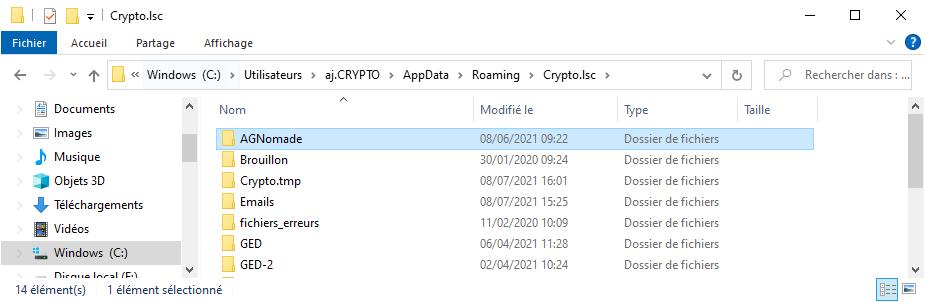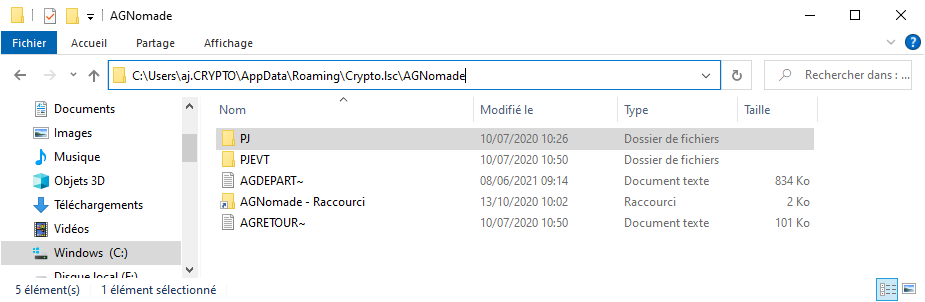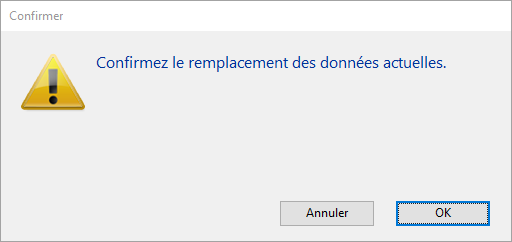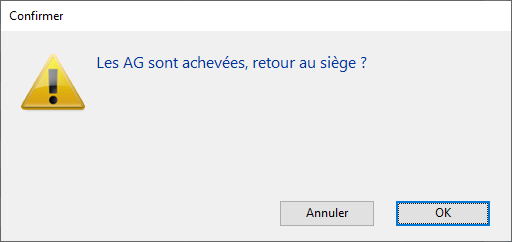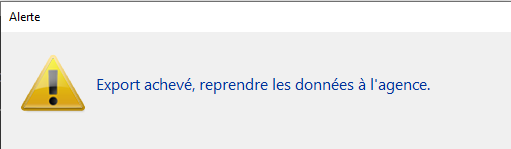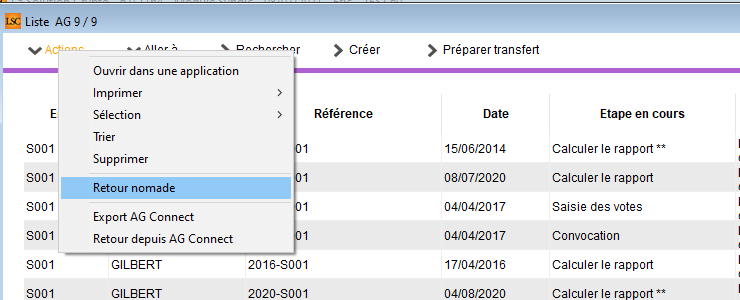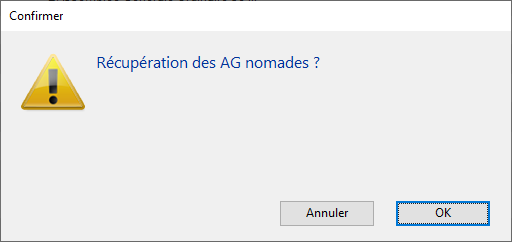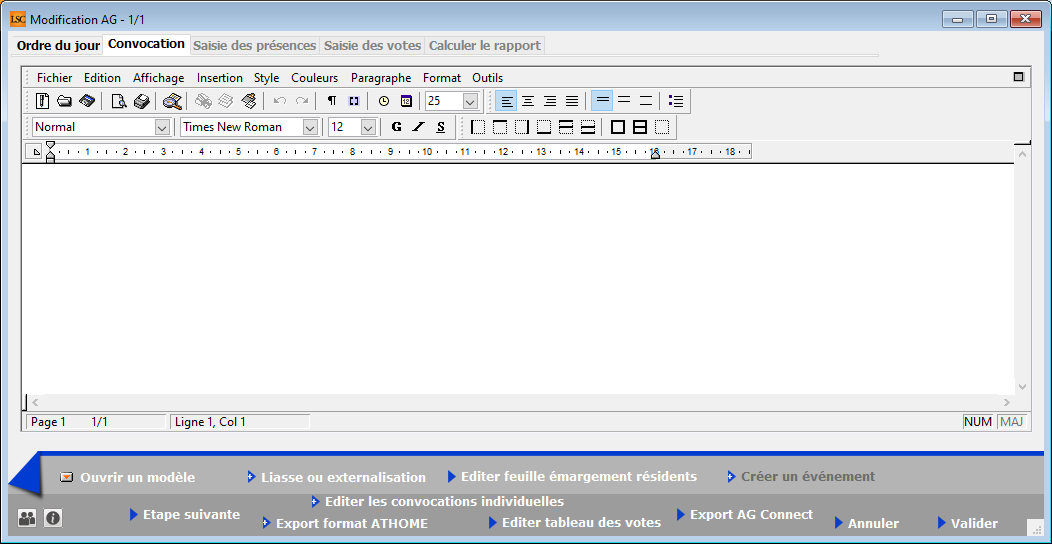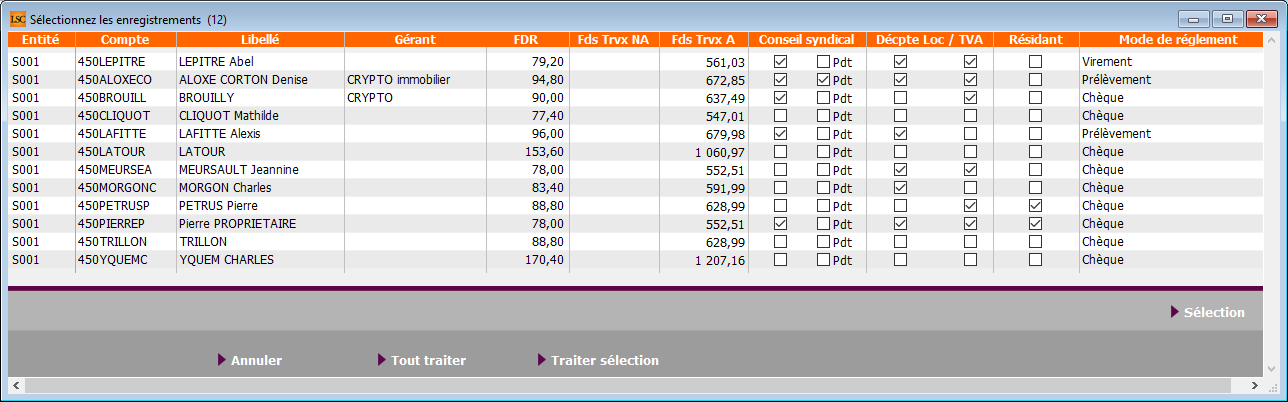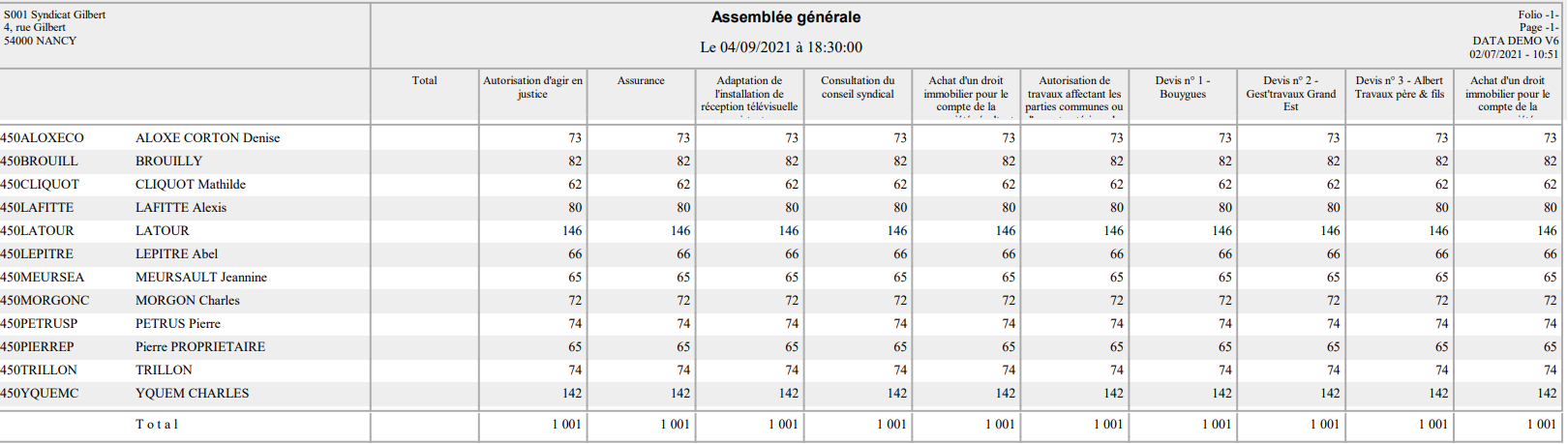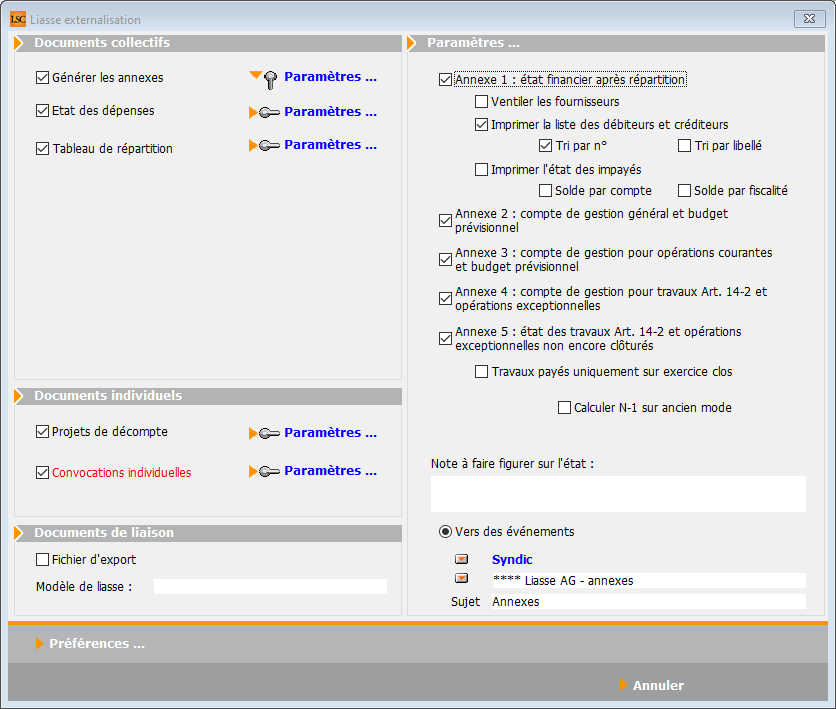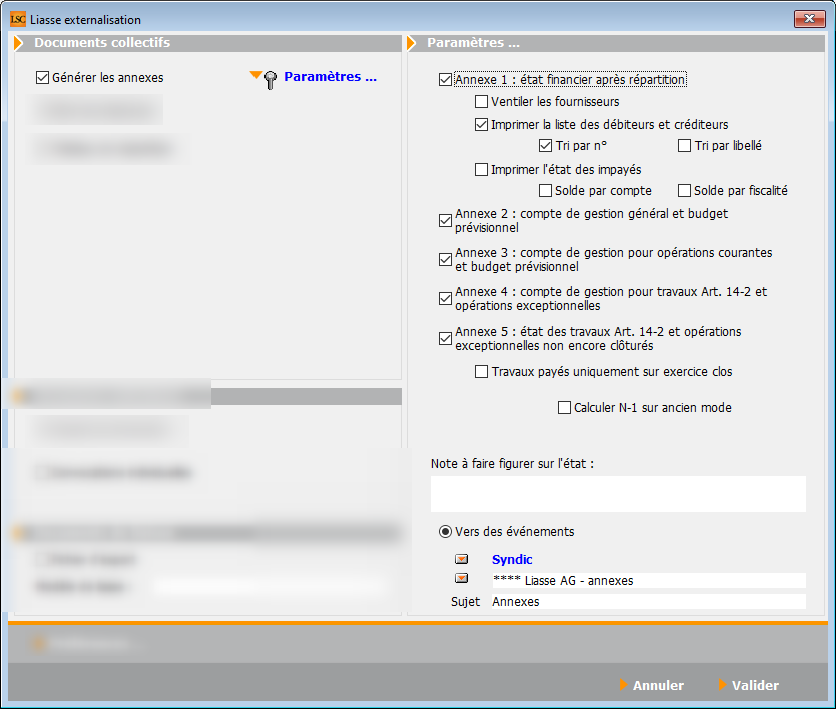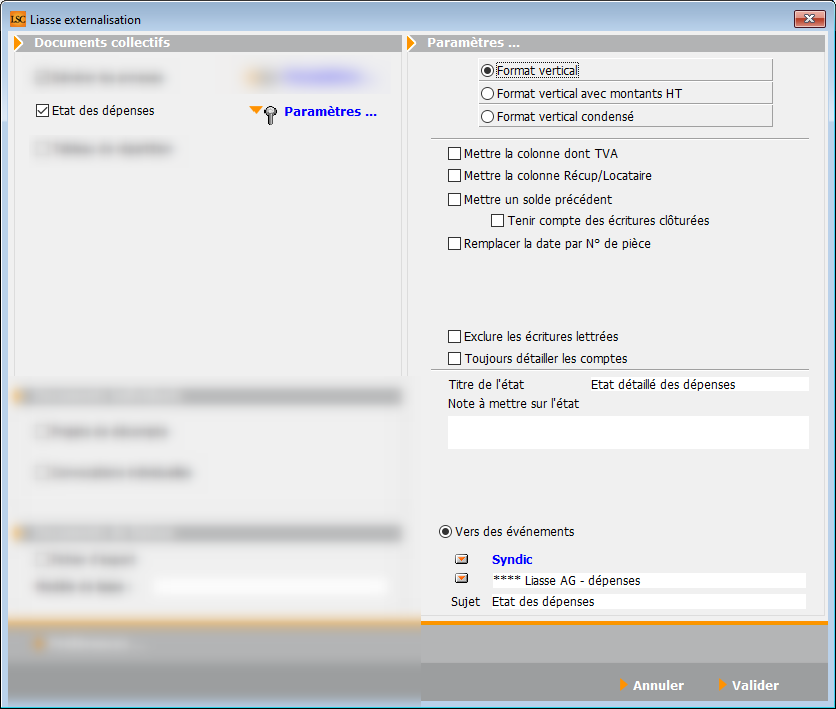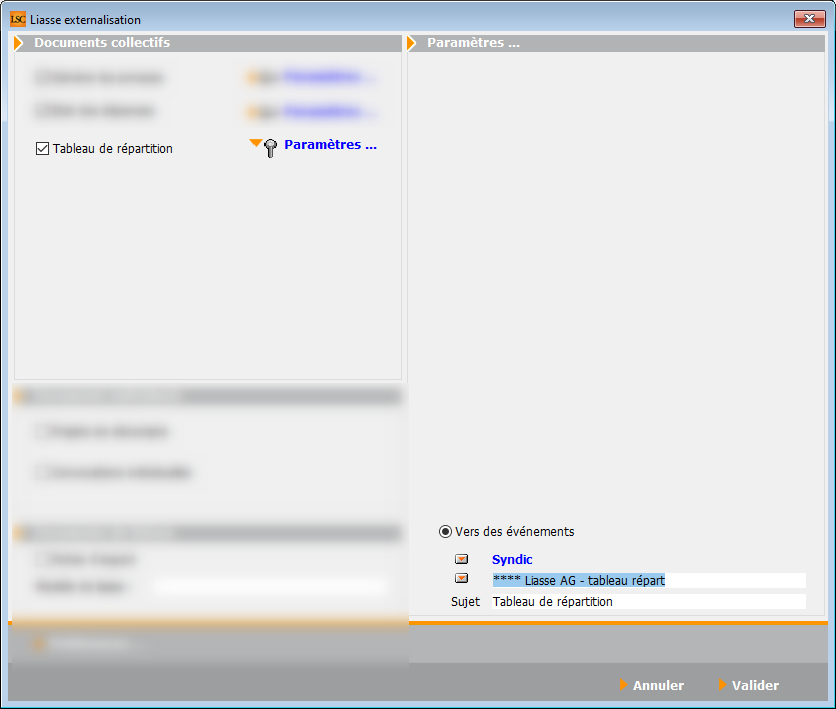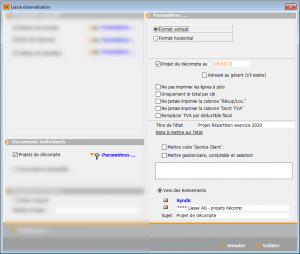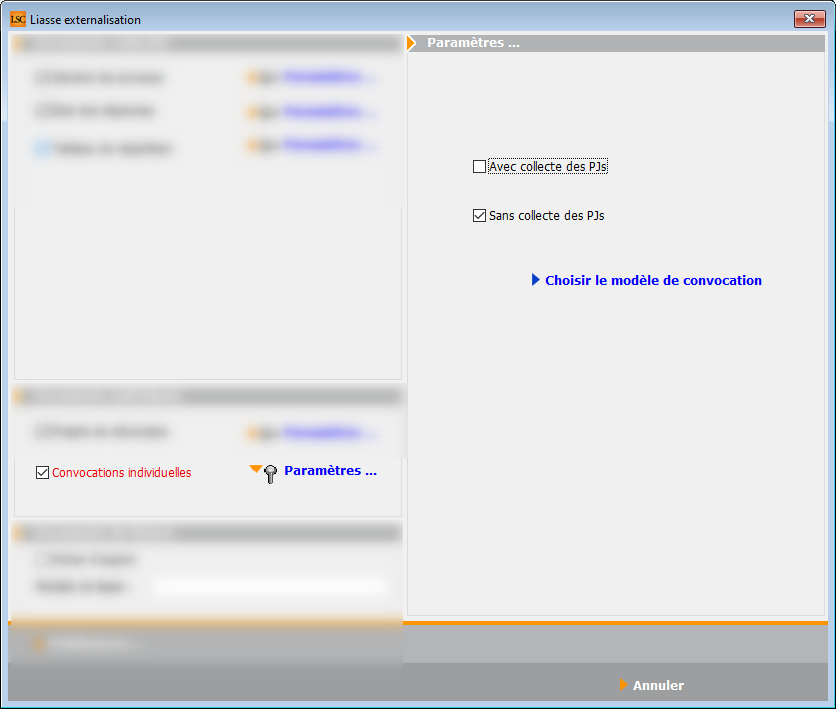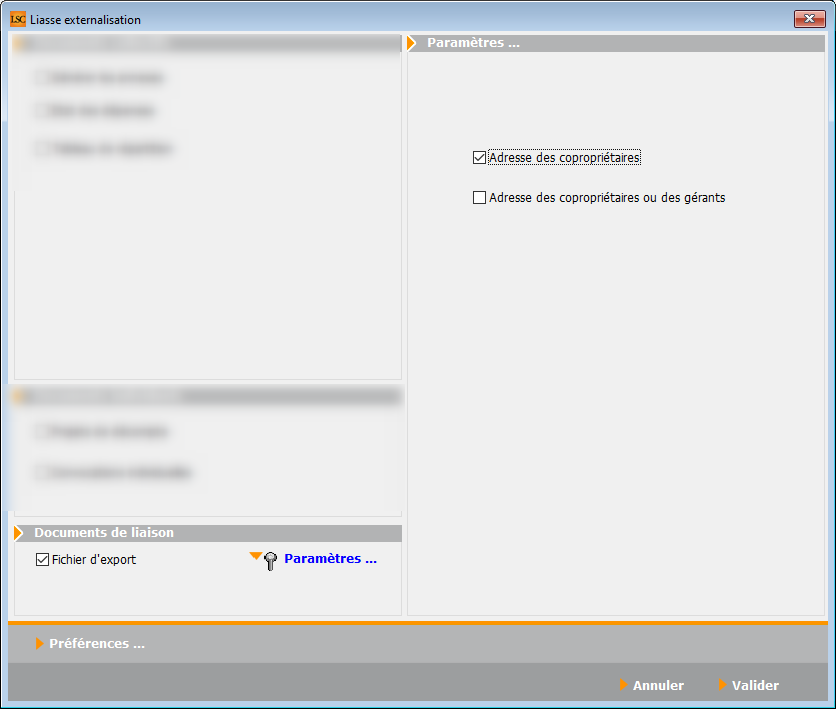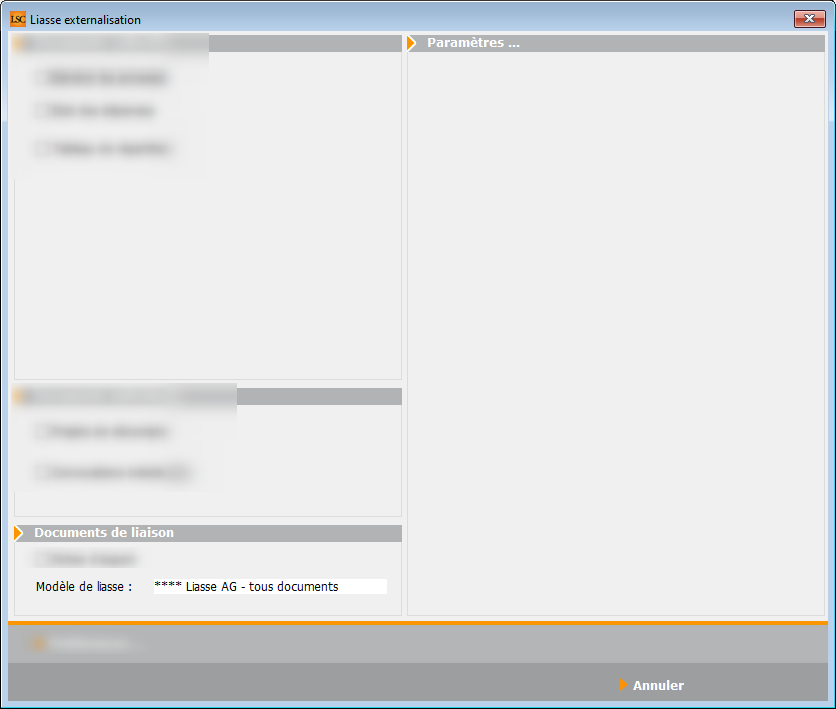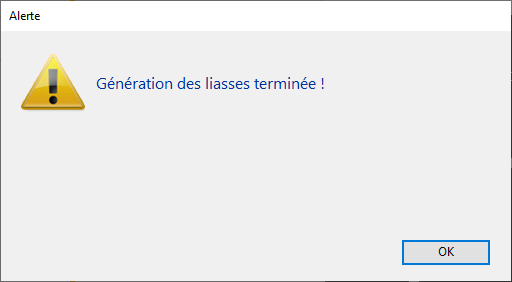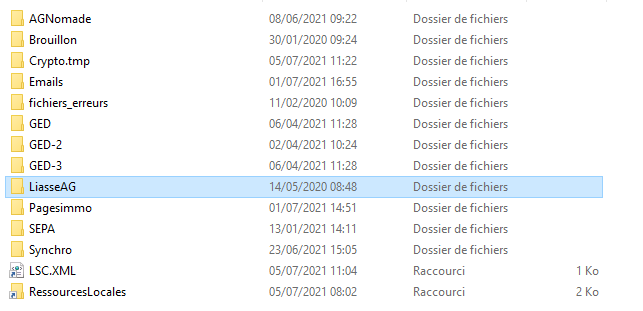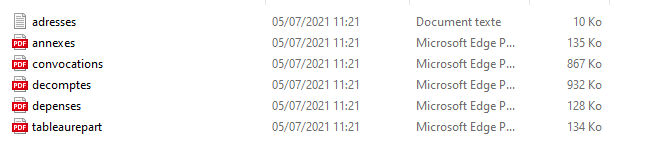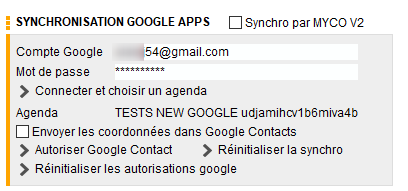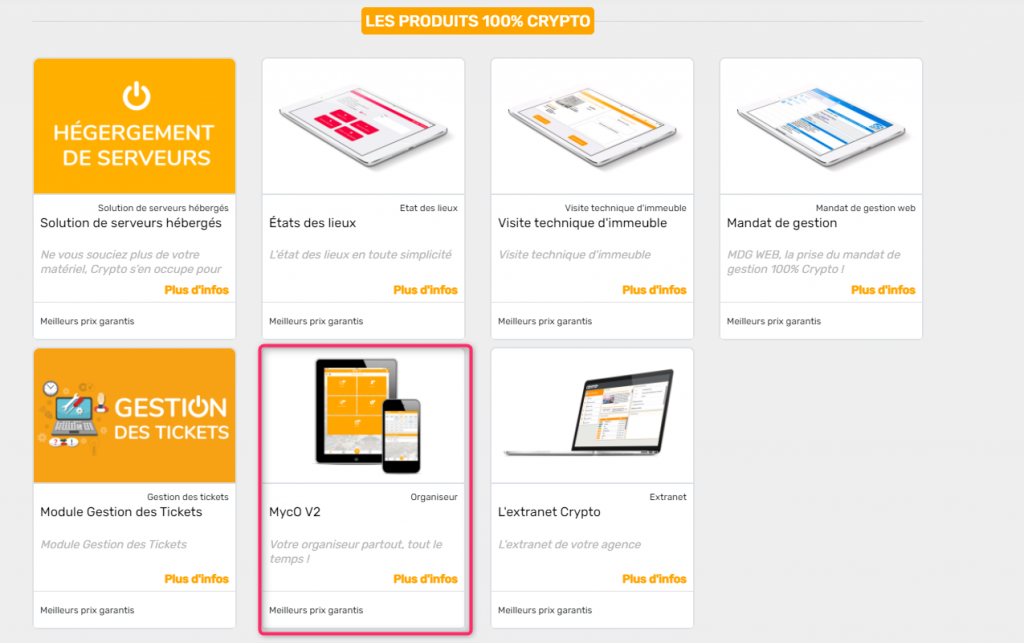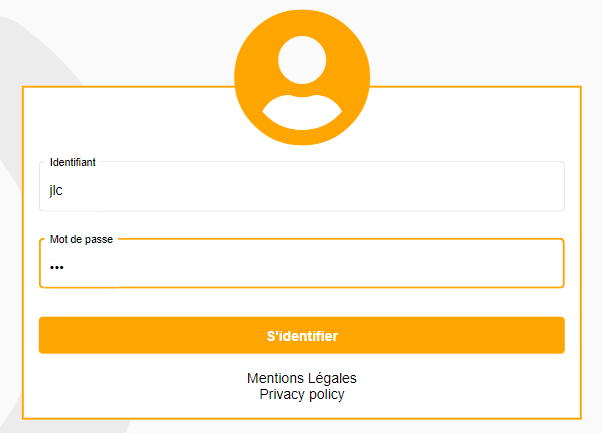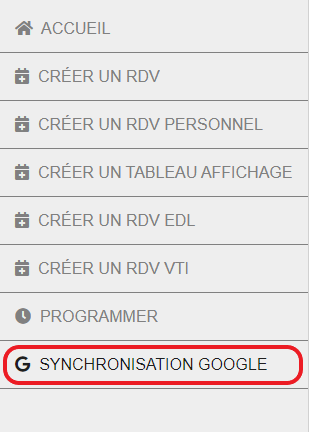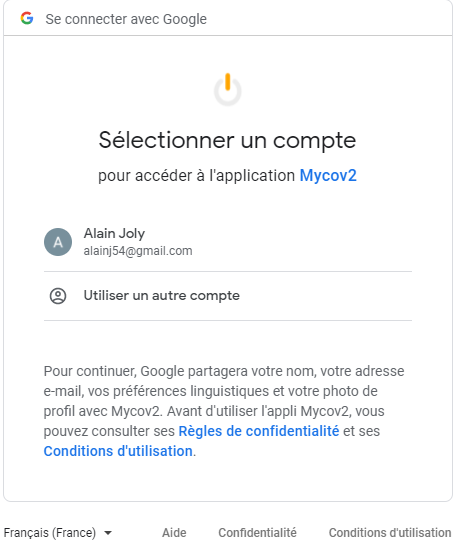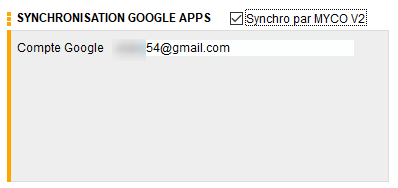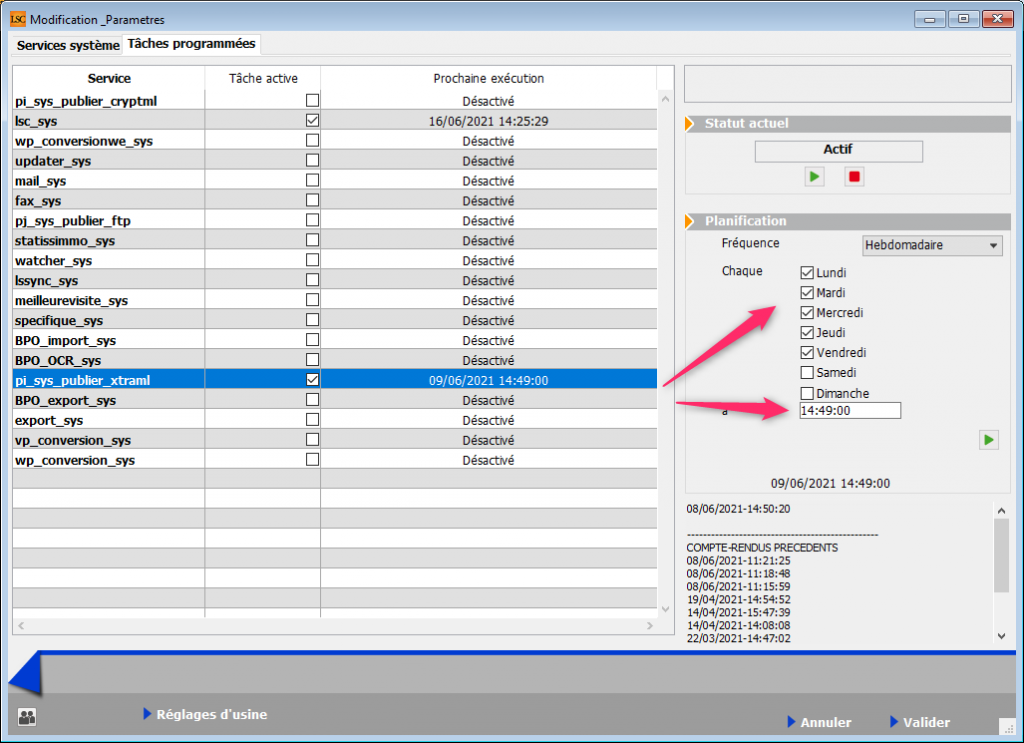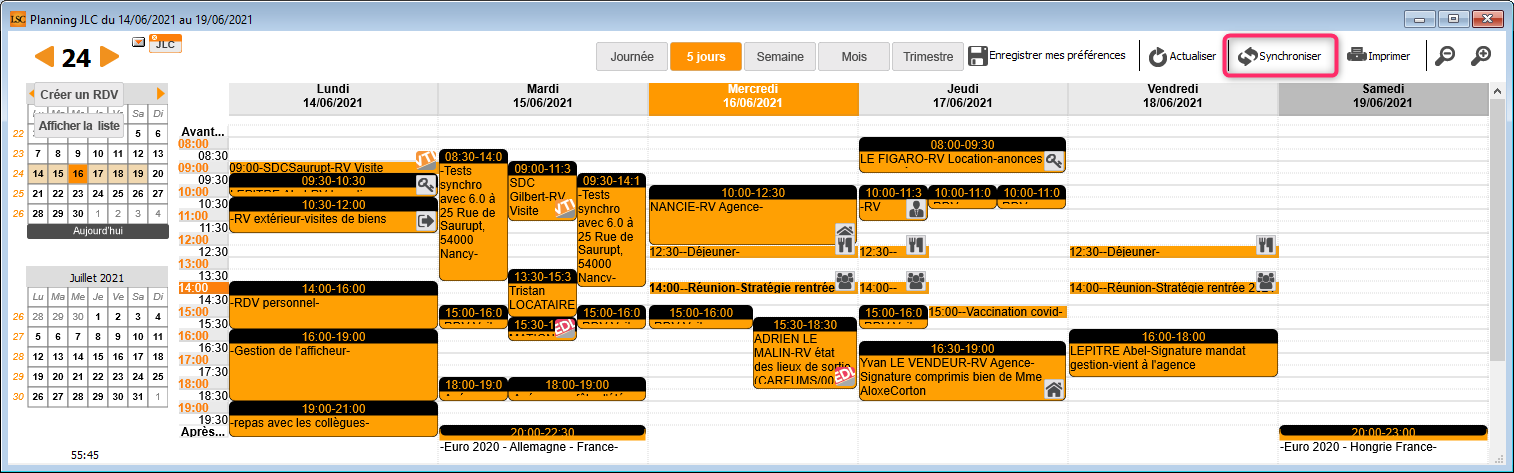Sommaire
Tous les points par module sont cliquables et permettent d’arriver directement sur la rubrique escomptée. Un bouton “retour sommaire”, placé au même niveau que chacune des rubriques énumérées ci-dessous permet de revenir en tête de document en un clic.
Les nouveautés sont affichées en bleu lorsque vous accédez au chapitre demandé…
Nouveaux boutons “Aide” disponibles
Module Organiseur (nouveautés)
F2 – Nouvel ecran
F5 – Nouvel afficheur
F7 – Nouvelle liste des événements
F8- Nouvelle liste des tiers
F9- Nouvelle liste des dossiers
– Nouvelles listes des Devis, Bons de livraison, factures
– Anciennes listes
MyCo
– Nouveautés et corrections
Module Organiseur (divers)
– Divers
– Améliorations et corrections depuis la version 6.0
Module Gérance
– Honoraires de mise en location propriétaire automatisés (nouveauté)
– Constatation taxe foncière et T.O.M (nouveauté)
– Autoriser QT provisoire par période & Autoriser les prov/charges en % du loyer (nouveautés)
– Calculer le QT locataire/ périodicité du lot (nouveauté)
– Relevés de gérance – nouveautés et corrections (tous modèles)
– Module Gérance – Divers
Service client
– Service client – nouveautés et corrections
Module EDL
– Nouveautés et corrections
Module VTI
– Nouveautés et corrections
Module Syndic
– Fiche immeuble
– AG & nomade
– Divers
– Module Brunata (Luxembourg)
– Améliorations et corrections depuis la version 6.0
Module Comptabilité
– Nouveautés et corrections
Module Saisonnier
– Nouveautés et corrections
Module Transaction
– Nouveautés et corrections
Tous modules
– Nouveautés et corrections
Administration de LSC
– Nouveautés et corrections
Nouveaux boutons “Aide” disponibles depuis la version 6.0
Pour y accéder, il suffit de cliquer sur le bouton “aide” présent en contexte…
- Fenêtre de recherche rapide ET avancée
- Fiche LOT, onglet Publicité
- Masque comptable
- Taxe foncière et Taxe d’ordures ménagères
- Maintenance EDL (si module actif)
- Maintenance VTI (si module actif)
- Prélèvement one/off (si module actif)
MODULE ORGANISEUR (nouveautés)
F2 – nouvel écran
Retour sommaire
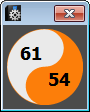
Pour mémoire, la partie supérieure affichait les “non lu” tandis que les “lu” basculaient dans la partie inférieure.
F5 – nouvel afficheur
Retour sommaire
Entièrement réécrit, lecture simplifiée, traitement plus rapide…
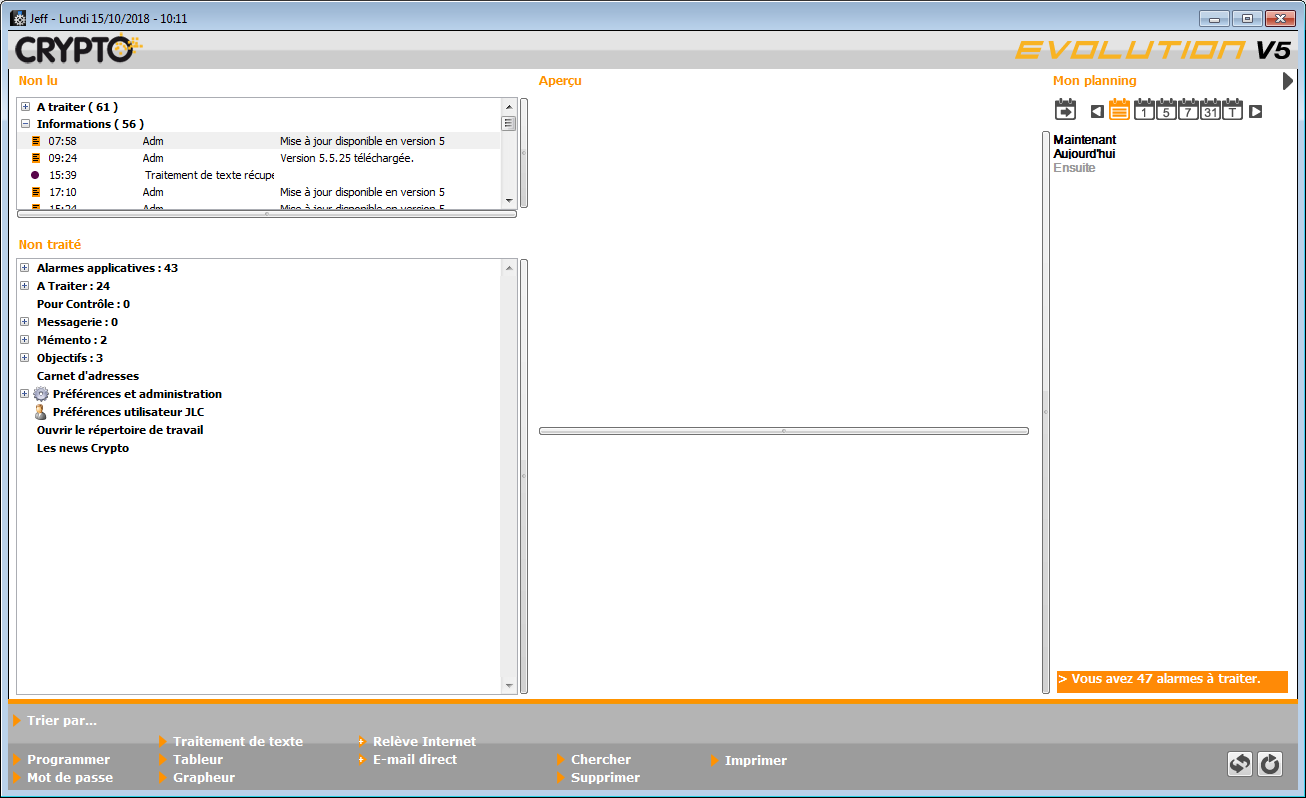
Pour mémoire, la partie supérieure affichait les messages non lus, qui basculaient en partie inférieure après lecture.
F7 – nouvelle liste des événements
Retour sommaire
La liste des événements (et plus généralement les listes de gestion de l’organiseur) a également été repensée. La vague disparaît au profit de menus.
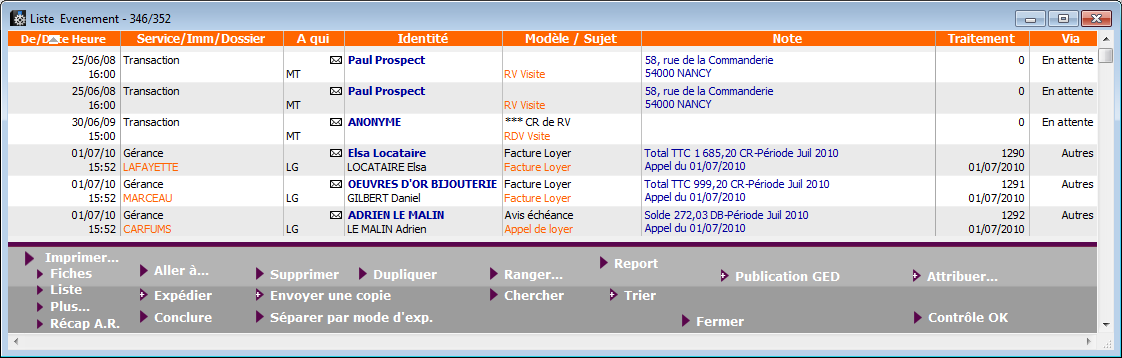
Ancienne liste de gestion des événements.
F8- nouvelle liste des tiers
Retour sommaire
La liste des tiers a également été repensée. La vague disparaît au profit de menus. Une nouvelle notion de filtre est proposée
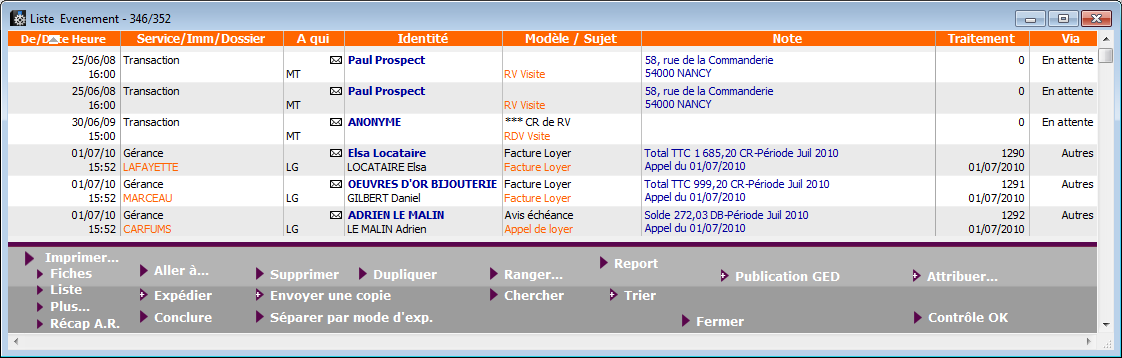
Ancienne liste de gestion des dossiers.
F9- nouvelle liste des dossiers
Retour sommaire
La vague disparaît au profit de menus
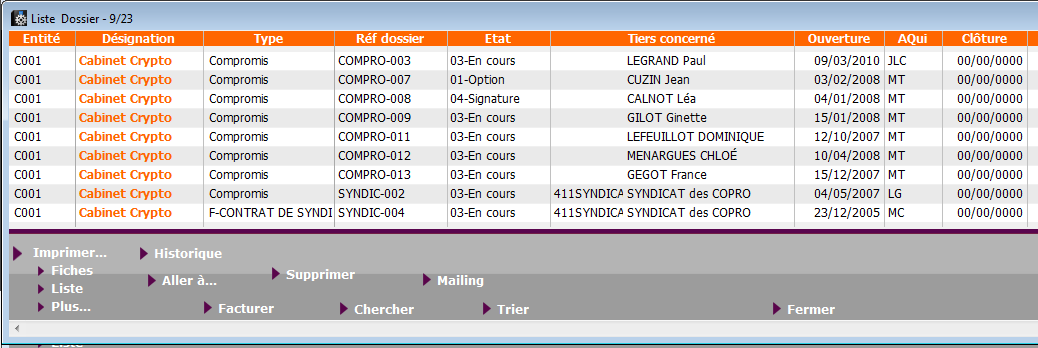
Ancienne liste de gestion des tiers.
Nouvelles listes des Devis, Bons de livraison, factures
Retour sommaire
Comme pour les autres listes, la vague disparaît au profit de menus
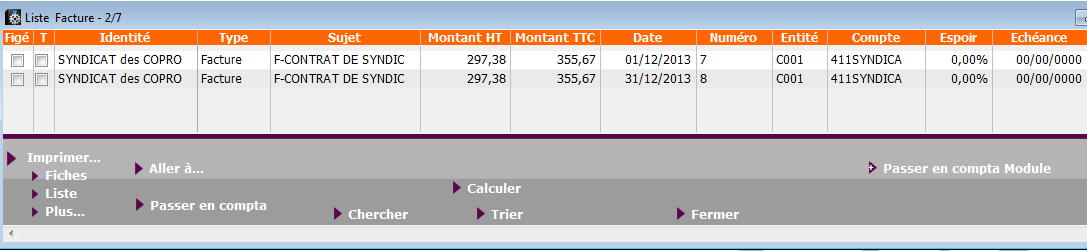
Exemple pour la liste des factures.
ANCIENNES LISTES DE GESTION – EVOLUTION
Retour sommaire
La V6 verra, au fur et à mesure des versions, toutes ses listes de gestion évoluer. Seules celles liées à l’Organiseur ont été redessinées mais il y en a beaucoup d’autres, dans tous les modules. Pour ces dernières, un changement remarquable est à signaler, la disparition du menu “Sélection” dans la partie supérieure de l’écran.
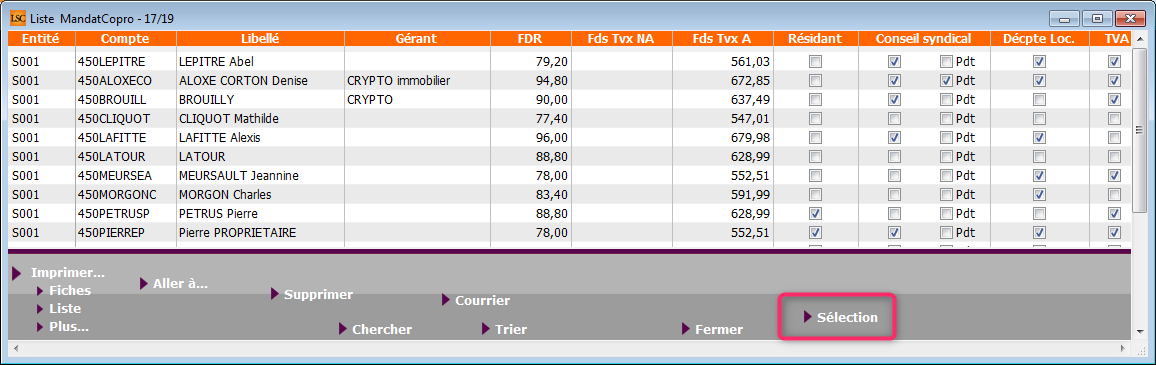
Le menu Sélection devient un bouton sur la vague. Toutes les options sont accessibles par un simple clic.
LISTE DES LOTS
Ajout d’un bouton “Menus” qui reprend l’ancienne barre n°11 avec les menus “Impressions”, “Traitements” et “Imports”
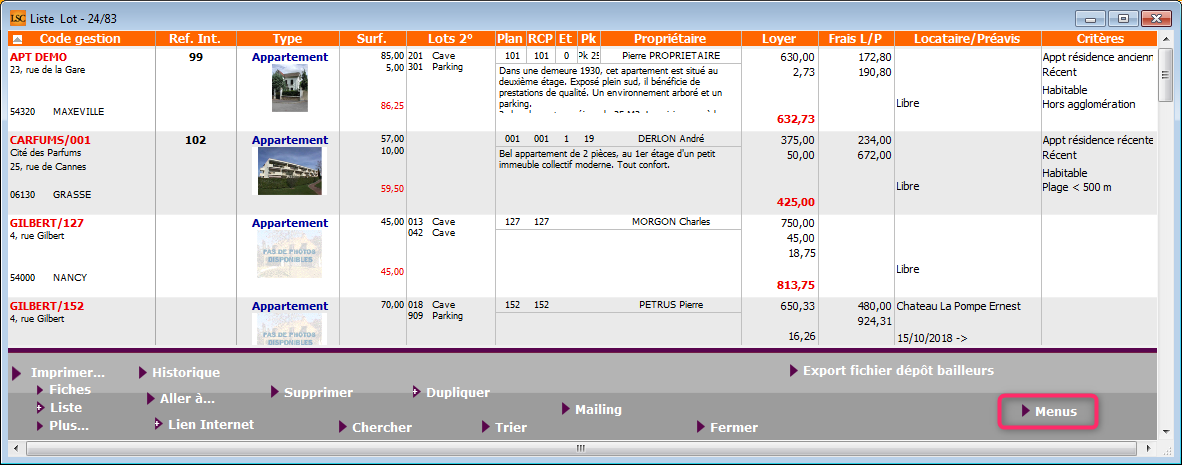
SAISIE COMPTABLE / SAISIE MULTI ACTIVITE
Ajout d’un bouton “Menus” qui reprend l’ancienne barre avec les menus “Etats”, “Cycle rapide” et “Utilitaires”
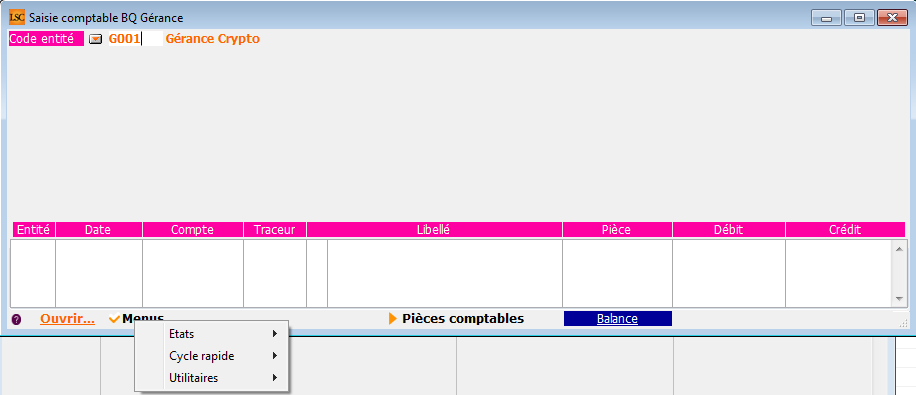
MYCO
Nouvelles possibilités disponibles dans l’application MyCo
Retour sommaire
Visuel – écran principal – Inversion des rubriques “A traiter” et “Pour contrôle” pour être en cohérence avec le nouvel F2 (palette) de la version 6 de LSC.
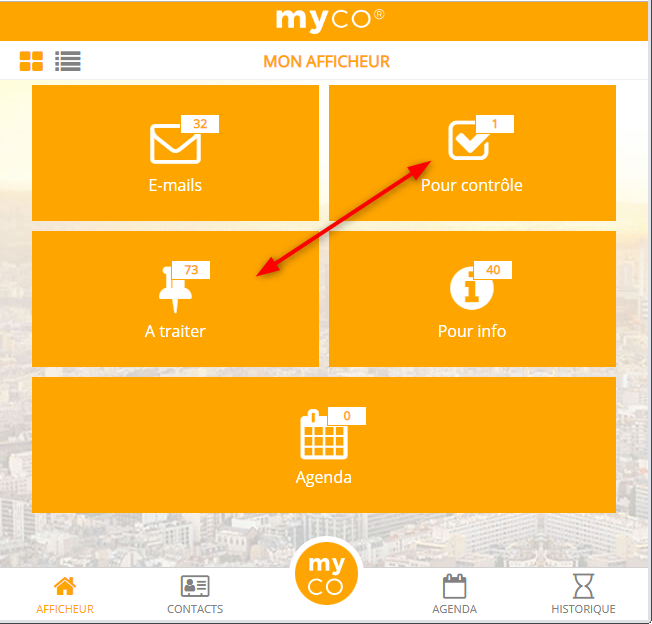
D’autres nouveautés
Evénements
- Possibilité de Chronoter des ‘à traiter’
- Ajout du report d’événements
- Ajout de la visibilité des A traiter plus tard
- Ajout du bouton “répondre à” lorsque l’on commente un événement que l’on a en “A traiter”
Planning
- Lors de la prise de RDV la date proposée par défaut est la dernière sélectionnée dans le planning
Contact
- Modification de l’affichage des contacts ( icône d’appel rapide )
Tiers
- Possibilité de créer et modifier une fiche tiers
D’autres nouveautés (suite)
Email
- Possibilité de supprimer les emails en masse
Sur la liste des emails, une poubelle est disponible. En cliquant dessus, la liste des emails change et permet une sélection de ceux à supprimer
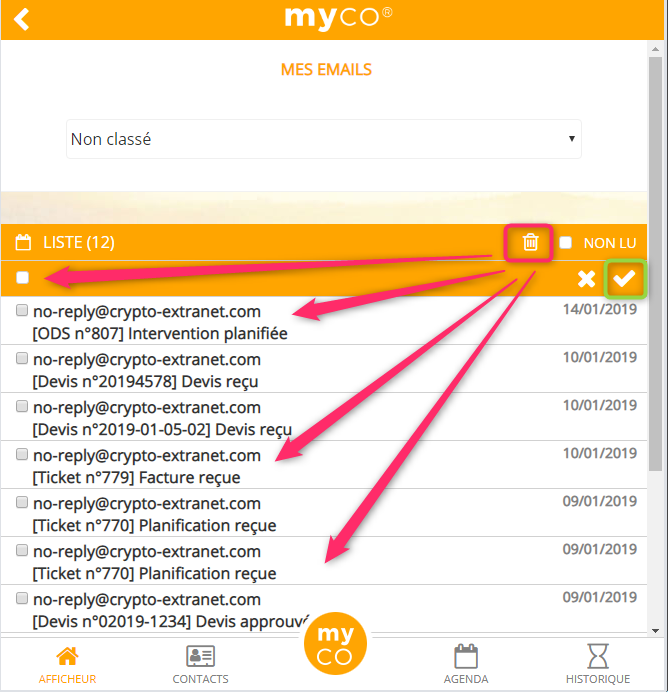
Une fois votre sélection faite, cliquez sur le picto  pour valider la suppression. Un message de confirmation vous également affiché.
pour valider la suppression. Un message de confirmation vous également affiché.
Pour revenir à l’affichage classique des emails, cliquez à nouveau sur la poubelle.
- Modification de l’ordre de la visionneuse dans les mails
Corrections
+ Email : en création, quand on choisissait la liste de diffusion le titre était “Aide à la saisie”. Maintenant, c’est… “Listes de diffusion”
+ Planning : le fait de saisir le sigle “%” dans le sujet d’un RDV faisait planter l’application
MODULE ORGANISEUR (DIVERS)
Retour sommaire
Tous les menus sont à présent disponibles sur la partie gauche de l’écran
F3 – historique
Ajout d’un bouton “Dupliquer” pour Evénement, devis et facture
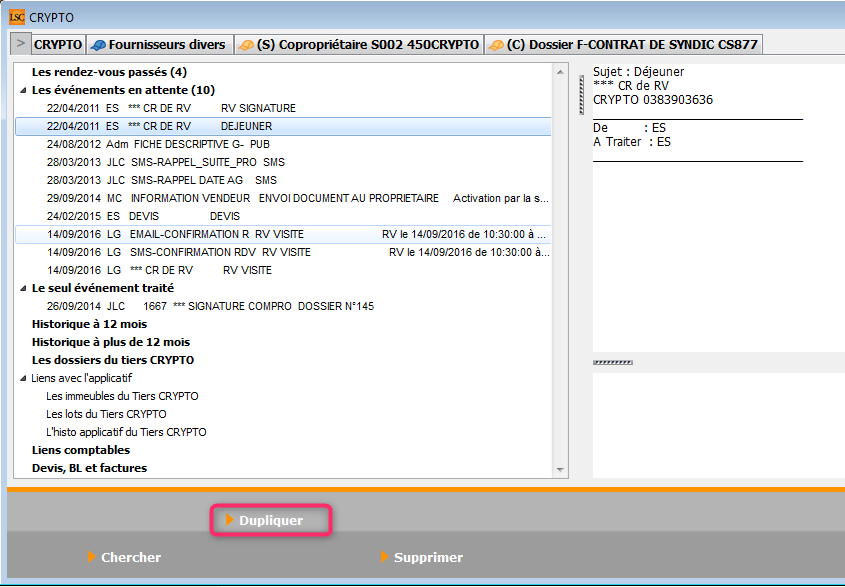
Séquence d’événements
+ Paramètre Organiseur” : ajout d’une option “Gérer les séquences sur le bouton ‘Courrier'”. *
Si cette option est cochée, alors les séquences d’événements pourront démarrer depuis le bouton Courrier Locataire, Courrier compte, … et aussi, entre autres, sur Enregistrement d’un préavis et enregistrement d’un départ.
Signature électronique (corrections et nouveautés)
- Possibilité de rendre les signatures visibles sur le document et d’indiquer où elles doivent s’afficher.
- L’événement signé n’était pas chronoté.
- L’événement de retour n’avait pas d’initiales. C’est dorénavant l’initiale du modèle qui est utilisé et si elle est absente, celle de l’utilisateur qui récupère les signatures du nuage.
- Le bouton de zoom affiche maintenant un dialogue permettant d’ajouter, de supprimer ou de modifier une ligne de signataire dans une listbox
- Ajout de la collecte du président du CS qui fait l’objet d’une nouvelle coche dans le modèle d’événement
Documentation exhaustive sur les signatures sur le lien suivant : Signature électronique
Emails reçus
Lorsque l’on relève des emails avec ce protocole, après la 1ère relève, LSC note la date de la dite relève afin que les suivantes n’aillent pas rechercher des emails déjà récupérés.
Ce principe avait une faiblesse, le décalage horaire par rapport l’heure GMT, gérée par les serveurs internet. Dorénavant, lors de la relève, et malgré la dernière date enregistrée, nous remontons de 24h supplémentaires pour être sûr de prendre tous les emails
Correction d’un EML contenant la chaîne STLS par la roue cranté : le fichier n’était pas restocké sur le disque dans le dossier temp si bien que la nouvelle extraction automatique ne se déclenchait pas.
- Bouton cranté des PJs – (en shift + clic)
Si un EML est présent, un dialogue permet de confirmer la réparation de l’eml (qui consite à supprimer la chaine STLS + retour chariot dans le fichier EML). La réparation est appliquée lorsque qu’on valide la messagerie ou l’événement. Pour les messageries, on tente d’extraire à nouveau les PJs dans une nouvelle messagerie qui apparaîtra à l’écran. Pour les événements, une alerte informe que la réparation sera activ
- Relève (POP ou IMAP)e à la validation de l’événement.
Si l’EML ne continuait que du text/html et que ce contenu était supérieur à 32000, de sorte que le texte récupéré était tronqué avant la balise de fin de corps de texte, alors le nouvel outil d’extraction du texte brut bouclait sans fin sans pouvoir sortir, ce qui pouvait provoquer un blocage Maintenant nous lisons 320000 caractères et si la fin du corps n’est pas trouvée, on rend le texte HTML tel qu’on l’a extrait.
NB : un EML est le format original des échanges d’emails… Nous nous en servons pour restranscrire l’email en messagerie dans LSC. Ce fichier peut cependant nous servir en cas de problème, il est donc conservé de façon caché dans tous les emails reçus.
Envoi d’un email
+ Le Post-it ne présentait que le destinataire principal (Pour :)), pas les copies (Pour Copie 🙂
+ L’événement chronoté ne présentait que le destinataire principal (Pour :)), pas les copies (Pour Copie 🙂
SMTP (protocole de communication permettant l’envoi des emails)
Lorsque l’utilisateur a un compte d’envoi paramétré sans mot de passe d’authentification alors on prend le mot de passe d’authentification des paramètres (comme auparavant).
Même principe pour les comptes auxiliaires
- Authentification par le compte utilisateur
Le type d’authentification n’était pas initialisé au lieu d’être à 0, si bien que s’affichait une erreur 10113 authentification inconnue.
MODULE ORGANISEUR (Améliorations / Corrections depuis la version 6.0)
Retour sommaire
Nouveaux écrans de recherche rapide sur les nouvelles listes de gestion
Cf. Aide disponible sur ces mêmes écrans
Traitement de texte
Depuis la version 6, dans le menu fichier, la rubrique “Enregistrer comme modèle” était à nouveau active, à tort. En effet, elle peut avoir des effets indésirables quand vous utilisez en créant un fichier Write anarchique, utilisé ensuite par LSC, provoquant l’impression de dysfonctionnements dans différents traitements.
Il est à nouveau grisé en version 6.0.1
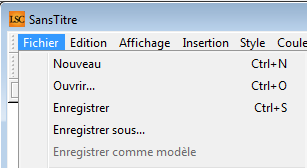
Volet “plus” (concerne F1, F7 et F8 si activé)
+ Sur un propriétaire : le solde du locataire est présenté.
F1 – Evénement
+ Onglet PJ, bouton Envoyer vers : quand on cliquait sur le titre souligné, après sélection, le process était suspendu et impossible de le réactiver.
F2 – Palette
+ S’affiche désormais même sans la licence du module Organiseur
F4 – Planning
+ L’affichage par Trimestre, les flèches gauche et droite étaient sans effet
F5 – Ecran de lecteur des “à traiter”, “à traiter + tard”, “pour contrôle”, “pour info”
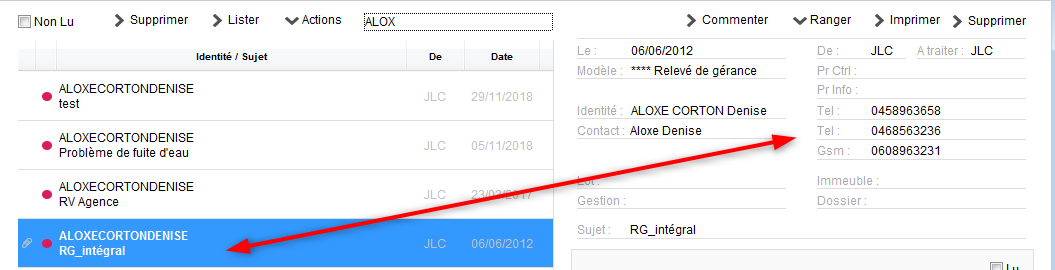
Ajout sur la partie droite de l’écran du numéro de tél du tiers, tu correspondant et de son GSM.
A noter : si vous avez acquis la module de téléphonie, ces numéros sont en “clic to call”, c’est à dire qu’un clic dessus lance automatiquement l’appel.
F5 – Réception des emails
+ bouton répondre : ne valorisait pas Lot et Immeuble si le tiers était connu
+ Le champ [Messagerie]Note n’est dorénavant plus “multi-style” car la partie “texte” des emails pouvait contenir des balises qui faisaient quitter LSC (plantage immédiat sur Windows comme sur Mac)
F5 : tri sur la colonne Aqui des catégories de modèles d’événements : n’était pas fait sur le bon champ
F5 : objectifs : la création d’objectif n’était plus possible
F5 : bloc notes : l’affichage était en fiche messagerie et non en note
Liste de gestion V6 :
+Bouton “courrier”. Si vous choisissez un modèle de type “email”, vous avez maintenant la possibilité de choisir le compte d’expédition
Rappel : le compte d’expédition, c’est la possibilité, au niveau de la fiche utilisateur, de définir plusieurs profils d’expéditeur…
+ La lecture d’une sélection stockée ne mettait pas à jour le titre de la fenêtre
+ Bouton supprimer : parfois, le cycle de vérification des fiches sous contraintes ne fonctionnait pas correctement…
+ L’ajout à une sélection stocké ne mettait pas à jour le titre de la fenêtre
+ Le retrait d’une sélection stocké ne mettait pas à jour le titre de la fenêtre
+ Utiliser une sélection en mémoire ne mettait pas à jour le titre de la fenêtre
+ Ajout de raccourcis claviers manquants. Désormais, chaque liste de gestion contient au moins les raccourcis suivants :
Imprimer fiche = POMME i , imprimer liste = POMME l, imprimer Plus = POMME p, Supprimer = SUPPR ou POMME SUPPR ARRIERE, Fermer = ECHAP (ou ESC), Chercher = POMME f, Trier = POMME t, Créer = POMME n, Sous sélection : POMME -, Recherche sur IdRef : POMME u
Pour les PC, remplacer la touche POMME par CTRL
+ Le double-clic affichait 1/1
+ Les boutons “suivant” et “précédent” ne fonctionnaient plus
F7 – Liste des événements
+ “Publication GED” -> Publier en date du jour” ne fonctionnait plus
+ Le bouton “Conclure” retrouve son raccourci (CTRL (ou POMME sur Mac) K)
+ Recherche : ajout de la recherche sur la plage de date de création des événements
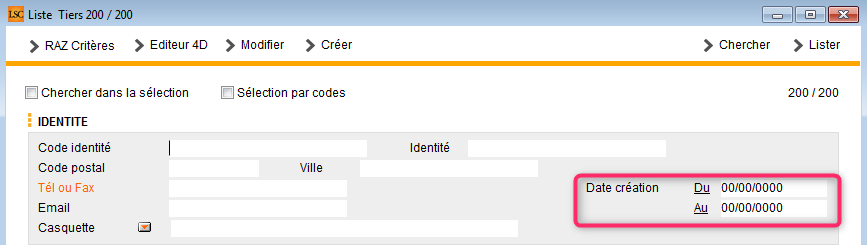
Fusion des fichiers PDF : supporte les documents dont le titre contient des caractères accentués
F8 – liste des tiers
+ Le curseur est positionné par défaut dans le filtre
Changement de la taille de certains écrans
+ Liste G des demandes en 1140*800, Recherche des demandes en 860*600, Recherche Rapide des demandes en 320*420
+ ListeG des SQSequence en 1140*800, Recherche Rapide des SQSequence en 320*420, Recherche des SQSequence en 860*600
F10 – Ecran d’accueil
+ La rubrique “Service client” devient “Espace client“, vous donnant un accès direct à votre espace sur notre site internet où vous trouverez documentations et renseignements utiles
D’autre part, elle est maintenant en “Auto-connecté”, c’est à dire que vous n’avez pas à saisir vos login et mot de passe Pagesimmo pour y accéder.
+ La rubrique “Espace client” (visible via le bouton “CRYPTO” en bas à gauche devient “Mon extranet”
RACCOURCIS
+ Ajout de nouveaux raccourcis
- Brouillard d’encaissement – prélèvement one/off – Gérance
- Brouillard d’encaissement – prélèvement one/off – Syndic
+ Ajout d’un contrôle sur l’existence du journal sur certains raccourcis faisant appel à un journal
Dans certains cas, si le journal n’existait pas (par exemple journal BQ défini sur le raccourci alors que vous utilisez le journal 51, les écritures étaient créées sur un journal “fantôme”
Dorénavant un contrôle d’intégrité est fait dès le clic sur le raccourci. Le message suivant est affiché, en cas d’erreur :
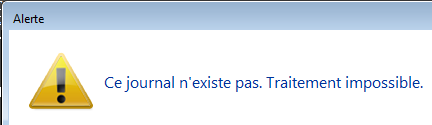
Concerne : + G_QUITTANCE_LOCATAIRE-@, + G_RECUS_LOCATAIRE-@, + G_SAISIE_APL_PARJOURNAL-@, + G_SAISIE_HO_JOURNAL-@, + G_SAISIE_QT_JOURNAL-@, + C_REMISE_BANQUe-@, + C_SAISIE_OP_JOURNAL-@, + C_SAISIE_ENCAISS_ATT_JOURNAL-@, + C_SAISIE_VENTE_JOURNAL-@, + C_SAISIE_ENCAISS_JOURNAL-@, + C_SAISIE_FACTURE_JOURNAL-@
+ raccourci ” Virement à un locataire parti BQ ” en gérance : il n’y a plus de mode de règlement sélectionné par défaut.
+ Création du raccourci “liste des tickets” en Gérance et Syndic. Lié à notre nouveau module de gestion des tickets. N’hésitez pas à nous interroger pour de plus amples informations.
Raccourcis claviers
+ Présents en V5 et abandonnés en V 6.0 pour passer d’un module à l’autre sont de retour…
Pour mémoire :
- CTRL (ou Pomme sur Mac) + 1 = Gérance
- CTRL + 2 = Syndic
- CTRL + 3 = Transaction
- CTRL + 4 = Saisonnier
- CTRL + 5 = Comptabilité
- CTRL + 6 = Organiseur
+ L’écran est retaillé en 1140 (au lieu de 1280) de largeur pour être compatible avec les préconisations à 1280 (manquait la place pour la palette)
+ Ajout du bouton Store
+ Mise en place du nouveau logo Crypto (en bas à gauche)
+ Le tableau d’affichage est maintenant visible dans MES RENDEZ-VOUS
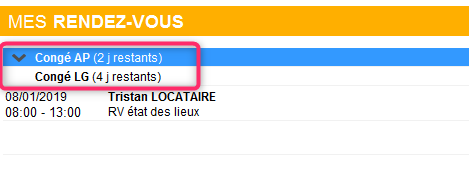
+ Dans “MES ALARMES”, pour les alarmes manuelles, ajout du libellé de l’alarme s’il est différent du type d’alarme

Idem lors du traitement des alarmes manuelles, quand vous double-cliquez sur le nom de l’alarme.
+ Un raccourci clavier existe pour afficher les menus du bouton paramètre (peut être pratique si votre résolution d’écran ne permet pas de voir ce bouton)
- CTRL+7 (ou Pomme sur Macintosh)
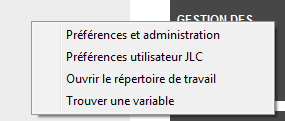
+ Modification du comportement (ou de la présence) de certains raccourcis
- MES EDL / RAPATRIEMENT EDL => Ne sont visibles que pour la gestion et la transaction
- MES VTI / RAPATRIEMENT VTIL => Ne sont visibles que pour la gestion et le syndic
- RAPATRIEMENT MDG => N’est visible que pour la gestion
- AFFICHER VITRINE => N’est plus visible en syndic
- ETAT STATISTIQUE => Retrait des doublons
+ Menu Comptabilité : le clic sur un sous-menu ne le reployait pas. (Cycle, Compta, Etats et Statistiques). concernait les modules Gérance, Syndic et Saisonnier
MODULE GERANCE
Tous les menus sont à présent disponibles sur la partie gauche de l’écran
Les honoraires de mise en location
Retour sommaire
(* Cette option n’est pas disponible pour le compte affecté)
cf. aide en ligne : <les honoraires de mise en location – Propriétaire>
Annulation calcul d’honoraires
Ajout d’un message si l’annulation n’a pu avoir lieu pour cause d’écritures lettrées
Calcul d’honoraires de gestion
+ Une vérification est faite sur les écritures assujetties non calculées antérieures au début de période. S’il existe des honoraires à calculer, un message permet d’obtenir la liste des écritures concernées.
+ Si des écritures soumises à honoraire sont sans lot rattaché, un nouveau message d’erreur s’affiche : “Compte”+[Compte]NumeroComptable+” : écriture(s) soumise(s) à honoraire, sans lot rattaché”
Propriétaires non occupants
- Facturation propriétaire – PNO2
Si l’option date prise d’effet est cochée, on ne prenait pas la date d’effet PNO mais PNO2, si bien que la liste n’était pas filtrée par la date d’effet.
+ A la comptabilisation on distinguait les lots professionnels des lots d’habitation en se basant sur le contenu de la donnée complémentaire “PNO:Type lot” au lieu de “PNO2:Nature du bien”, si bien qu’on ne prenait que le tarif professionnel pour comptabiliser.
Taxe foncière
Retour sommaire
Cette nouvelle entrée permet de constater les taxes foncières payées par le propriétaire et de quittancer celles demandées aux locataires
cf. aide en ligne : Taxe foncière
Autoriser le quittancement provisoire par période
Si vous avez des lignes provisoires à appeler à vos locataires, vous pouvez maintenant déterminer une période d’appel afin que LSC en tienne compte lors du quittancement périodique.
Activer cette option
En administration, une nouvelle boite à cocher est disponible…
Accès : menu paramètres, préférences et administration, Gérance, configuration Gérance, onglet planning
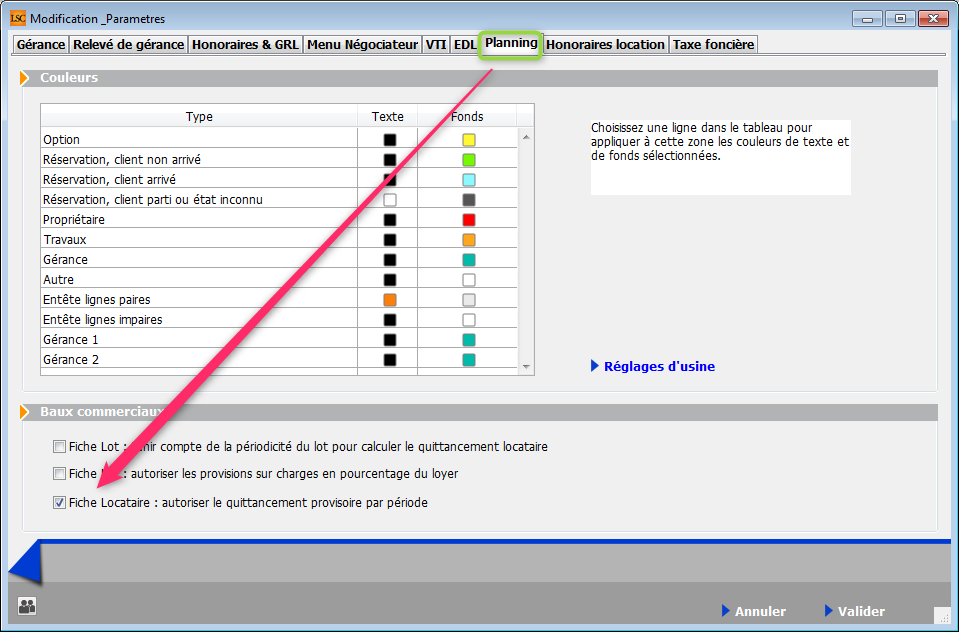
Tableau de quittancement du locataire
Ajout de 2 champs “Provisoire_DateDebut” et “Provisoire_Datefin”, visibles sur les lignes de QT de type “provisoire”.

- La saisie des dates est contrôlée par rapport aux périodes civiles et selon la périodicité du locataire.
- Cette donnée est prise en compte dans l’appel de loyer. Concerne : appel de loyer, appel direct et départ d’un locataire
- Lorsque l’on change la période du locataire, le quittancement est recalculé en fonction de la périodicité du lot (loyer et charge)
- Idem pour le bouton “Recopier”, mais dans l’autre sens
Retour sommaire
Autoriser les provisions sur charges en % du loyer
Nouvelle possibilité de définir les provisions sur charges, en tenant compte du montant du loyer
Activer cette option
Accès : menu paramètres, préférences et administration, Gérance, configuration Gérance, onglet planning
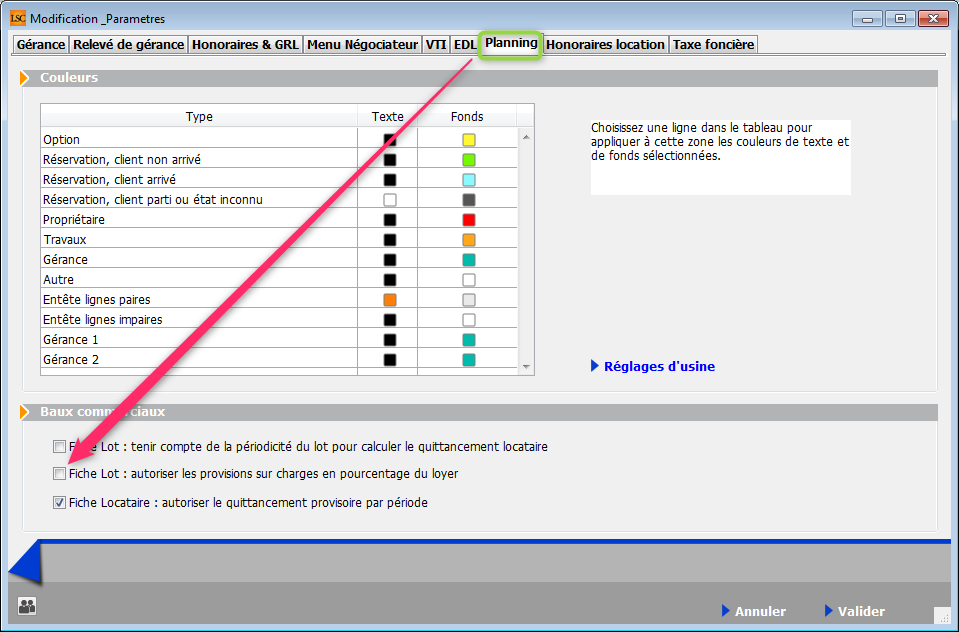
Fiche LOT
Ajout de 2 champs : boite à cocher “Prov/charges en % de loyer” & rubrique pour saisir le taux
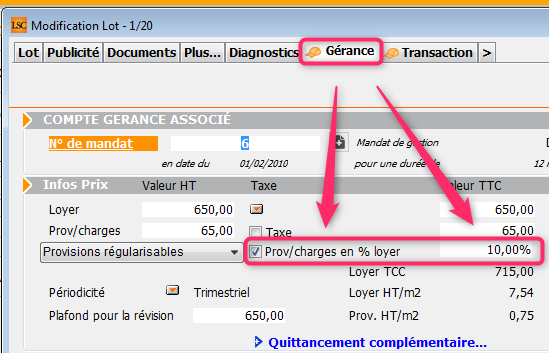
- Si le loyer (HT ou TTC) est modifié, les charges sont recalculées en fonction du taux.
- Si les charges (HT ou TTC) sont modifiées, le taux est recalculé en fonction du loyer.
Retour sommaire
Fiche LOT : tenir compte de la périodicité du lot pour le calcul du quittancement
Cette nouvelle rubrique permet d’indiquer à LSC que c’est la périodicité du lot qui est retenue pour le calcul final du quittancement du locataire.
Activer cette option
Accès : menu paramètres, préférences et administration, Gérance, configuration Gérance, onglet planning
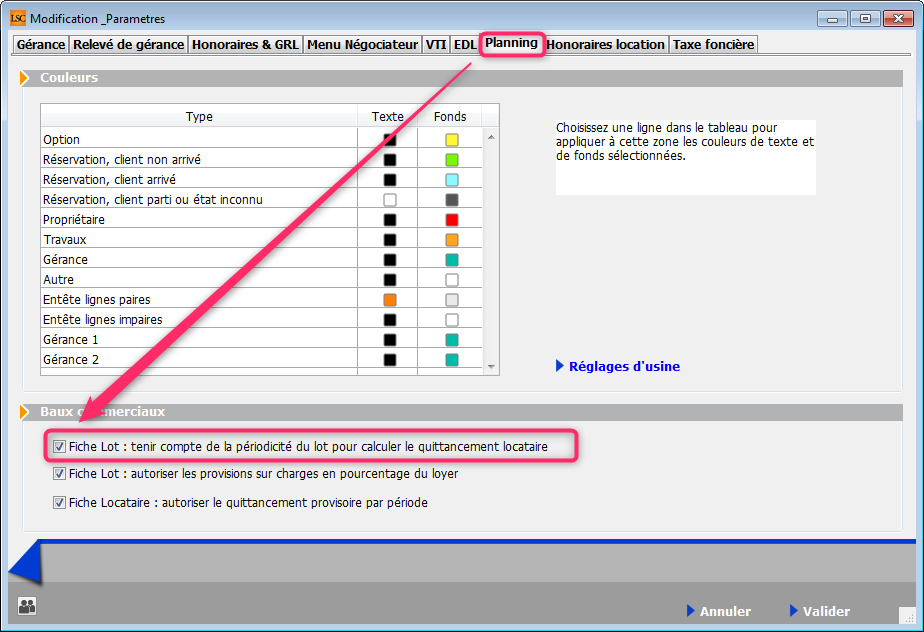
Exemple : sur un lot, vous indiquez un loyer de 50 € pour un parking, correspondant à un loyer mensuel. Sur la fiche locataire, vous entrez une périodicité “annuel” car par convention le locataire paie son loyer en une seul fois, en janvier. Lors de la création de la fiche locataire, au moment où vous choisirez la périodicité, le loyer sera multiplié par 12 dans le tableau de quittancement.
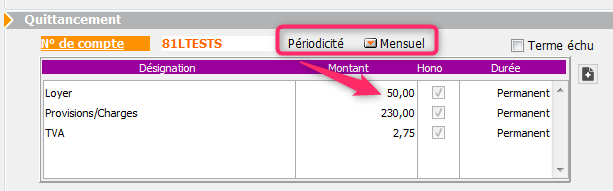
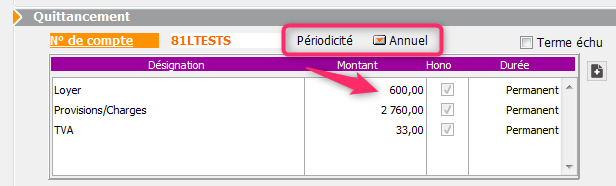
Retour sommaire
Préparation relevés de gérance
+ Une zone de texte s’imprimait à tort dans l’entête. Corrigé
Relevés de gérance
Format n° 3
+ Ajout d’une Boite à cocher “Exclure du solde les écritures non propriétaire” visible lorsque la BAC “Présenter le solde locataire” est cochée.
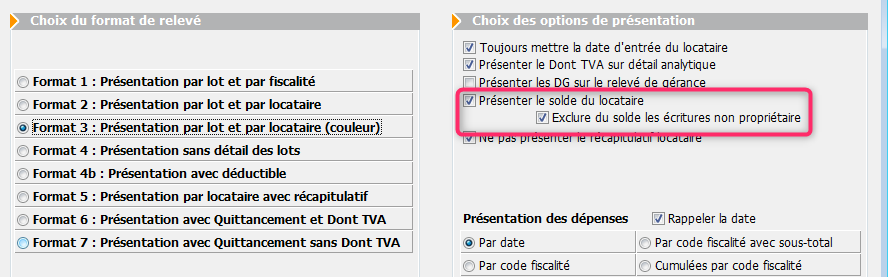
Format n° 4 et 4b
+ Ajout d’une boite à cocher “Recettes immeuble : présenter uniquement le solde” (présente Credit ou Debit mais pas les 2)
+ Ajout d’une boite à cocher “Recettes immeuble : ne pas afficher N-S”.
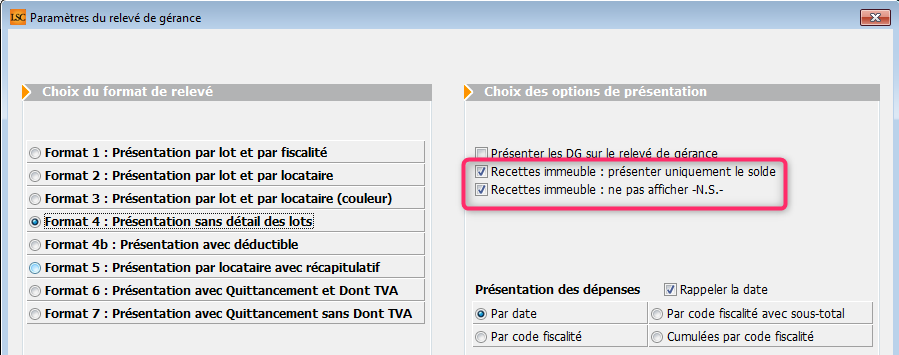
Format n° 5
+ La fiche courante du lot pouvait, dans certains cas, être perdue. Cela perturbait la recherche d’écritures
Format n° 6
+ Quand on changeait les couleurs, un bord jaune restait apparent
Format n° 7
+ Ajout d’un format n°7 (qui est un mixte entre le 3 et le 6)
NB : en version 6.0, ce format ne marchait pas correctement. Les locataires partis sur les périodes précédentes et ayant un solde à 0 apparaissaient
Format n° 8 (= format 1 avec regroupement des honoraires)
+ Ajout d’une boite à cocher “Regrouper les honoraires” qui permet d’avoir un nouveau relevé avec les honoraires 1, 2, 21, 3 et 31 regroupés par code fiscalité avec cumul HT et cumul TVA
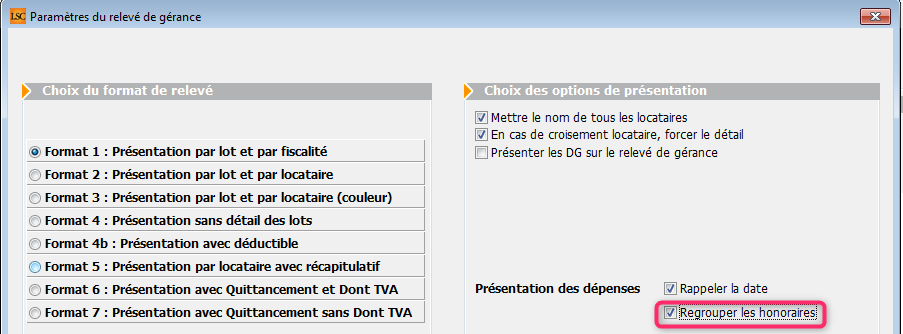
+ Le total par immeuble n’était pas initialisé. Les honoraires se cumulaient sur les immeubles.
Retour sommaire
Situation locative
Situation locative n° 3
Ajout d’une option “situation locative format n°3”
Permet d’éditer une nouvelle situation. Aucune option disponible, sauf, ne prendre en compte que les écritures ‘propriétaires’
Accès au paramètre : menu paramètres, préférences et administration, administration métier, Gérance, configuration Gérance, onglet relevé de gérance
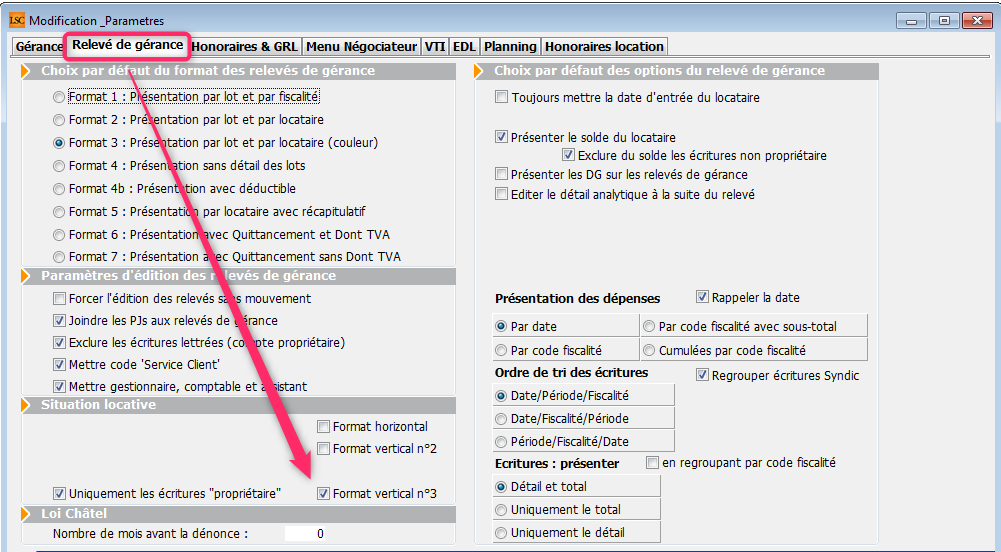
Revenus fonciers
- Mise en place des éléments pour les revenus fonciers 2018 (sur les mêmes taux d’abattement que 2017).
Attention, cela ne signifie pas que nous livrons le nouvel état pour la prochaine déclaration mais que vous pouvez, si vous le désirez, lancer le calcul 2018 sur le modèle 2017.
- Raccourcis : ajouts de deux raccourcis pour les les revenus fonciers, notamment pour les SCI.
+ Revenu fonciers SCI : calcul
+ Revenus fonciers SCI : édition
Mandat de gestion
Fenêtre de recherche
Ajout de trois recherches sur : ENTITE, COMPTE et LIBELLE
Création d’un nouveau mandat
Le taux de TVA par défaut devient 1 (Pas de taxe) à la place de 3 (Tx normal) pour les taux 2 et taux 3
Mot de passe de mutation (quand le lot est en Syndic ET en Gérance)
L’attribution d’un mot de passe pour mutation à partir d’un mandat de gérance ne fonctionnait pas si le numéro du mandat ne contenait que des lettres.
Paiement des propriétaires
Ajout d’une Boite à cocher “Exclure les acomptes” : est cochée par défaut pour les mois autres que 3, 6, 9 et 12
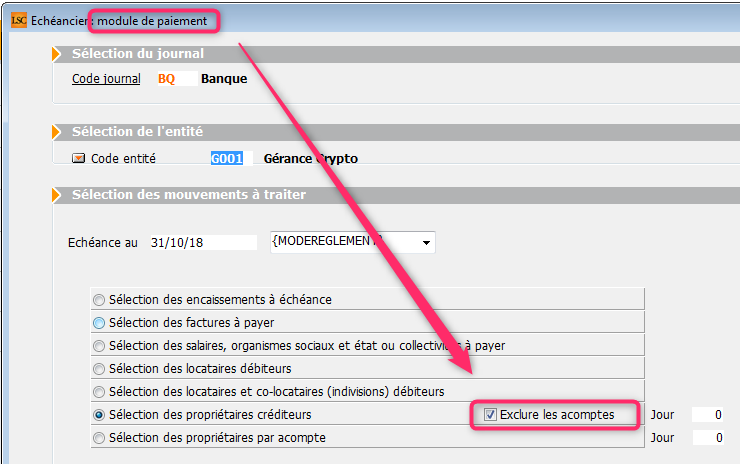
Permet d’ignorer les propriétaires pour lesquels vous avez fait un acompte sur les 1er et 2ème mois de chaque trimestre…
Liste des lots
Export fichier dépôt bailleurs
+ La sélection de locataires était incorrecte
+ Donnée entité : lors du test des données renseignées avant export on testait la présence du nom de l’agence alors que c’est la désignation de l’entité qui est envoyée. Le test est maintenant conforme à la donnée utilisée dans le fichier, ainsi que l’information sur la barre de progression
+ L’export crée maintenant un fichier par entité et génère une impression listant les erreurs rencontrées (lot sans ville, entité sans SIRET, etc)
+ Le regroupement des lots se fait maintenant par l’entité attachée au mandat de gestion du lot. Si le lot est secondaire, on prend le mandat de gestion du lot principal.
+ Le nom de l’entité déposée dans le fichier est la désignation de l’entité.
Locataire
Fiche
Bouton “Recopier” : les lignes de quittancement complémentaire sur le lot pour loyer et charge n’étaient créées que si le montant du loyer et/ou des provisions étaient à 0.
Désormais, les lignes ne sont jamais créées et les valeurs du lot sont toujours mises à jour.
Liste Indice INSEE
Ajout d’un aller ‘Locataire ‘indice initial'”
Révision de loyer
+ Après une révision de type “Méhaignerie”, les informations saisies sur la fiche locataire liées à ces rubriques étaient remises à zéro, à tort.
+ Lors d’un double-clic dans la colonne “Quittancement révisé” : la fenêtre affichée dépassait la taille de l’écran.
Appel de loyer
Certains champs étaient valorisés avec le Tiers propriétaire au lieu du Tiers locataire
Quittancement par date
La boite à cocher “Sans solde précédent” est dorénavant gérée à l’impression comme à l’export texte.
Encaissement locataire
Si le quittancement permanent était inférieur à 0 (avec des lignes de quittancement), alors le traitement générait une boucle infinie.
Validation d’un départ Locataire
Lorsqu’un locataire avait un top perçu, les écritures de trop perçu étaient prises, à tort, pour la compensation du DG. Les blocs d’écritures générés étaient incorrects.
Bordereau d’assurance locative
Dorénavant, par défaut le code journal est vide (au lieu de QT). Donc, par défaut, nous prenons tous les journaux de type “quittancement” (QT, QP, etc…)
Module de paiement
Nouvelle option “locataire”
+ L’option “Sélection des locataires créditeurs partis et remboursables” devient “Sélection des locataires et colocataires créditeurs présents et remboursables”
Il est donc maintenant possible de rembourser un locataire présent …, c
+ L’option “Sélection des locataires et co-locataires (indivision) créditeurs partis et remboursables” devient “Sélection des locataires et co-locataires créditeurs partis et remboursables”
Pour l’une ou l’autre des options, la touche SHIFT permet d’ignorer la notion présent/parti
Remboursement du solde locataire
Les écritures liées au trop perçu n’étaient pas lettrées sur le compte propriétaire, ce qui provoquait un problème sur tous les décomptes (sauf 1 et 5)
Régularisation des charges
Bouton Valider
Ajout d’une demande de confirmation
Fonction
Nouvelle fonction, à placer dans un modèle d’événement dont vous vous servez “post régularisation des charges”.
- vRepartition(P1;P2;P3)
P1 = -1 ou référence de répartition. si -1 alors prend la dernière répartition pour l’immeuble
P2 = Ref du locataire [Locataire]IdRef
P3 = “” (pour tout) ou code fiscalité à prendre en compte
Le résultat est la somme des montants répartis
Ex. : vRepartition(-1;[Locataire]IdRef;”32ASC”) pour avoir le montant correspondant à la fiscalité 32ASC pour la dernière répartition créée sur l’immeuble du locataire.
Module SCI – Facturation (cas d’erreur)
Lorsqu’un locataire avait plusieurs écritures de quittancement à la même date mais sur des blocs différents, alors seules les écritures d’un bloc étaient archivées et pas les autres.
Exemple : 3 écritures comptables sur 3 blocs différents : la facturation SCI prend en compte les 3 écritures mais n’en marque qu’une seule. Si on refait une facturation, alors 2 écritures sont prises en compte et une seule est marquée. Si on relance une troisième facturation pour le même mois la dernière écriture non marquée est prise en compte et elle est ensuite marquée. En lançant une 4ème facturation, pas de problème…
Désormais, les écritures sont toutes marquées dès la 1ère facturation.
Concerne les 2 options de transfert : “Sans cumul” ou “Avec cumul”
Consommation négative
+ La saisie de consommation négative devient possible sur les clés de répartition de type “S” suite à l’ajout d’un paramètre : “Autoriser les consommations négatives”
Accès : menu paramètres, préférences et administration, administration métier, gérance, configuration gérance, onglet Gérance

Avis échéance et quittance
Impression sans entête
Impression d’un pré-imprimé sans entête : quand on remontait toutes les zones de texte, la zone imprimée (viewbox) était tronquée.
Dorénavant on dispose de 2 paramètres supplémentaires pour donner à l’impression la hauteur et la largeur.
Cela permet de le forcer à la taille de la viewbox qu’il devrait avoir à l’impression. On peut donc y recopier les valeurs de hauteur et de largeur constatée dans les sources du fichier svg ou de faire éventuellement quelques variations.
+ Sur l’écran de paramétrage, nous rappelons les dimensions conseillées
Boite à cocher “Mettre allocation théorique”
Devient “Mettre allocation théorique en note”.
Nouvelle boite à cocher
“déduire allocations théoriques du total”
Bouton “Recalculer les nouvelles provisions”
Le champ “Montant des futures provisions” n’était pas mis à jour, ce qui avait pour conséquence que le quittancement n’était pas mis à jour pour les provisions sur charges
Retour sommaire
Module ETAT DES LIEUX
RDV de type “bascule”
Le contrôle de l’intégrité des heures saisies n’était pas fait. On pouvait, par exemple, saisir 16h71, ce que le logiciel finissait par traduire sur la tablette par … 17h11
Dictionnaire
Les dictionnaires étaient jusqu’à présent stockés dans les préférences de l’application de LSC. Ce placement avait plusieurs défauts :
- lors d’une mise à jour faite manuellement, il fallait récupérer le fichier pour le placer dans le nouveau
- L’ouverture multi-utilisateurs était possible, pouvant provoquer, dans certains cas, la casse du fichier.
Dorénavant, ces fichiers sont placés dans le DataDoc, dans le dossier données, dans la partie 008. Il s’agit des compositions, compositions types et commentaires
+ Ajout de verrous pour protéger l’intégrité du fichier
+ Lors de l’initialisation le verrou est utilisé au lieu de l’obligation d’une seule personne connecté
Outils de maintenance
Maintenant accessible à tous, sans mot de passe, il permet de gérer d’éventuels problèmes de 1er niveau. Une aide en ligne plus détaillée est disponible : Maintenance_EDL
Administration EDL
Accès : menu paramètres, préférences et administration, administration métier, Gérance, configuration gérance, onglet EDL
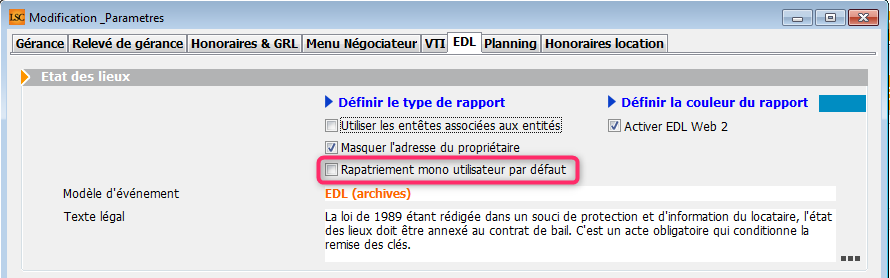
Si cette cas est cochée, le rapatriement par défaut sera celui de l’utilisateur connecté
Si elle n’est pas cochée, le rapatriement est valide pour tous les utilisateurs
Cependant, sur la liste des EDL, un clic long sur le bouton “rapatrier” permet de choisir son mode de récupération.
Rapatriement
Désormais, l’événement créé lors de la récupération d’un EDL récupère l’éventuelle information du dossier renseigné sur le RDV initial.
Erreur XSD
Lorsque l’on renseignait une photo fixe et une dégradation… Dans certains cas cela provoquait une erreur xsd. Corrigé
Valeur à vide dans une désignation
Mise en place d’une vérification qui empêche dorénavant l’envoi de valeur vide dans l’une des désignations.
EDL :
+ Ajout de la référence cloud visible dans la fiche EDL
+ Rend visible et autorise les dégradations qui ne proviennent pas du dictionnaire
+ Permet l’édition et la suppression des dégradations provenant de la tablette
+ Ajout d’un correctif pour une valeur de nombre anormal renvoyer depuis les tablettes Android ( nombre = null )
Compositions types
Dorénavant, nous envoyons l’ordre de notification des clients pour modification des compositions seulement en fin de processus,
ce qui permet, si des lenteurs sur le réseau sont constatées, de ne plus avoir de problème de fichiers non trouvé lors de la duplication de composition type
Retour sommaire
Service client
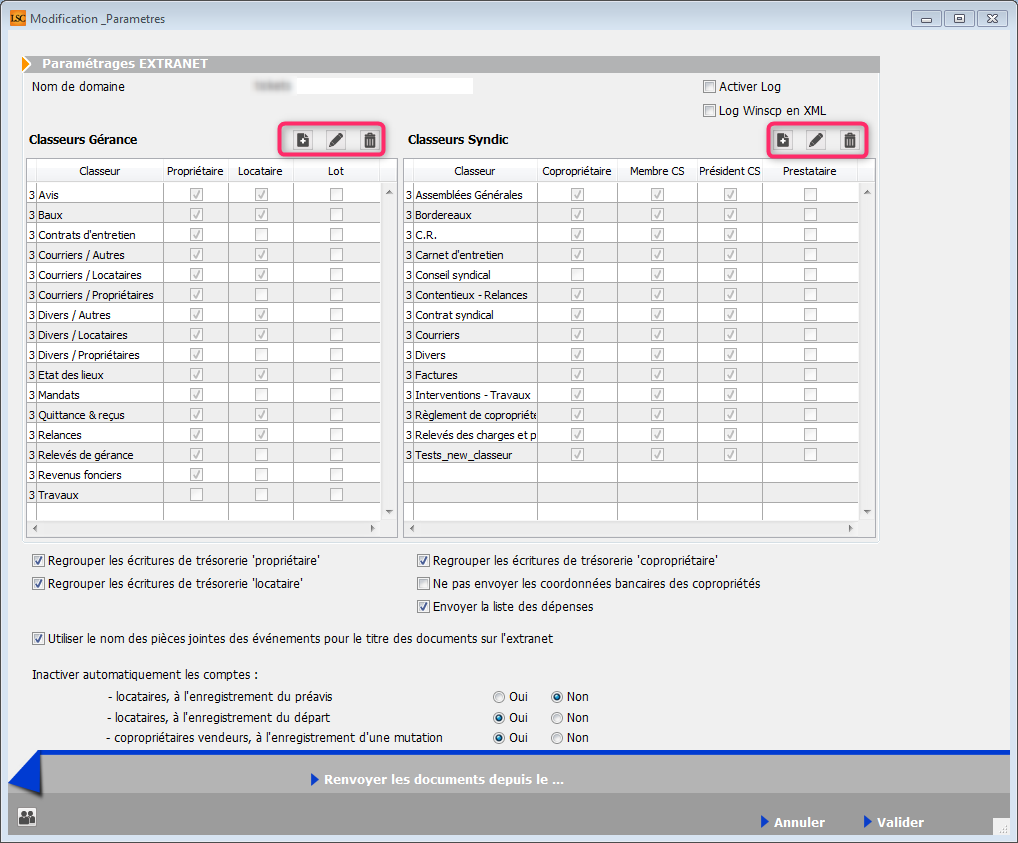
Création de nouveaux classeurs
Il est désormais possible de définir ses propres classeurs à l’aide du picto “+” situé au dessus du tableau (cf. copie d’écran ci-avant)
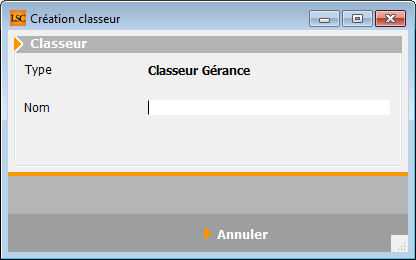
Vous pouvez créer autant de classeurs que vous le désirez… Bien évidemment, cela aura une incidence sur l’affichage du service client !
Version multi-postes : nécessite d’être seul connecté
Modification des classeurs existants
- Les classeurs Gérance d’usine autres que “Courriers”, “Divers” et “Relances” sont modifiables
- Les classeurs Syndic d’usine autres que “Courriers”, “Divers” et “Contentieux-Relances” sont modifiables
Pour y procéder, sélectionnez une ligne et cliquez sur le pictogramme représentant un stylo.
Suppression des classeurs
La petite poubelle présente au dessus de chaque tableau des classeurs permet de les supprimer, s’il n’y a pas de contrainte. Un message vous avertira de cette non possibilité.
Correction
L’exclusion des événements portant sur des comptes inactivés (locataire, propriétaire ou copropriétaire) ne fonctionnait pas
Module VTI (Gérance et Syndic)
Retour sommaire
Dictionnaire
Les dictionnaires étaient jusqu’à présent stockés dans les préférences de l’application de LSC. Ce placement avait plusieurs défauts :
- lors d’une mise à jour faite manuellement, il fallait récupérer le fichier pour le placer dans le nouveau
- L’ouverture multi-utilisateurs était possible, pouvant provoquer, dans certains cas, la casse du fichier.
Dorénavant, ces fichiers sont placés dans le DataDoc, dans le dossier données, dans la partie 008. Il s’agit des compositions types et commentaires
+ Ajout de verrous pour protéger l’intégrité du fichier
+ Lors de l’initialisation le verrou est utilisé au lieu de l’obligation d’une seule personne connecté
Outils de maintenance
Maintenant accessible à tous, sans mot de passe, il permet de gérer d’éventuels problèmes de 1er niveau. Une aide en ligne plus détaillée est disponible : Maintenance_VTI
Administration VTI
Accès : GERANCE : menu paramètres, préférences et administration, administration métier, Gérance, configuration gérance, onglet VTI
SYNDIC : menu paramètres, préférences et administration, administration métier, Syndic, configuration syndic, onglet VTI
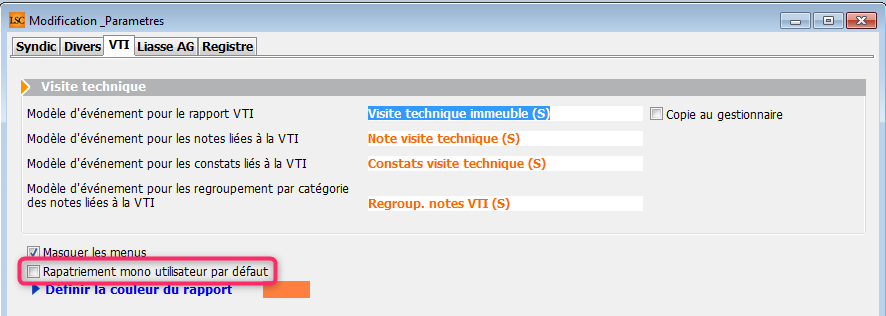
Si cette cas est cochée, le rapatriement par défaut sera celui de l’utilisateur connecté
Si elle n’est pas cochée, le rapatriement est valide pour tous les utilisateurs
Cependant, sur la liste des VTI, un clic long sur le bouton “rapatrier” permet de choisir son mode de récupération.
MODULE SYNDIC
Tous les menus sont à présent disponibles sur la partie gauche de l’écran
Immeuble
Retour sommaire
- Duplication d’un immeuble
Le n° de registre est dorénavant remis à zéro
+ En cliquant sur “Prochaine AG le”, la fiche immeuble courante était perdue
+ En cliquant sur “Date dernière AG”, la fiche immeuble courante était perdue
- Onglet Clés de répartition
Le bouton “ouvrir dans View” devient “ouvrir dans une liste” avec de nouvelles options disponibles
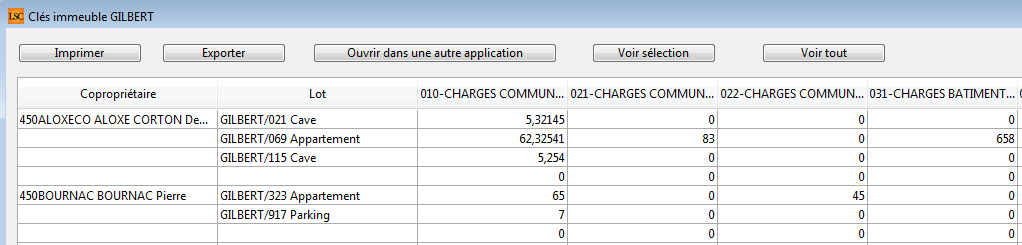
+ Sous onglet Données financières, rubrique : charges pour opérations courante : le “total 1” devient “sous-total du total 1”
+ Lors de la mise à jour des données, si l’adresse secondaire était renseignée, elle provoquait une erreur sur les serveurs du registre empêchant la mise à jour
le passage en tableau dans notre base de cette donnée permet de résoudre le problème au niveau de leur outil de contrôle
+ Immatriculation ou mise à jour
Les immeubles dont les codes postaux étaient dans les départements du 01 à 09 ne pouvaient pas effectuer une immatriculation initiale ou une mise à jour par via le web service de LSC. En effet, le “0” devant était tronqué, donc non reconnu par le registre. Corrigé
AG
Retour sommaire
+ Ajout d’un plus sur le bouton pour indiquer une action en clic long
+ L’événement “tableau de répartition” apparaissait à l’écran alors que les autres non.
+ Si la coche “convocation individuelle” est cochée en même temps que le “fichier d’export”, le fichier d’export ne contenait que le dernier copropriétaire dont la convocation a été générée au lieu de tous les copropriétaires.
Créer un événement : le corps de la zone Write n’était pas figé, si bien que si on la consultait à partir des événements pouvait ne pas correspondre à la bonne AG. Dorénavant le corps du courrier est figé avant d’être utilisé dans l’événement.
+ Bordereau d’impression : ajout d’une colonne qui contient E ou vide (pour la LRE)
+ – AG-Rapport : la notification aux abstentionnistes n’était pas gérée.
- Liasse : sur le projet de décompte, le cartouche “POUR MÉMOIRE” s’imprimait à moitié et surtout… à tort.
Ouvrir dans View est renommé en “ouvrir dans une liste” et ouvre dorénavant la feuille de présence dans une listbox avec de nouvelles options
Une sous-résolution à l’article 25 ne pouvait pas être revotée à l’article 24
AG nomade
Dorénavant à l’export en AG Nomade, l’AG est verrouillée.
Le bouton pour la déverrouiller n’apparaît qu’en page 1 aux conditions suivantes :
+ Que l’on soit en licence AG nomade
+ Que l’ag soit verrouillée avant l’étape 3 incluse.
Au déverrouillage, un message rappelle à l’utilisateur de ne pas oublier de réexporter l’AG vers la nomade.
Cette procédure a été créée pour éviter les différences de numérotations internes de fiches entre l’AG et l’AG nomade
Pièces comptables
- Génération de pièces comptables (association décompte et écritures)
Ne fonctionnait pas en décompte groupés et à partir des répartitions multi-entités.
Génération du 1er appel de fonds post répartition des charges
Rappel de l’existant : la répartition des charges peut entraîner un solde travaux qui peut vous poser des problèmes pour les copropriétaires en prélèvement si aucuns travaux ne sont prévus dans un avenir proche.
Pour palier à cela, LSC, lors du 1er appel de fonds ordinaire qui suit la répartition, passe des OD entre sous-comptes (entre travaux et op. courantes) afin de tenir compte du reliquât de travaux pour les futurs échéanciers.
Cependant, pour générer ces écritures, la recherche des budgets liés n’était pas cloisonnée par entité, si bien qu’on pouvait trouver des travaux “à venir” à tort, ce qui avait pour conséquence de ne passer aucune écriture entre les sous-comptes d’un copropriétaire. (report solde travaux sur charges ordinaires). Corrigé
Gestion des répartitions
+ Suppression d’une ligne : désormais si une écriture est pointée, on a un message indiquant que la suppression est impossible.
Module de paiement, Prélèvement multi-entités
Retour sommaire
+ Ajout d’une boite à cocher “Regrouper par date” : permet de regrouper les échéanciers à une même date pour un même compte.
Lors de la comptabilisation, l’écriture globale au crédit du copropriétaire est automatiquement annulée par le détail par fiscalité.
+ Les prélèvements non regroupés généraient des écritures sans code fiscalité
+ La date de réalisation des échéanciers n’était pas valorisée
+ Décompte : les écritures lettrées avec “$$PRVT$$ sont automatiquement exclues à l’impression
Génération AF multi-entités
La liste est désormais triée par entité et par dates croissantes (ancien et nouveau décret)
Répartition des charges (décret de 2005)
Dorénavant, quand on coche “Forcer l’affichage des lignes budgétisées sans quote-part réalisée”, cela prend aussi en compte les lignes de budget sans budget pour lesquelles il existe des écritures sur le compte de charge associé.
- Impression décompte (multi-entités sur répartition comptabilisée)
La Boite à cocher “Remplacer TVA par déductible fiscal” n’était pas visible
“Ventiler les fournisseurs” déséquilibrait l’annexe 1 sur le N-1 lorsqu’il y avait un solde débiteur sur N-1
Le calcul de l’annexe 2 alimentait le registre avec le total 1 des charges de l’exercice clos réalisé à approuver. Désormais, prend le sous-total (c’est-à-dire ne tient pas compte de l’excédent quand il y en a un)
Etat daté
Ne s’imprime désormais que s’il est coché
Paramètres syndic
Ajout d’un champ “Exclure les écritures lettrées” pour les décomptes
Accès : menu paramètres, préférences et administration, administration du logiciel, syndic, configuration syndic, onglet syndic
NB : en version 6.0, cette fonctionnalité ne marchait pas !
BRUNATA (mode Luxembourg)
Retour sommaire
Si plusieurs locataires existaient pour un même lot, le nom du propriétaire n’était pas répété (et son id). C’était le cas lors de la saisie d’un code lot LSC ou bien lors de la “reconnaissance automatique”
+ Écran n°1 export + changement propriétaire + changement locataire + écran de transfert vers brunata suite à une mutation : il n’est dorénavant plus possible d’exporter tant que tous les “id propriétaire” ne sont pas présents.
+ Que les dates d’entrées locataires ne soient pas renseignées
+ Changement de propriétaire (Echange n°2) : Sur le bouton suivant, le nom du prestataire brunata n’était pas valorisé, si bien que toute la listebox des mutations était vide.
+ Modification du nom de la PJ : entite_lot_periode (extraite du fichier BRUNATA)
+ Tous les PDF d’un même copropriétaire sont sur le même événement (avant, il y avait un événement par PDF)
+ Le sujet des événements créés est modifié : “Décompte _ entite_lot_exercice de la copropriété
+ Valorisation de la rubrique [Evenement]IdRefCpte sur les événements créés pour créer un lien entre l’événement et le compte.
+ La date du relevé est fixée à la date de fin d’exercice
- Impression décompte (sous forme d’événement)
Lors de la génération du décompte, les PJ BRUNATA sont automatiquement ajoutées en PJ de l’événement “décompte”.
Corrections ou améliorations apportées depuis la version 6.0
Retour sommaire
Fiche immeuble : onglet “Clé de répartition”, bouton “Imprimer” : le format n’était pas correct
Fiche Copropriétaire, suppression d’un lot : application des mêmes contraintes de suppression que depuis la liste des lots
Budget : impression fiches : la fiche s’imprimait avec la dernière entité chargée si bien que l’entité ne correspondait pas forcément au budget et à l’adresse de l’immeuble.
Budget travaux (ancien et nouveau décret) : “Date décision AG” et “n° résolution” apparaissent, si valorisées, sur l’impression des fiches budgets (Impression écran + fiche)
Concerne :
+ bouton “Imprimer” sur la fiche Budget
+ bouton “Imprimer… Fiches” sur la liste de gestion des budgets
Impression décompte (nouveau décret)
Ajout de la date d’exigibilité (en option) sur le coupon réponse.
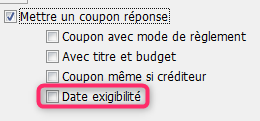
Décomptes groupés : mode Belgique, arrêté royal
+ L’impression de décomptes groupés n’était pas possible.
Etat daté, Article 20-2 :
+ Sur l’écran, la zone “Acquéreurs” s’agrandit verticalement
+ A l’impression : 16 lignes s’impriment (Mac et PC)
Etat daté (5)
+ Le montant restant à appeler était calculé en Quote-part “déjà appelé”. Désormais, nous reprenons les données de la page 2 (Restant à appeler = non appelé avant date de mutation + non appelé après date de mutation)
Etat daté (annexe à la 3ème partie)
+ QP appelée N-1 et N-2 au titre du budget prévisionnel : les 2 champs contenaient, à tort, les fonds travaux appelés, dans le cas où le paramètre “Calcul QP N-1 et N-2 sur budget” était non coché.
DRAC : impression page 3 : le montant des travaux N-1 et N-2 étaient inversés….
AG, loi ELAN : augmentation de 5 à 10% du pourcentage maximal des voix du syndicat qu’un propriétaire peut détenir au-delà de 3 pouvoirs
AG Nomade : dorénavant, après ouverture de l’accueil l’écran d’ag nomade repasse au premier plan.
MODULE COMPTABILITE
Retour sommaire
Module Prélèvement One/off (unique)
Si vous possédez l’extranet et le module SEPA, vous avez maintenant la possibilité d’accepter des paiements uniques depuis le service client de la part de vos locataires et/ou copropriétaires, sur la base d’un mandat SEPA temporaire. Cliquez sur le lien ci-dessous si vous désirez en savoir plus.
cf. Documentation exhaustive
Module relance
Impression liste, format vertical : la colonne “Solde actuel” est renommée “Solde au xx/xx/xx”
Journal
Toujours vérifier l’existence du n° de pièce (non visible si la rubrique “pièce automatique” est cochée)
Contrôle sur la saisie du numéro de pièce. Permet de vérifier si la pièce existe déjà en comptabilité.
Si vous saisissez un numéro de pièce déjà utilisé, un message vous en avertira et proposera d’afficher l’écriture avec ce numéro…
Autoriser les doublons (n’est visible que si la rubrique précédente est cochée)
Puis que vous vérifier l’existence ou non d’une pièce, cette option permet de “forcer” la nouvelle saisie…
Accéder à l’aide en ligne sur les paramètres d’un journal sur le lien suivant : journal
Saisie comptable
Si on imprimait la liste, puis qu’on annulait l’impression, le numéro de pièce était remplacé par le libellé “Choisissez la destination d’impression”
Le “Dont TVA” et le “Dont récupérable” n’étaient pas recalculés sur la ligne de contrepartie lorsque celle-ci avait un code fiscalité associé.
- Fusion de fichiers virement SEPA
Un traitement était intervenu, suite à une modification de traitement de ces fichiers, entraînant l’impossibilité de les fusionner, dans certains cas.
Dorénavant on ne traite plus que les fichiers visibles
Un clic sur “Communication” permet de copier la communication dans le presse-papiers, et, de le coller par la suite…
Masque comptable
- Champ “journal pour règlt auto”
Ajout d’un champ permettant de renseigner le journal à utiliser pour le paiement.
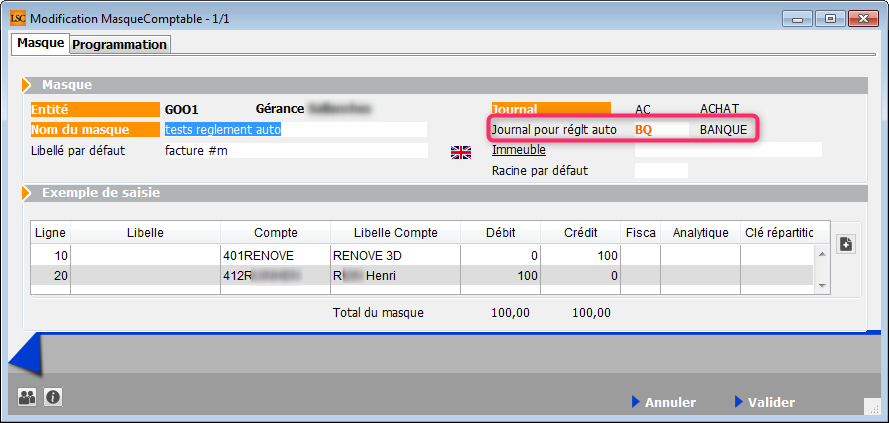
Si ce champ est valorisé, alors le paiement sera proposé automatiquement après la saisie de la facture via le masque.
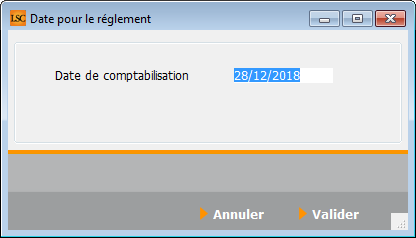
Ajout d’un contrôle sur la saisie du numéro de pièce. Permet de vérifier si la pièce existe déjà en comptabilité.
Un nouveau bouton “aide” est disponible sur la rubrique “définir les masques”
Balance consolidée
Ajout du code immeuble en plus du code entité dans le titre des colonnes. Concerne les 3 formats de présentation de la balance consolidée.
Entité (gérance)
Compte affecté
Lorsque l’on change l’entité comptable C sur l’entité G, une alerte apparaît à la validation de l’entité et tous les comptes ayant un lien sur un compte de compta générale voient le lien remis à 0 et la liste des comptes concernés est présentée. Il faut donc réaffecter les comptes de la nouvelle entité C sur les comptes gérance présents à l’écran.
Fichier des écritures comptables (FEC)
– Export : ne fonctionnait pas
+ Les exports pouvaient être faits en .txt ou .xml. Suppression de ce choix, tous les fichiers sont à présent en .txt
+ Ajout d’une méthode Ecritures_FiltrerCaractères qui s’applique sur le libellé des écritures afin de supprimer les caractères interdits par les impôts.
Les caractères autorisés sont : “àéèù&amp;$€abcdefghijklmnopqrstuvwxyzABCDEFGHIJKLMNOPQRSTUVWXYZ0123456789/-_?:().,’+ ”
+ Les champs [EcritureCompta]Libellé et [compte]Libelle pouvaient contenir des retours chariot. Ils sont désormais éliminés à l’export.
Module de paiement
- Prélèvement multi-entités (avec regroupement par date)
+ La comptabilisation faisait n’importe quoi
+ Le redimensionnement de la page était incorrect
+ La comptabilisation pouvait ne pas fonctionner, dans certains cas.
+ La pièce n’était pas saisissable
+ Ajout d’un bouton “Attribuer” sur N° de pièce
Le champ “Communication” est remise à zéro pour les codes pays suivants : 2 (Tahiti), 7 (Vanuatu) et 8 (Nouvelle Calédonie)
- Entête du bordereau imprimé pour les codes pays suivants : 2 (Tahiti), 7 (Vanuatu) et 8 (Nouvelle Calédonie)
Affiche dorénavant le RIB de votre compte agence en lieu et place de l’IBAN + BIC (si le RIB n’est pas saisi, alors affichage IBAN)
- Paiement sur compte commun
Ne trouvait jamais aucun compte à traiter, depuis la version 6.
Nouvelle Calédonie
Quand vous lancez un recalcul des soldes, le total de vos factures est également recalculé. Cependant, le taux 2 n’était pas pris en compte.
Cette méthode est également exécutée lors d’une clôture et une annulation de clôture.
En consultation de facture, le bouton invisible recalculant les totaux ne prenait pas en compte le Tx2 (TSS)
– Impayé sans communication : lors de la saisie d’un impayé sans communication, LSC tente de le passer sur le dernier mouvement de trésorerie.
En cas d’échec, le fonctionnement standard est de mise.
Etats : grand-livre, grand-livre analytique + suvi des DG, etc…
Le dialogue d’impression n’était plus proposé
Etats dépassant les 10 colonnes : Etat avancement réalisé (G+S), Grand livre horizontal, etc..
+ La méthode utilisée dans les tableaux pour gérer les cumuls et les reports (GénéricPrint) ne fonctionnait pas correctement à partir de la 11ème colonne d’un tableau
Cette méthode a été étendue jusqu’à 14 colonnes
+ Pour les états dépassant- 14 colonnes : en “Aperçu PDF” et “Page par page”, la 1ère page n’affichait pas le chiffre 1 mais un chiffre aléatoire
SEPA
- liste de gestion des mandats SEPA :
+ Le dernier chiffre de la référence plateforme était tronqué à l’écran
+ La date de signature est dorénavant alignée à droite
- Comparatif SEPA
Le caractère ‘ n’est plus autorisé par la plateforme depuis 2014. Mais ce caractère n’était pas filtré dans LSC, ce qui pouvait provoquer des écarts de valeur lors du comparatif sur les données suivantes : titulaire, adr1, adr2, adr3, CP, Ville
Pointe de gestion (spécifique SCI)
– fiche COMPTE : ajout d’un champ “Exclure de la pointe” : n’est visible que sur les comptes de trésorerie sur des entité de type SCI
– Pour les entités de type “SCI”, les comptes à exclure de la pointe en sont pas pris en compte dans le calcul.
Brouillard d’encaissement
- Virements reçus CAMT54 multi-entités
L’entité n’était pas initialisée à chaque recherche, si bien que si une entité était trouvée et que les suivantes ne l’étaient pas, au lieu d’être vides, le code entité contenait la dernière entité trouvée.
- Fichier CFONB (import)
- Ajout d’un bouton “imprimer”
Brouillard des dépenses (Gérance)
- Ajout d’un bouton “imprimer”
Le montant n’est plus divisé par 100 pour les NormesPaysCompta n° 2, 5, 7, 8 et 9 (Luxembourg, Belgique, Monaco, Vanuatu et Nouvelle Calédonie)
MODULE SAISONNIER
Retour sommaire
LOT
- Fiche LOT, onglet Saisonnier, Bouton “Détails”
+ Toutes les étapes utilisent dorénavant une ListBox plutôt qu’une zone tableur
+ Récapitulatif : s’ouvre maintenant dans une ListBox plutôt qu’une zone tableur
Etat des arrivées / départs
- référence réservation et catégorie
Etaient tronquées à droite et à gauche. Ils ne le seront plus qu’à ..droite si le texte est trop long.
Tarifs
Quand on cliquait sur suivant et que le tableau était vide on avait une erreur de tableau sur le bouton suivant et une erreur de variable VR_Ent02 sur les pages suivantes. Corrigé
+ S’ouvre maintenant dans une ListBox plutôt qu’une zone tableur
+ Quelques boutons supplémentaires pour insérer ou supprimer des lignes.
MODULE TRANSACTION
Retour sommaire
AMEPI
- Local professionnel & commercial
+ Ajout des types internet 10 (local professionnel) et 21 (local commercial) dans les tests de conformité des lots
+ Ajout dans l’envoi AMEPI des types internet 10 (local professionnel) et 21 (local commercial)
ETAT DES DEMANDES
La ligne 3 de l’adresse était tronquée dans la colonne identité.
TOUS MODULES
Retour sommaire
Données complémentaires
Ajout d’un bouton “Créer dépôts bailleurs” qui crée une catégorie “Dépôts bailleurs” dans les tiers avec la valeur “Prénom” et dans le lot avec les valeurs “N° RPLS” et “N° Invariant”
Le bouton “plein écran” devient “Exporter dans un fichier”
Il est dorénavant possible de paramétrer une l’application qui ouvrira les données complémentaires en “plein écran”
+ Le bouton “plein écran” associé aux données complémentaires génère un fichier au format csv dans le dossier temp. Ce fichier est ouvert dans l’application paramétrée sur la fiche utilisateur.
Si aucune application n’est paramétrée l’utilisateur à le choix entre en choisir une ou copier le contenu de la liste dans le presse-papiers. Seul le contenu des colonnes visibles dans la listbox est exporté.
Le cloisonnement ne fonctionnait pas sur le F3, le volet “plus” et les onglets (F1, F3, F9).
Désormais, c’est en place pour dossier, mandat G, mandat S, mandat T, mandat LS et comptes
- Gestion du point (numérique)
Dorénavant, quand vous tapez un . ; il se transforme (ou est traité) en , dans les cas suivants :
+ Saisie de donnée complémentaire de type numérique
+ Recherche sur donnée complémentaire
+ Champs “prix”, “loyer mensuel” et “surface” en recherche de lot
+ Recherche de débit/crédit en saisie comptable (le point reste visible, mais il est remplacé par une virgule pour la recherche)
Fiche TIERS
+ Le bouton de gestion des interlocuteurs ne rendait pas la main à l’écran des tiers si on annulait ou sortait de l’écran sans valider, si bien qu’on pouvait y rester bloqué. Corrigé
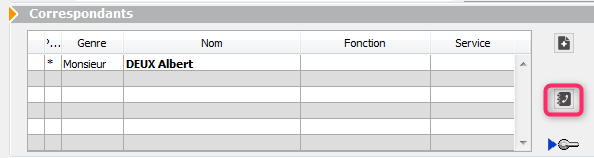
+ le champ [Tiers]ville n’était pas remplacé par son contenu dans les courriers. Corrigé
Fiche LOT
+ Création d’une vignette sur MacOS : la vignette était floue, aussi bien dans la fiche lot, qu’en affichage sur la liste de gestion. Corrigé
Prévisualisation PDF sur Mac
Amélioration de l’affichage pour les systèmes supérieurs ou égaux à OS X 10.13.xx
Pour obtenir la première page on transforme le pdf en jpg afin d’éviter de conserver la transparence.
Passerelle IMMOFACILE
Ajout des balises concernant les honoraires loi ALUR dans le flux.
Administration de LSC
Retour sommaire
Ajout d’une recherche des écritures ayant un débit ou un crédit avec plus de 2 décimales.
Permet notamment de retrouver des déséquilibres de balances quand plus de 2 chiffres après la virgule ont été saisis par inadvertance. Les arrondis pouvant en résulter étaient à l’origine, parfois, d’un déséquilibre comptable.
Ajout d’un nouveau droit d’accès pour les personnes n’ayant pas accès à l’administration : “Maintenance comptable”
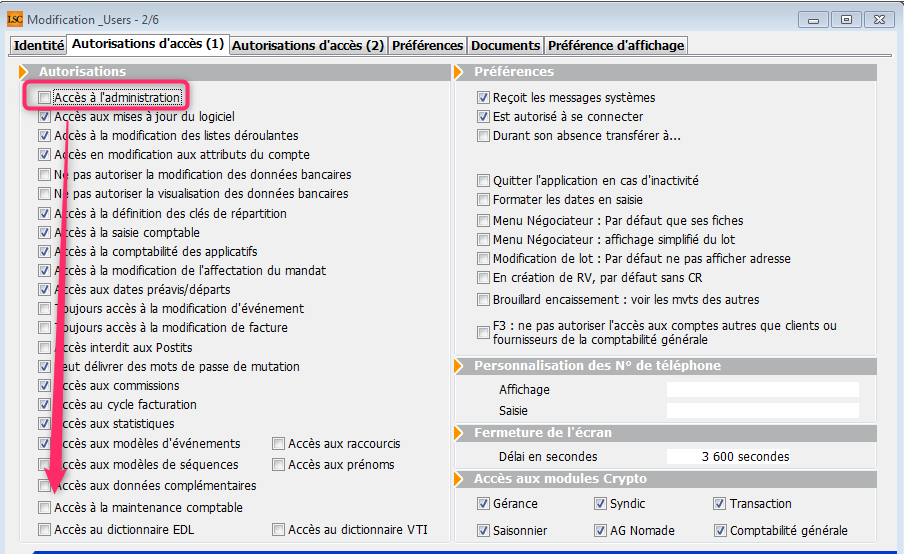
Si vous activez cette option, la maintenance comptable sera accessible à partir du menu Paramètres, sur votre écran d’accueil.
- Registre des copropriétés (paramètre Chambersign)
Ajout d’une case pour les clés Chambersign avec un mot de passe à remplir

Cette case oblige l’utilisation de P12 étoilées. Il n’est plus utile, si vous êtes sur Macintosh de remplir la partie “préférences utilisateur” pour ce type de clé.